Page 1
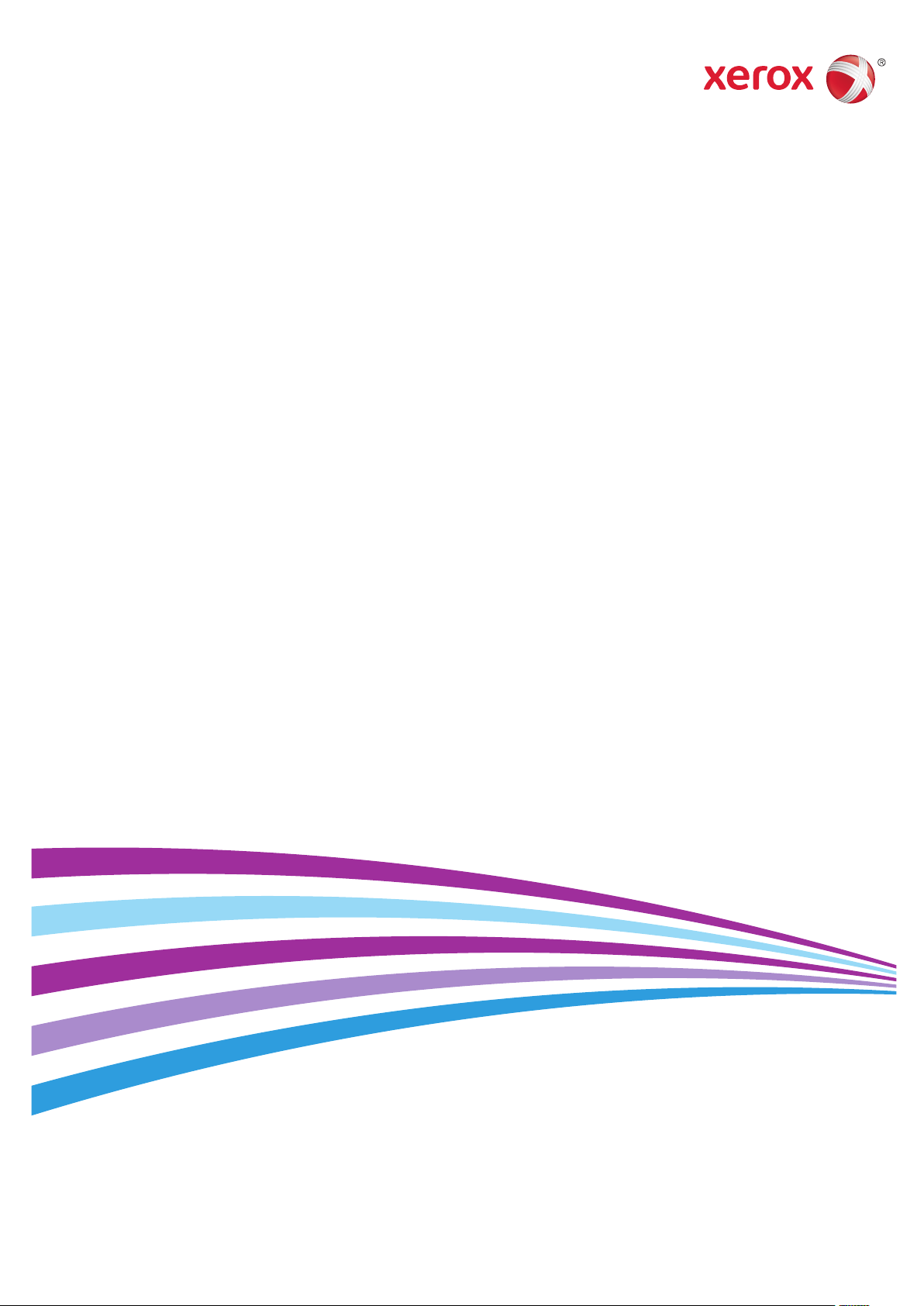
Xerox® WorkCentre® 6605
Color Multifunction Printer
Imprimante multifonction couleur
User Guide
Guide d'utilisation
Italiano Guida per l’utente
Deutsch Benutzerhandbuch
Español Guía del usuario
Português Guia do usuário
Nederlands Gebruikershandleiding
Svenska Användarhandbok
Dansk Betjeningsvejledning
Suomi Käyttöopas
Norsk Brukerhåndbok
Русский Руководство пользователя
Čeština Uživatelská příručka
Polski Przewodnik użytkownika
Magyar
Felhasználói útmutató
Türkçe
Kullanıcı Kılavuzu
Ελληνικά Εγχειρίδιο χρήστη
Page 2
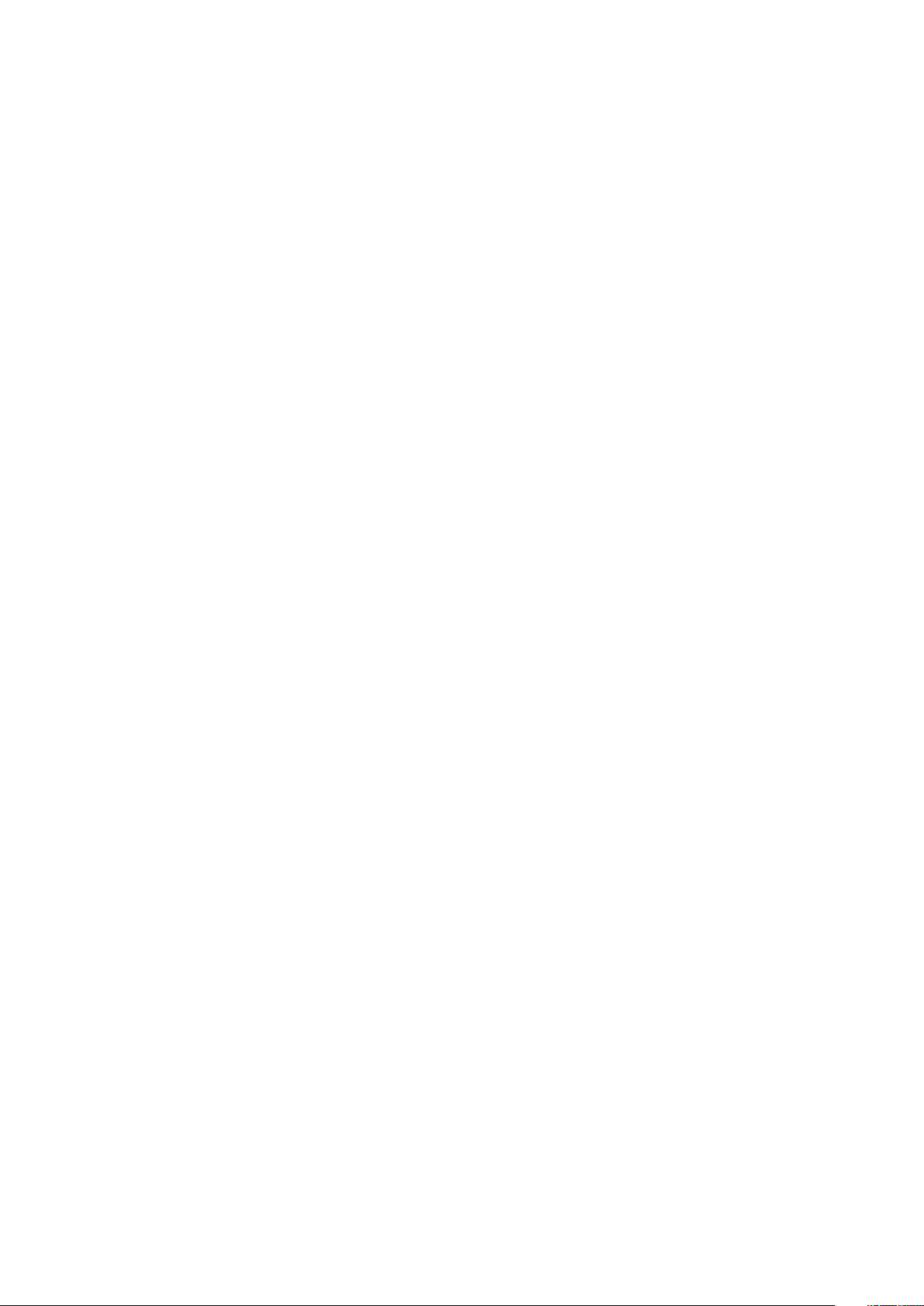
© 2014 Xerox Corporation. Alle rettigheder forbeholdt. Upublicerede rettigheder reserveres under copyright-lovgivningen i USA.
Indhold i denne publikation må ikke gengives i nogen form uden tilladelse fra Xerox Corporation.
Den påberåbte copyrightbeskyttelse omfatter alle former for materialer og information med copyright, der nu er tilladt af
lovbestemt eller juridisk lovgivning eller herefter tildeles, inklusive uden begrænsning, materiale, der er genereret fra
softwareprogrammer, der vises på skærmen, f.eks. typografi, skabeloner, ikoner, skærmvisninger, udseender osv.
®
Xerox
og Xerox og figurmærket®, Phaser®, PhaserSMART®, PhaserMatch®, PhaserCal®, PhaserMeter™, CentreWare®, PagePack®,
®
eClick
, PrintingScout®, Walk-Up®, WorkCentre®, FreeFlow®, SMARTsend®, Scan to PC Desktop®, MeterAssistant®,
SuppliesAssistant
og Mobile Express Driver
®
Adobe
Reader®, Adobe® Type Manager®, ATM™, Flash®, Macromedia®, Photoshop® og PostScript® er varemærker, der tilhører
®
, Xerox Secure Access Unified ID System®, Xerox Extensible Interface Platform®, ColorQube®, Global Print Driver®
®
er varemærker, der tilhører Xerox Corporation i USA og/eller andre lande.
Adobe Systems Incorporated i USA og/eller andre lande.
Apple, Bonjour, EtherTalk, TrueType, iPad, iPhone, iPod, iPod touch, Mac og Mac OS er varemærker tilhørende Apple Inc., der er
registreret i USA og andre lande. AirPrint og AirPrint-logoet er varemærker, der tilhører Apple Inc.
®
HP-GL
, HP-UX® og PCL® er varemærker, der tilhører Hewlett-Packard Corporation i USA og/eller andre lande.
®
IBM
og AIX® er varemærker, der tilhører International Business Machines Corporation i USA og/eller andre lande.
Microsoft
®
, Windows Vista®, Windows® og Windows Server® er varemærker, der tilhører Microsoft Corporation i USA og andre
lande.
®
Novell
, NetWare®, NDPS®, NDS®, IPX™ og Novell Distributed Print Services™ er varemærker, der tilhører Novell, Inc. i USA og andre
lande.
®
SGI
and IRIX® er varemærker, der tilhører Silicon Graphics International Corp. eller dets datterselskaber i USA og/eller andre lande.
Sun, Sun Microsystems og Solaris er varemærker eller registrerede varemærker tilhørende Oracle og/eller dets affilierede selskaber i
USA og andre lande.
®
McAfee
, ePolicy Orchestrator® og McAfee ePO™ er varemærker eller registrerede varemærker, der tilhører McAfee, Inc. i USA og
andre lande.
®
UNIX
er et varemærke i USA og andre lande, der er givet i eksklusiv licens gennem X/ Open Company Limited.
PANTONE
®
og andre Pantone, Inc.-varemærker ejes af Pantone, Inc.
Dokumentversion 1.1: Juni 2014
10045
Page 3
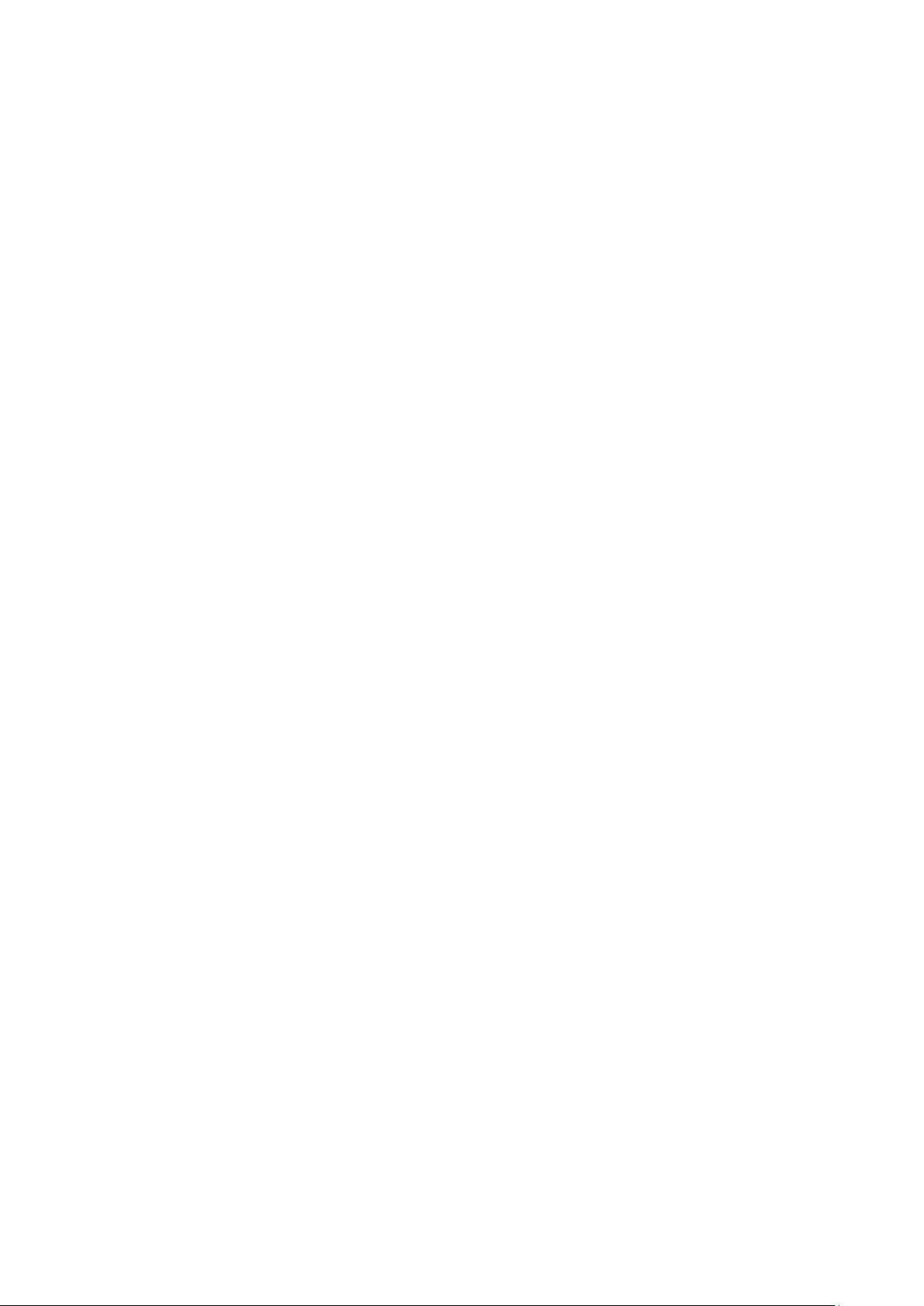
Indholdsfortegnelse
1 Sikkerhed 11
Elektrisk sikkerhed ......................................................................................................................................................... 12
Generelle retningslinjer ....................................................................................................................................... 12
Netledning ............................................................................................................................................................... 13
Nødslukning ............................................................................................................................................................ 13
Telefonledning ....................................................................................................................................................... 13
Lasersikkerhed ........................................................................................................................................................ 14
Sikkerhed ved brug ....................................................................................................................................................... 15
Retningslinjer for brug......................................................................................................................................... 15
Frigivelse af ozon .................................................................................................................................................. 15
Placering af printer ............................................................................................................................................... 15
Forbrugsstoffer til printer ................................................................................................................................... 16
Sikkerhed i forbindelse med vedligeholdelse ...................................................................................................... 17
Printersymboler .............................................................................................................................................................. 18
Kontaktoplysninger vedrørende miljø, sundhed og sikkerhed ..................................................................... 19
2 Funktion 21
Printerens dele ............................................................................................................................................................... 22
Set forfra .................................................................................................................................................................. 22
Set bagfra ................................................................................................................................................................ 23
Indre dele ................................................................................................................................................................. 24
Betjeningspanel ..................................................................................................................................................... 24
Energisparer .................................................................................................................................................................... 26
Inaktivering af energisparer ............................................................................................................................. 26
Informationsark ............................................................................................................................................................ 27
Konfigurationsrapport......................................................................................................................................... 27
Udskrivning af en konfigurationsrapport ..................................................................................................... 27
Administrative funktioner .......................................................................................................................................... 28
CentreWare Internet Services .......................................................................................................................... 28
Sådan findes printerens IP-adresse................................................................................................................ 28
Adgang til printeren ............................................................................................................................................. 29
Tælleraflæsninger ................................................................................................................................................. 30
Oplysninger om kontering og anvendelse ................................................................................................... 30
Flere oplysninger ........................................................................................................................................................... 31
3 Installation og indstilling 33
Oversigt over installation og indstilling ................................................................................................................ 34
Placering ........................................................................................................................................................................... 35
Tilslutning af printer .................................................................................................................................................... 36
Valg af tilslutningsmetode ................................................................................................................................ 36
Tilslutning til en computer ved hjælp af USB ............................................................................................. 37
Tilslutning til et trådforbundet netværk ....................................................................................................... 37
Tilslutning til et trådløst netværk .................................................................................................................... 37
Tilslutning til en telefonlinje ............................................................................................................................. 47
®
Xerox
Betjeningsvejledning
WorkCentre® 6605-farvemultifunktionsprinter 3
Page 4
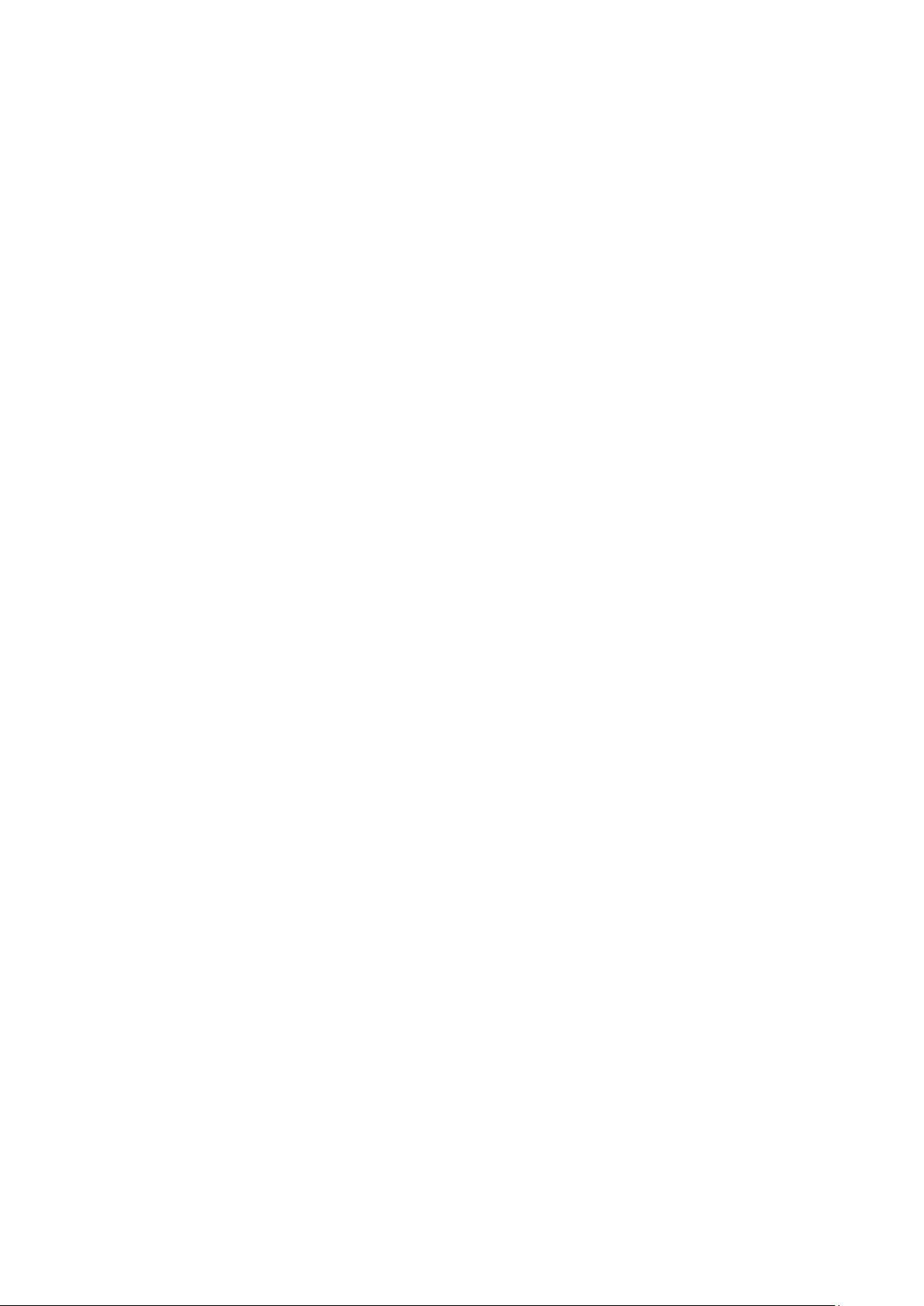
Indholdsfortegnelse
Konfiguration af netværksindstillinger ................................................................................................................. 48
Om TCP/IP- og IP-adresser ................................................................................................................................ 48
Tildeling af printerens IP-adresse ........................................................................................................................... 49
Automatisk tildeling af IP-adresse ................................................................................................................. 49
Sådan findes printerens IP-adresse................................................................................................................ 50
Ændring af IP-adressen ved hjælp af CentreWare Internet Services ............................................... 50
Manuel tildeling af IP-adresse ......................................................................................................................... 50
Indstilling af netværksadressebog ......................................................................................................................... 53
Konfiguration af overordnet indstilling vha. CentreWare Internet Services .......................................... 54
Åbne indstillinger for overordnet indstilling................................................................................................ 54
Visning af printeroplysninger ........................................................................................................................... 54
Kloning af printerindstillinger ........................................................................................................................... 55
Konfiguration af e-mail-advarsler ................................................................................................................... 55
Konfiguration af systemindstillinger ............................................................................................................. 56
Konfiguration af tidsindstillinger .................................................................................................................... 56
Konfiguration af indstillinger for magasin .................................................................................................. 56
Konfiguration af proxyserver ............................................................................................................................ 57
Genindstilling af standardindstillinger for funktion ................................................................................. 57
Konfiguration af Generel indstilling på betjeningspanelet ........................................................................... 58
Adgang til information om printeren på betjeningspanelet ................................................................ 58
Anvendelse af Guiden Tænd ............................................................................................................................. 58
Konfiguration af generelle indstillinger ........................................................................................................ 60
Konfiguration af Timere ..................................................................................................................................... 63
Konfiguration af Outputindstillinger ............................................................................................................. 64
Konfiguration af indstillinger for magasin ..................................................................................................
Konfiguration af AirPrint ............................................................................................................................................ 66
Konfiguration af standardindstillinger for fax ................................................................................................... 67
Angivelse af standardindstillinger for fax fra CentreWare Internet Services ................................ 67
Konfiguration af faxindstillinger fra CentreWare Internet Services .................................................. 68
Konfiguration af faxstandarder på betjeningspanelet .......................................................................... 69
Konfiguration af faxindstillinger på betjeningspanelet (Bridgetown).............................................. 69
Indstilling af scanning ................................................................................................................................................ 74
Oversigt over scanning ........................................................................................................................................ 74
Indstilling af scanning til en delt mappe på din computer ................................................................... 75
Indstilling af scanning til en FTP-server ....................................................................................................... 77
Indstilling af scanning til en e-mailadresse ................................................................................................ 78
Indstilling af scanning med USB ..................................................................................................................... 79
Konfiguration af sikkerhedsindstillinger vha. CentreWare Internet Services ......................................... 80
Åbning af sikkerhedsmenuen ........................................................................................................................... 80
Konfiguration af administrative sikkerhedsindstillinger ........................................................................ 81
Konfiguration af sikkerhedsindstillinger ....................................................................................................... 81
Sikkerhedskontrol på netværk .......................................................................................................................... 83
LDAP-server ............................................................................................................................................................. 84
Konfiguration af et LDAP-godkendelsessystem ........................................................................................ 84
LDAP-brugertilknytning ...................................................................................................................................... 85
Konfiguration af et Kerberos-godkendelsessystem ................................................................................. 86
Konfiguration af Xerox-funktionen Sikker adgang................................................................................... 87
Konfiguration af LDAP-godkendelse ............................................................................................................. 87
Konfiguration af hostadgangsliste................................................................................................................. 88
Konfiguration af IPsec-indstillinger ............................................................................................................... 89
Konfiguration af 802.1x-indstillinger ............................................................................................................
65
90
4 Xerox
Betjeningsvejledning
®
WorkCentre® 6605-farvemultifunktionsprinter
Page 5
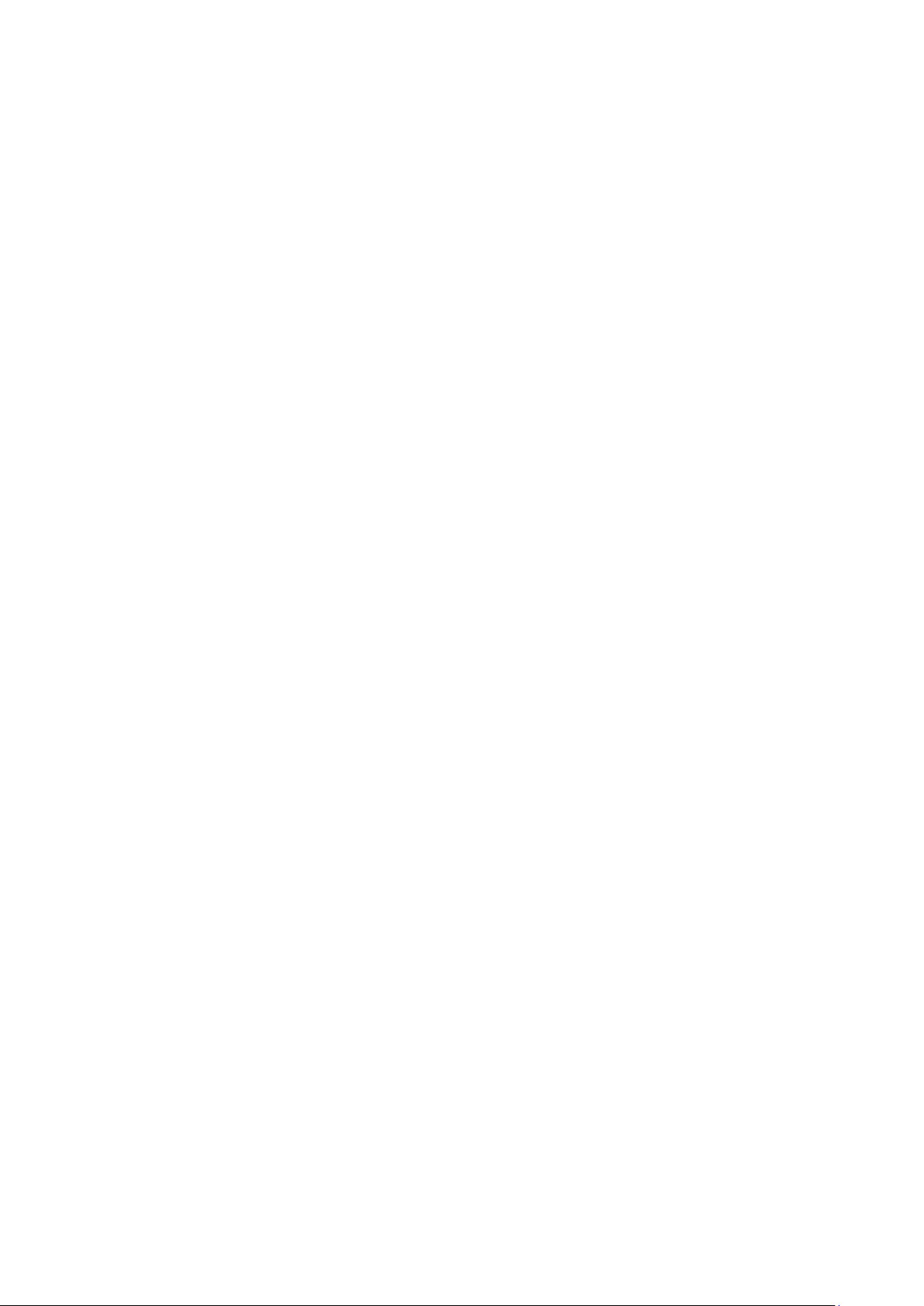
Indholdsfortegnelse
Konfiguration af SSL-indstillinger ................................................................................................................... 90
Konfiguration af SMTP-domænefiltrering ................................................................................................... 90
Konfiguration af sikkerhedsindstillinger på betjeningspanelet ................................................................... 91
Adgang til menuen for sikkerhedsindstillinger........................................................................................... 91
Indstilling af Panellås .......................................................................................................................................... 91
Administration af panellås ................................................................................................................................ 91
Godkendelse ved hjælp af et kortlæsersystem .......................................................................................... 92
Indstilling af Servicelås ....................................................................................................................................... 92
Konfiguration af sikkerhedsindstillinger ....................................................................................................... 93
Konfiguration af indstillinger for datakryptering ..................................................................................... 93
Konfiguration af USB-indstillingsmenuen ................................................................................................... 94
Administration af certifikater ................................................................................................................................... 95
Om Sikkerhedscertifikater .................................................................................................................................. 95
Oversigt over konfiguration af digitale certifikater ................................................................................. 96
Inden du starter ..................................................................................................................................................... 96
Klargørelse til administration af certifikater ............................................................................................... 97
Importering af et digitalt certifikat................................................................................................................ 98
Konfiguration af det digitale certifikats formål ........................................................................................ 98
Verifikation af det digitale certifikats formål ............................................................................................. 99
Sletning af et digitalt certifikat ....................................................................................................................... 99
Eksportering af et digitalt certifikat ............................................................................................................. 100
Konfiguration af Smart eSolutions....................................................................................................................... 101
Anvendelse af Smart eSolutions ................................................................................................................... 101
Oversigt over konfiguration af Smart eSolutions .................................................................................... 101
Aktivering af proxyserveren ............................................................................................................................ 102
Validering af DNS-indstillinger og aktivering af SSL .............................................................................
Registrering med Xerox kommunikationsserveren ................................................................................. 103
Konfiguration af e-mail-meddelelser for tælleraflæsning af konteringstæller ............................ 103
Konfiguration af e-mail-meddelelser for advarsler om forbrugsstofdata ..................................... 104
Aktivering af printer til scanning ........................................................................................................................... 105
Installation af software ............................................................................................................................................ 106
Krav til operativsystem ..................................................................................................................................... 106
Installation af printerdrivere til en Windows-netværksprinter ........................................................... 107
Installation af printerdrivere til en Windows USB-printer ................................................................... 108
Installation af jprinterdrivere for Macintosh OS X version 10.5 eller senere versioner ............ 108
Installatioin af scannerdrivere for Macintosh .......................................................................................... 109
Installation af LAN-faxdrivere for Macintosh .......................................................................................... 109
Tilføjelse af en LAN-faxprinter for Macintosh .......................................................................................... 110
Installation af printer som en webservice på enheder ................................................................................. 111
102
4 Papir og medier 113
Understøttet papir ...................................................................................................................................................... 114
Anbefalede medier ............................................................................................................................................. 114
Bestilling af papir ................................................................................................................................................ 114
Generelle retningslinier for ilægning af papir........................................................................................... 114
Papir, der kan beskadige printeren ............................................................................................................... 115
Retningslinjer for opbevaring af papir ........................................................................................................ 115
Understøttede papirtyper og vægte ............................................................................................................ 116
Understøttede standardformater ................................................................................................................. 116
Understøttede papirtyper og vægte for automatisk 2-sidet udskrivning ...................................... 116
Understøttede standardpapirformater for automatisk 2-sidet udskrivning ................................ 116
Xerox
Betjeningsvejledning
®
WorkCentre® 6605-farvemultifunktionsprinter 5
Page 6
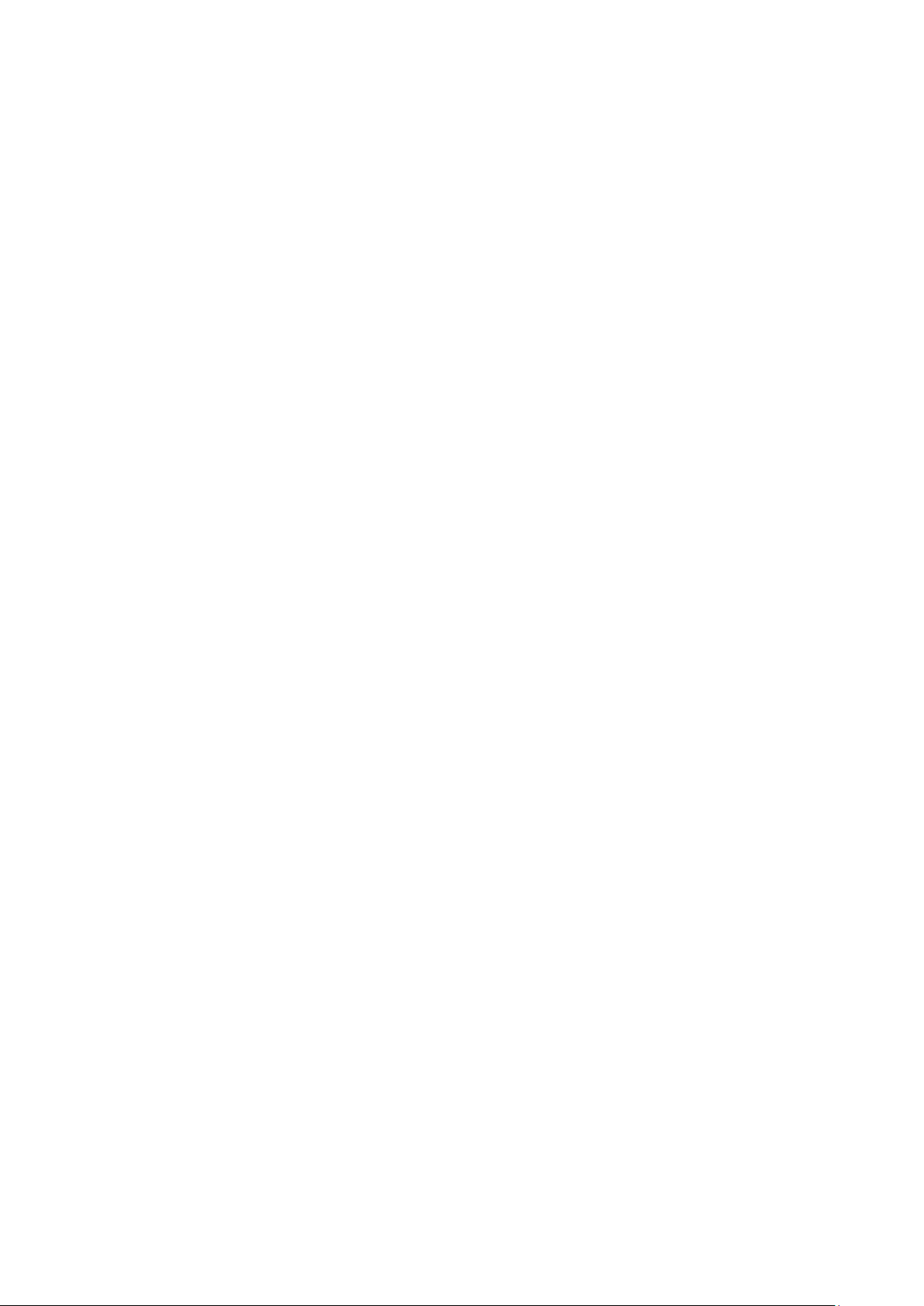
Indholdsfortegnelse
Understøttede brugerdefinerede formater ............................................................................................... 117
Ilægning af papir ........................................................................................................................................................ 118
Ilægning af papir i specialmagasinet .......................................................................................................... 118
Konfiguration af papirlængde i magasin 1 eller 2 .................................................................................. 120
Ilægning af papir i magasin 1 og 2 .............................................................................................................. 121
Udskrivning på specialpapir .................................................................................................................................... 124
Konvolutter ............................................................................................................................................................ 124
Etiketter .................................................................................................................................................................. 127
Glossy karton ........................................................................................................................................................ 128
5 Udskrivning 129
Oversigt over udskrivning ......................................................................................................................................... 130
Valg af udskriftsindstillinger ................................................................................................................................... 131
Printerdriverhjælp ............................................................................................................................................... 131
Windows udskriftsindstillinger ....................................................................................................................... 132
Macintosh udskriftsindstillinger..................................................................................................................... 133
Udskrivningsfunktioner ............................................................................................................................................. 134
Udskrivning på begge sider af papiret ........................................................................................................ 134
Retning .................................................................................................................................................................... 136
Valg af papirindstillinger for udskrivning ................................................................................................... 136
Udskrivning af flere sider på et ark .............................................................................................................. 136
Udskrivning af pjecer ......................................................................................................................................... 137
Udskrivningskvalitet ........................................................................................................................................... 137
Billedkvalitet ......................................................................................................................................................... 137
Udskrivning af vandmærker ............................................................................................................................ 138
Skalering .................................................................................................................................................................
Udskrivning af spejlbilleder ............................................................................................................................. 138
Valg af meddelelse om udført opgave for Windows ............................................................................. 139
Udskrivning af specielle opgavetyper ......................................................................................................... 139
Udskrivning fra et USB-flashdrev .................................................................................................................. 140
Brug af brugerdefinerede papirformater ........................................................................................................... 141
Definition på brugerdefinerede papirformater ....................................................................................... 141
Udskrivning på brugerdefinerede papirformater .................................................................................... 142
138
6 Kopiering 143
Kopiering ........................................................................................................................................................................ 144
Retningslinier for DADF (Duplex automatisk dokumentfremfører) ................................................. 145
Retningslinjer for glasplade ............................................................................................................................ 145
Kopiering af et ID-kort ...................................................................................................................................... 146
Justering af indstillinger for kopiering ................................................................................................................ 147
Almindelige indstillinger ................................................................................................................................... 148
Indstillinger for billedkvalitet ......................................................................................................................... 150
Justering af output ............................................................................................................................................. 151
Ændring af standardkopiindstillinger ................................................................................................................. 154
Ændring af outputfarve ................................................................................................................................... 154
Ændring af papirmagasin ................................................................................................................................ 154
Ændring af Sortering ......................................................................................................................................... 155
Ændring af Reduktion/forstørrelse ............................................................................................................... 155
Ændring af originalformat .............................................................................................................................. 155
Ændring af originaltype ................................................................................................................................... 155
6 Xerox
Betjeningsvejledning
®
WorkCentre® 6605-farvemultifunktionsprinter
Page 7
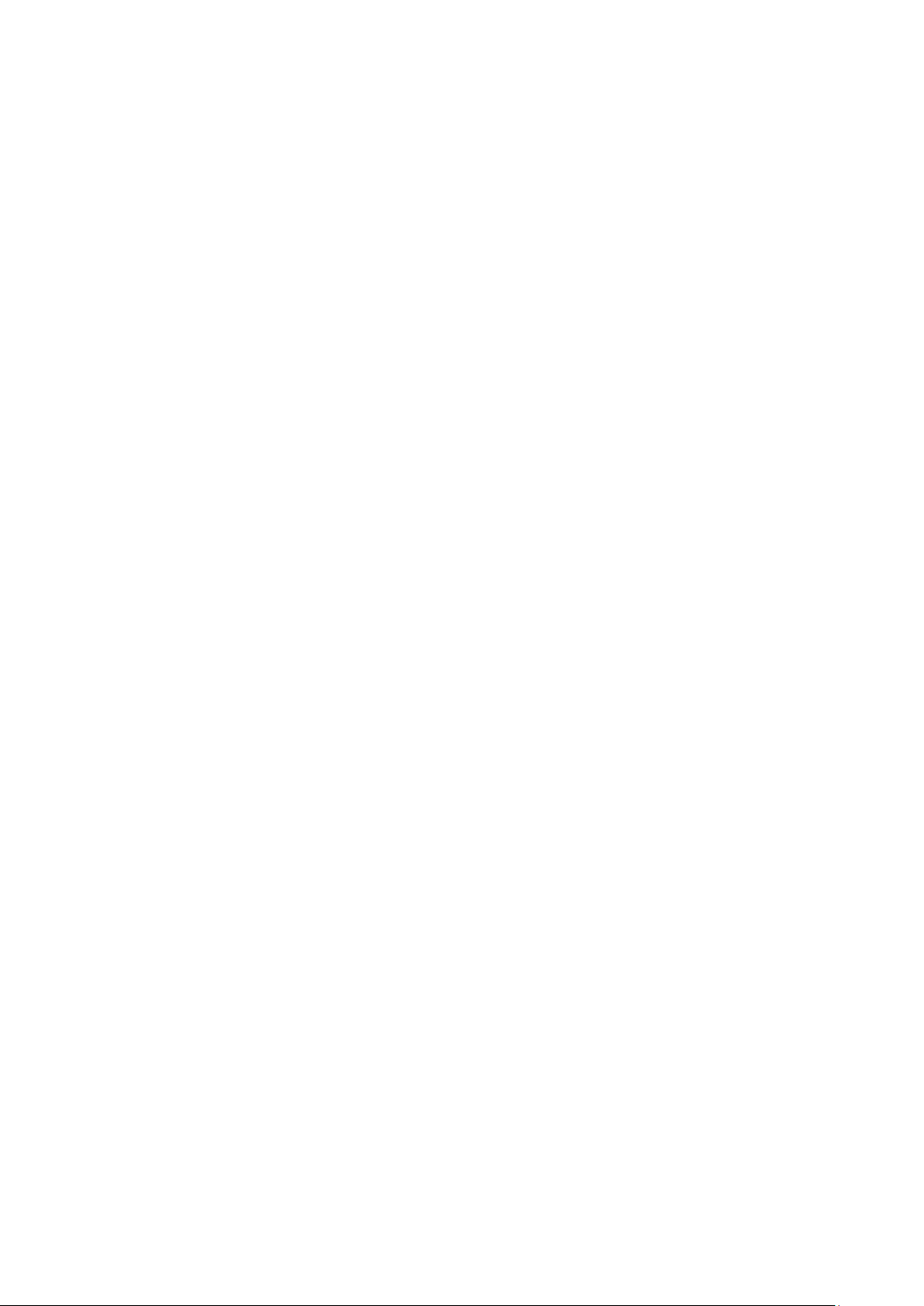
Indholdsfortegnelse
Ændring af Lysere/mørkere ............................................................................................................................. 155
Ændring af standardindstillingen for Skarphed ...................................................................................... 155
Ændring af mætning ......................................................................................................................................... 156
Ændring af Automatisk baggrundsdæmpning ........................................................................................ 156
Ændring af Automatisk baggrundsdæmpningsniveau ........................................................................ 156
Ændring af standardfarvebalance ............................................................................................................... 156
Ændring af 1- eller 2-sidet kopiering ........................................................................................................... 156
Ændring af udskrivning af Flere ark pr. side ............................................................................................. 157
Ændring af Kantsletning .................................................................................................................................. 157
Begrænsning af adgang til kopiering .................................................................................................................. 158
7 Scanner 159
Ilægning af dokumenter til scanning .................................................................................................................. 160
Retningslinier for DADF (Duplex automatisk dokumentfremfører) ................................................. 160
Retningslinjer for glasplade ............................................................................................................................ 161
Scanning til et USB-flashdrev ................................................................................................................................. 162
Scanning til en mappe på en computer med en USB-forbindelse ........................................................... 163
Scanning til en pc fra printeren ............................................................................................................................. 164
Scanning til en brugers hjemmemappe ............................................................................................................. 165
Inden du starter ................................................................................................................................................... 165
Scanning til en hjemmemappe ...................................................................................................................... 165
Scanning til en delt mappe på en netværkscomputer .................................................................................. 166
Deling af en mappe på en Windows-computer ....................................................................................... 166
Deling af mappen ved hjælp af Macintosh OS X version 10.5 og nyere ........................................ 167
Tilføjelse af mappen som en adressebogsindgang ved hjælp af CentreWare Internet
Services ................................................................................................................................................................... 167
Tilføjelse af mappen som en adressebogsindgang ved hjælp af Adressebogseditor ............... 168
Scanning til en mappe på en netværkscomputer ................................................................................... 168
Scanning til en e-mailadresse................................................................................................................................. 169
Scanning til Web Services on Devices ................................................................................................................. 170
Scanning af billeder i en applikation på en USB-tilsluttet computer ...................................................... 171
Scanning af billede til en applikation .......................................................................................................... 171
Scanning af et billede ved hjælp af Windows XP .................................................................................... 171
Scanning af et billede ved hjælp af Windows Vista eller Windows 7 .............................................. 172
Justering af scanningsindstillinger ....................................................................................................................... 173
Indstilling af outputfarve ................................................................................................................................. 173
Indstilling af scanningsopløsning ................................................................................................................. 173
Valg af 1- eller 2-sidet scanning: ................................................................................................................... 174
Indstilling af filformat ....................................................................................................................................... 174
Sådan gøres billedet lysere eller mørkere .................................................................................................. 174
Justering af skarphed ........................................................................................................................................ 174
Justering af kontrast .......................................................................................................................................... 174
Indstilling af originalformat ........................................................................................................................... 175
Kantsletning .......................................................................................................................................................... 175
Ændring af standardindstillinger for scanning ................................................................................................ 176
Ændring af standardindstilling for filformat ............................................................................................ 176
Ændring af outputfarve ................................................................................................................................... 176
Ændring af standardindstilling for scanningsopløsning ...................................................................... 177
Ændring af originalformat .............................................................................................................................. 177
Ændring af standardindstilling for 2-sidet scanning ............................................................................. 177
Xerox
Betjeningsvejledning
®
WorkCentre® 6605-farvemultifunktionsprinter 7
Page 8
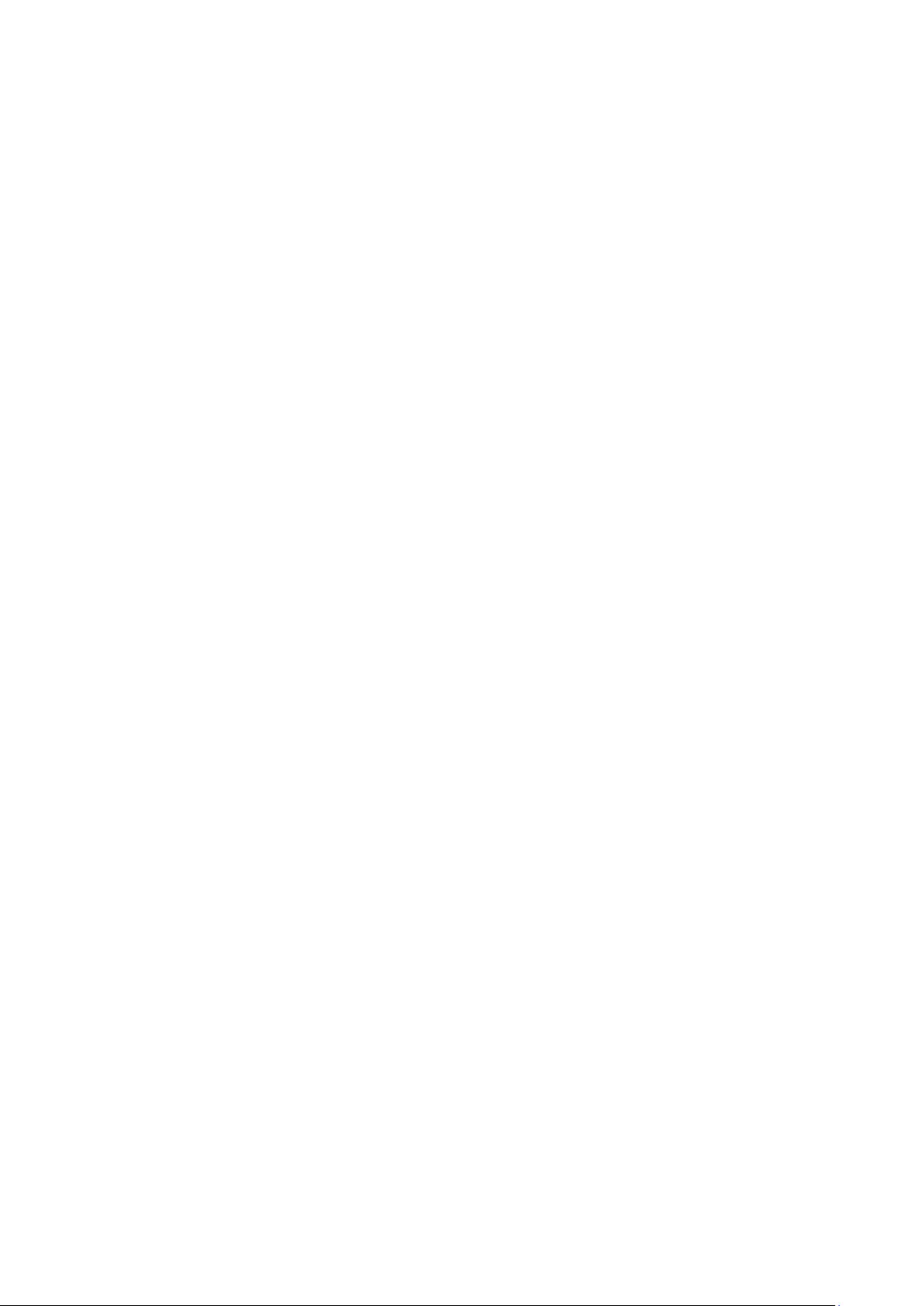
Indholdsfortegnelse
Ændring af Lysere/mørkere ............................................................................................................................. 177
Ændring af standardindstillingen for Skarphed ...................................................................................... 177
Ændring af standardindstillingen for Kontrast ........................................................................................ 177
Ændring af Automatisk baggrundsdæmpning ........................................................................................ 177
Ændring af Automatisk baggrundsdæmpningsniveau ........................................................................ 178
Ændring af Kantsletning .................................................................................................................................. 178
Ændring af standardindstilling for TIFF-filformat ................................................................................. 178
Ændring af standardindstilling for Kvalitet/filstørrelse ........................................................................ 178
Ændring af standardindstilling for Maksimal e-mail-størrelse .......................................................... 178
Begrænsning af adgang til scanning................................................................................................................... 179
8 Fax 181
Konfigurering af printer til fax ............................................................................................................................... 182
Ilægning af dokumenter til fax ............................................................................................................................. 183
Afsendelse af fax fra printeren .............................................................................................................................. 184
Afsendelse af en udskudt fax ................................................................................................................................. 185
Afsendelse af fax med omslag .............................................................................................................................. 186
Afsendelse af fax fra din computer ..................................................................................................................... 187
Afsendelse af fax ved hjælp af Windows-programmer ........................................................................ 187
Afsendelse af fax ved hjælp af Macintosh-programmer ..................................................................... 188
Udskrivning af en fortrolig fax ............................................................................................................................... 189
Polling af en ekstern faxmaskine .......................................................................................................................... 190
Manuel afsendelse, modtagelse eller polling med røret på ........................................................................ 191
Manuel afsendelse, modtagelse eller polling med røret på ................................................................ 191
Redigering af faxadressebog ................................................................................................................................. 192
Tilføjelse eller redigering af kontaktpersoner i faxadressebogen i CentreWare Internet
Services ................................................................................................................................................................... 192
Tilføjelse eller redigering af grupper i faxadressebogen i CentreWare Internet Services ....... 192
Tilføjelse eller redigering i faxadressebogen på betjeningspanelet ................................................ 193
Tilføjelse eller redigering af grupper i faxadressebogen på betjeningspanelet .......................... 193
Anvendelse af værktøjet Adressebogseditor ............................................................................................ 193
9 Vedligeholdelse 195
Rengøring af printeren .............................................................................................................................................. 196
Almindelige forholdsregler .............................................................................................................................. 196
Rengøring udvendigt ......................................................................................................................................... 197
Rengøring af scanneren ................................................................................................................................... 197
Rengøring indvendigt ........................................................................................................................................ 200
Procedurer til justeringer og vedligeholdelse ................................................................................................... 210
Farveregistrering ................................................................................................................................................. 210
Justering af papirtype ....................................................................................................................................... 212
Justering af overførselsbæltet ........................................................................................................................ 213
Justering af fuseren ............................................................................................................................................ 213
Justering af overføringsrullen ......................................................................................................................... 214
Initialisering af NVM ......................................................................................................................................... 214
Start af udskrivningstæller ............................................................................................................................... 215
Nulstilling af transferenheden ....................................................................................................................... 215
Sletning af lager .................................................................................................................................................. 216
Formatering af harddisk ................................................................................................................................... 216
8 Xerox
Betjeningsvejledning
®
WorkCentre® 6605-farvemultifunktionsprinter
Page 9
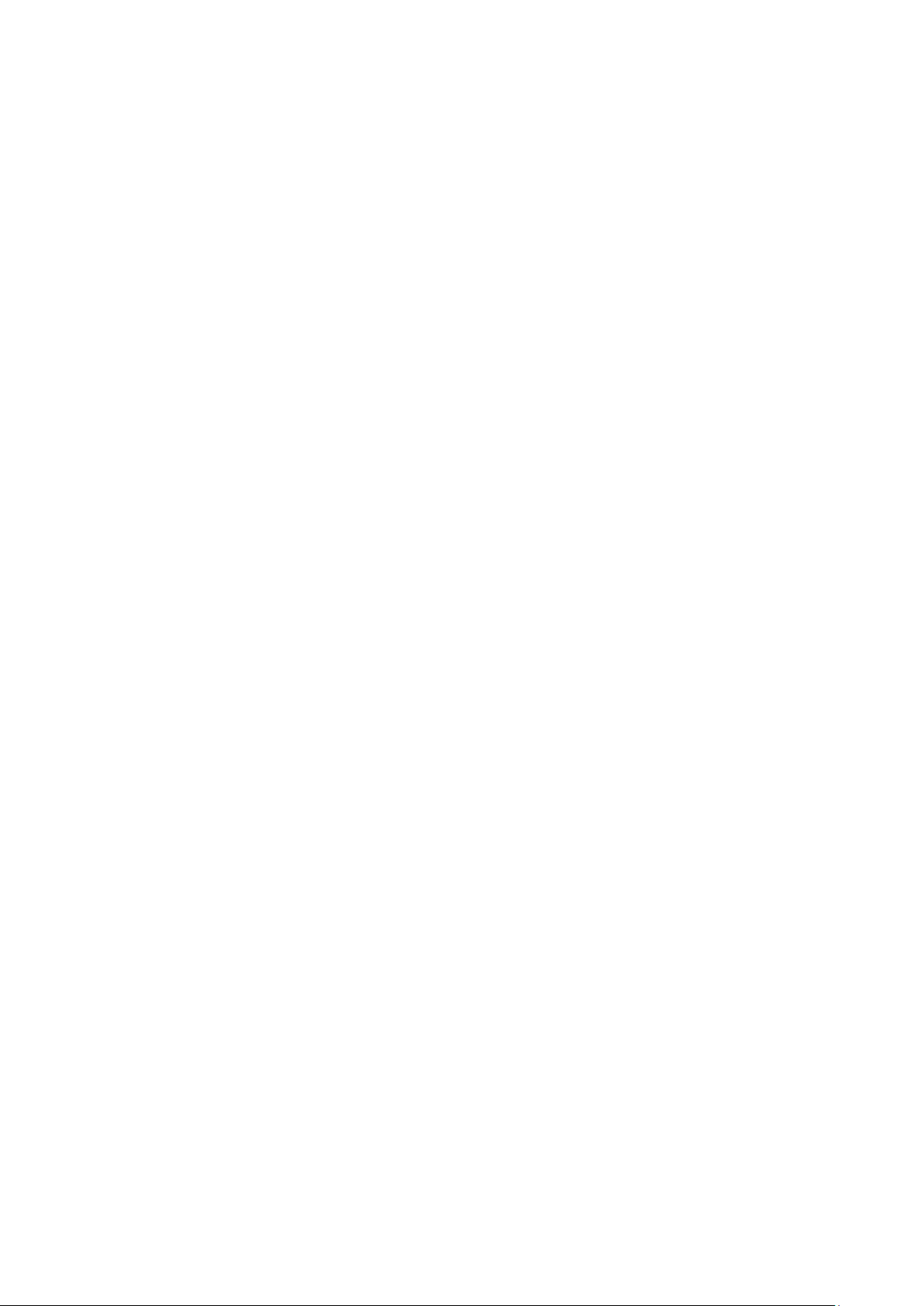
Indholdsfortegnelse
Justering af højden............................................................................................................................................. 217
Sletning af jobhistorie ....................................................................................................................................... 217
Justering af berøringsskærmen ...................................................................................................................... 217
Bestilling af forbrugsstoffer .................................................................................................................................... 218
Forbrugsstoffer .................................................................................................................................................... 218
Dele til regelmæssig vedligeholdelse ........................................................................................................... 218
Hvornår skal der bestilles forbrugsstoffer .................................................................................................. 219
Tonerpatroner ...................................................................................................................................................... 220
Genbrug af forbrugsstoffer ............................................................................................................................. 220
Administration af printeren .................................................................................................................................... 221
Kontrol af sideantal ............................................................................................................................................ 221
Ændring af kodeord på betjeningspanelet ............................................................................................... 221
Flytning af printeren .................................................................................................................................................. 222
10 Fejlfinding 225
Generel problemløsning ........................................................................................................................................... 226
Printeren tændes ikke ........................................................................................................................................ 226
Printeren nulstilles eller slukkes ofte ............................................................................................................ 226
Printer udskriver ikke .......................................................................................................................................... 227
Udskrivning tager for lang tid ........................................................................................................................ 228
Dokument udskrives fra forkert magasin ................................................................................................... 228
Problemer med automatisk 2-sidet udskrivning ...................................................................................... 228
Printeren udsender usædvanlige lyde ......................................................................................................... 229
Papirmagasinet kan ikke lukkes ..................................................................................................................... 229
Der er opstået kondensation inde i printeren .......................................................................................... 229
Papirstop ........................................................................................................................................................................
Finde papirstop .................................................................................................................................................... 230
Udredning af papirstop .................................................................................................................................... 231
Løsning af problemer med papirstop .......................................................................................................... 241
Problemer med udskriftskvalitet.................................................................................................................... 243
Problemer med kopiering og scanning ....................................................................................................... 249
Faxproblemer ....................................................................................................................................................... 250
Få hjælp .......................................................................................................................................................................... 252
Meddelelser på betjeningspanel ................................................................................................................... 252
Anvendelse af integrerede fejlfindingsværktøjer .................................................................................... 253
Online Support Assistant (Hjælp til online support) ............................................................................... 254
Informationsark................................................................................................................................................... 254
Flere oplysninger ................................................................................................................................................. 254
230
A Specifikationer 255
Printerkonfigurationer og tilbehør ........................................................................................................................ 256
Tilgængelige konfigurationer ......................................................................................................................... 256
Standardfunktioner ............................................................................................................................................ 256
Tilbehør og opgraderinger ............................................................................................................................... 257
Fysiske specifikationer .............................................................................................................................................. 258
Vægt og mål ......................................................................................................................................................... 258
Standardkonfiguration ..................................................................................................................................... 258
Konfigurationer med 550-arkføder (tilbehør) .......................................................................................... 258
Samlede pladskrav.............................................................................................................................................. 259
Pladskrav ................................................................................................................................................................ 259
Xerox
Betjeningsvejledning
®
WorkCentre® 6605-farvemultifunktionsprinter 9
Page 10
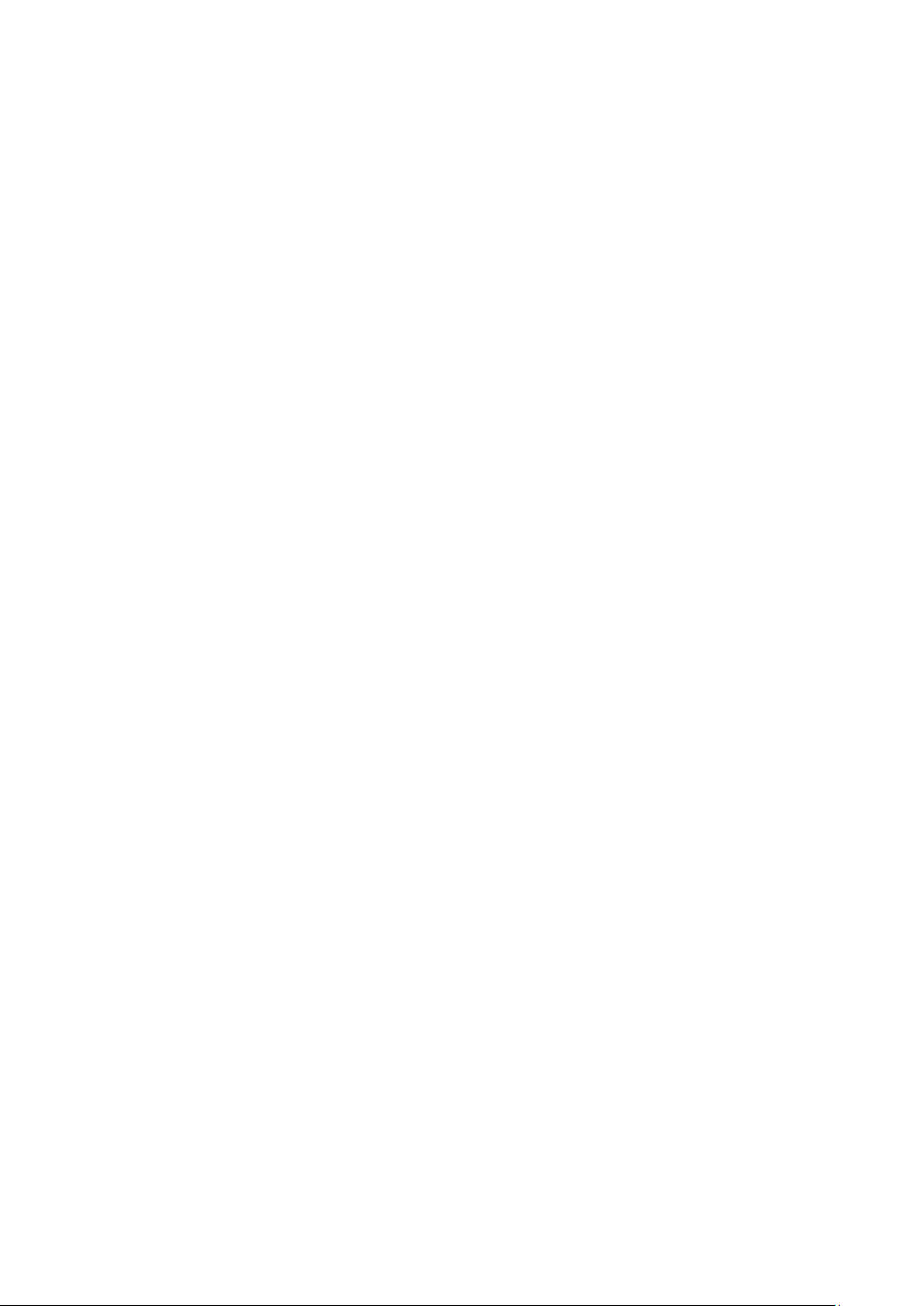
Indholdsfortegnelse
Pladskrav for konfiguration med 550-arkføder (tilbehør) ................................................................... 259
Miljømæssige specifikationer ................................................................................................................................. 261
Temperatur ........................................................................................................................................................... 261
Relativ luftfugtighed .......................................................................................................................................... 261
Elevering ................................................................................................................................................................. 261
Elektriske specifikationer .......................................................................................................................................... 262
Strømforsyning og frekvens ............................................................................................................................ 262
Strømforbrug ........................................................................................................................................................ 262
ENERGY STAR-kvalificeret produkt ............................................................................................................... 262
Specifikationer for ydeevne .................................................................................................................................... 263
Udskrivningshastighed ...................................................................................................................................... 263
Controller-specifikationer......................................................................................................................................... 264
Processor ................................................................................................................................................................ 264
Hukommelse ......................................................................................................................................................... 264
Grænseflader ........................................................................................................................................................ 264
B Lovgivningsmæssige oplysninger 265
Lovgivning ..................................................................................................................................................................... 266
USA (FCC-bestemmelser) ................................................................................................................................. 266
Canada .................................................................................................................................................................... 266
EU .............................................................................................................................................................................. 266
European Union Lot 4 Imaging Equipment Agreement Environmental Information .............. 267
Tyskland.................................................................................................................................................................. 268
Turkey RoHS-regulativer ................................................................................................................................... 269
Lovgivningsmæssige oplysninger for 2.4 GHz trådløst netværkskort .............................................. 269
Kopieringsregler ........................................................................................................................................................... 270
USA ........................................................................................................................................................................... 270
Canada .................................................................................................................................................................... 271
Andre lande ........................................................................................................................................................... 272
Faxregler......................................................................................................................................................................... 273
USA ........................................................................................................................................................................... 273
Canada .................................................................................................................................................................... 274
EU .............................................................................................................................................................................. 275
Sydafrika ................................................................................................................................................................ 275
New Zealand ......................................................................................................................................................... 275
Dataark for materialesikkerhed ............................................................................................................................. 277
C Genbrug og bortskaffelse 279
Alle lande ....................................................................................................................................................................... 280
USA og Canada ........................................................................................................................................................... 281
EU ..................................................................................................................................................................................... 282
I hjemmet .............................................................................................................................................................. 282
I virksomheder...................................................................................................................................................... 282
Indsamling og kassering af udstyr og batterier ...................................................................................... 283
Batterisymbolet ................................................................................................................................................... 283
Fjernelse af batteri ............................................................................................................................................. 283
Andre lande ................................................................................................................................................................... 284
10 Xerox
Betjeningsvejledning
®
WorkCentre® 6605-farvemultifunktionsprinter
Page 11
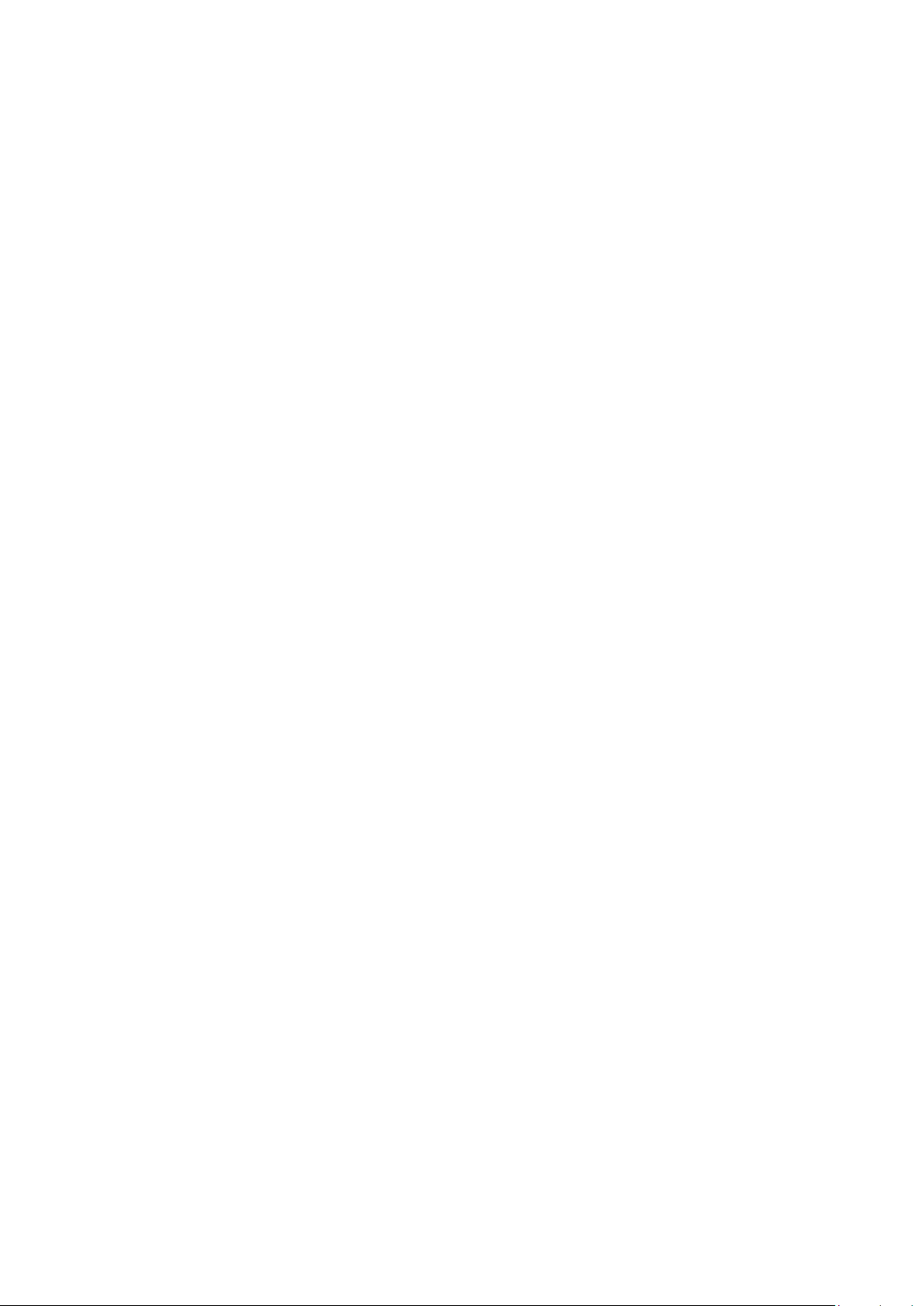
1
Sikkerhed
Dette kapitel indeholder:
• Elektrisk sikkerhed ............................................................................................................................................................ 12
• Sikkerhed ved brug .......................................................................................................................................................... 15
• Sikkerhed i forbindelse med vedligeholdelse ......................................................................................................... 17
• Printersymboler ................................................................................................................................................................. 18
• Kontaktoplysninger vedrørende miljø, sundhed og sikkerhed ........................................................................ 19
Printeren og de anbefalede forbrugsstoffer er konstrueret og testet efter de strengeste
sikkerhedskrav. Iagttagelse af følgende oplysninger sikrer fortsat sikker drift og betjening af
Xerox-printeren.
®
Xerox
Betjeningsvejledning
WorkCentre® 6605-farvemultifunktionsprinter 11
Page 12
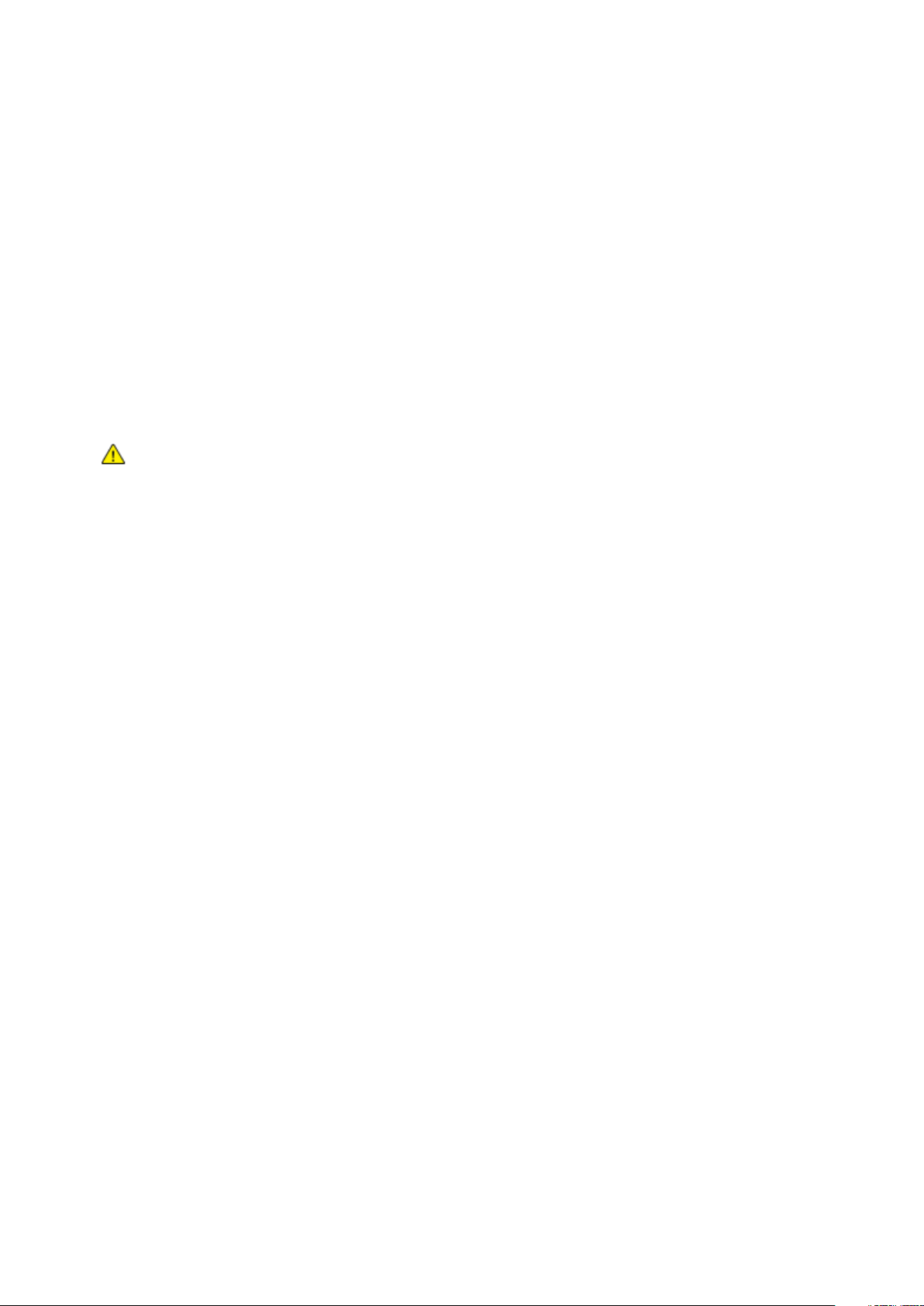
Sikkerhed
Elektrisk sikkerhed
Dette afsnit beskriver:
• Generelle retningslinjer .................................................................................................................................................. 12
• Netledning .......................................................................................................................................................................... 13
• Nødslukning ....................................................................................................................................................................... 13
• Telefonledning .................................................................................................................................................................. 13
• Lasersikkerhed ................................................................................................................................................................... 14
Generelle retningslinjer
ADVARSLER:
• Skub ikke genstande ind i sprækker eller åbninger på printeren. Berøring af et spændingspunkt
eller kortslutning i en del kan medføre brand eller elektrisk stød.
• Fjern ikke låger eller afskærmninger, der er fastgjort med skruer, medmindre du installerer
tilbehør og bliver bedt om det. Sluk printeren, når du udfører disse installationer. Tag
netledningen ud, før du fjerner låger eller afskærmninger ved installation af tilbehør. Med
undtagelse af tilbehør, der kan installeres af brugeren, er der ingen dele, som du kan
vedligeholde bag disse skærme.
Følgende kan udsætte dig for fare:
• Netledningen er ødelagt eller trævlet.
• Der er spildt væske i printeren.
• Printeren er udsat for vand.
• Der kommer røg ud af printeren eller overfladen er meget varm.
• Printeren afgiver unormale lyde eller lugte.
• Et fejlstrømsrelæ, en sikring eller en anden sikkerhedsforanstaltning er blevet udløst.
Hvis et af disse forhold forekommer, skal du gøre følgende:
1. Straks slukke printeren.
2. Tage netledningen ud af stikkontakten.
3. Tilkalde en autoriseret servicerepræsentant.
12 Xerox
Betjeningsvejledning
®
WorkCentre® 6605-farvemultifunktionsprinter
Page 13
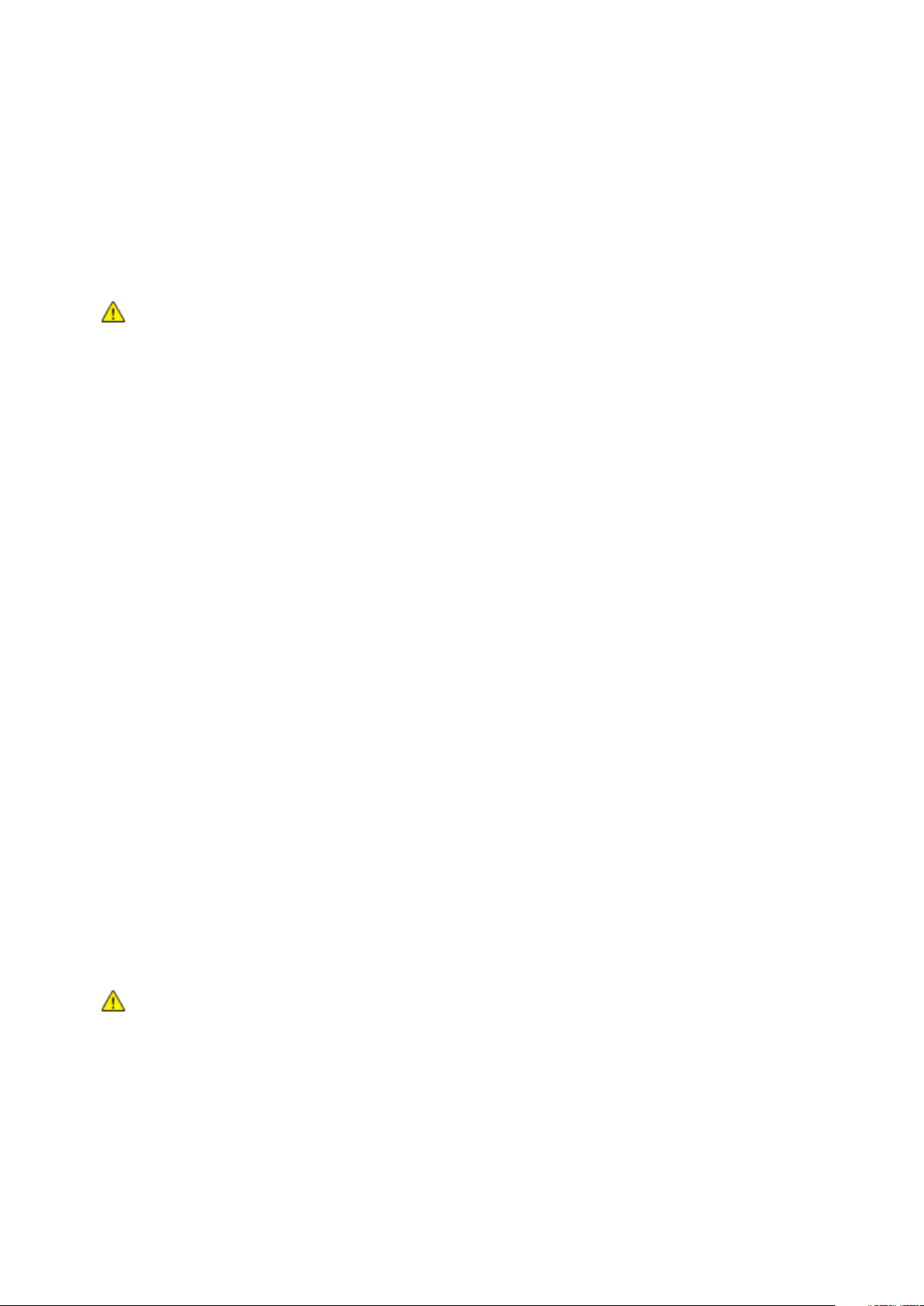
Sikkerhed
Netledning
• Brug netledningen, der fulgte med printeren.
• Sæt netledningen direkte i en stikkontakt med jordforbindelse. Sørg for, at begge ender af
ledningen sidder godt fast. Få en elektriker til at kontrollere stikkontakten, hvis du ikke ved, om
den har jordforbindelse.
• Brug ikke et adapterstik med jordforbindelse til at slutte printeren til en stikkontakt, der ikke har
jordforbindelse.
ADVARSEL: Undgå risiko for elektrisk stød ved at sikre, at printeren er korrekt jordet. Elektriske
• Anvend kun en forlængerledning eller kabel, som kan håndtere printerens strømforsyning.
• Kontroller, at printeren er tilsluttet en stikkontakt med den korrekte spænding og effekt.
• Placer ikke printeren i et område, hvor personer kan komme til at træde på netledningen.
• Placer ikke genstande på netledningen.
• Udskift netledningen, hvis den bliver slidt eller ødelagt.
• Træk ikke netledningen ud, mens printeren er tændt.
• Tag fat i stikket, når du trækker den ud af stikkontakten for at undgå elektrisk stød og for ikke at
• Stikkontakten skal være tæt på printeren og være let tilgængelig.
produkter kan være farlige, hvis de bruges forkert.
Kontroller evt. printerens elektriske specifikationer sammen med en elektriker.
ødelægge ledningen.
Netledningen er sat i printeren på bagsiden. Tag netledningen ud af stikkontakten for at fjerne al
strøm til printeren.
Nødslukning
Hvis en af følgende situationer opstår, skal du straks slukke printeren og tage netledningen ud af
stikkontakten. Kontakt en autoriseret Xerox-servicerepræsentant for at afhjælpe problemet, hvis:
• Udstyret lugter mærkeligt, eller der kommer usædvanlige lyde fra det.
• Netledningen er ødelagt eller trævlet.
• Et fejlstrømsrelæ, en sikring eller en anden sikkerhedsforanstaltning er blevet udløst.
• Der er spildt væske i printeren.
• Printeren er udsat for vand.
• En del på printeren er beskadiget.
Telefonledning
ADVARSEL: For at reducere risikoen for brand må du kun bruge AWG nr. 26 (American Wire Gauge)
eller en kraftigere telefonledning.
Xerox
®
WorkCentre® 6605-farvemultifunktionsprinter 13
Betjeningsvejledning
Page 14
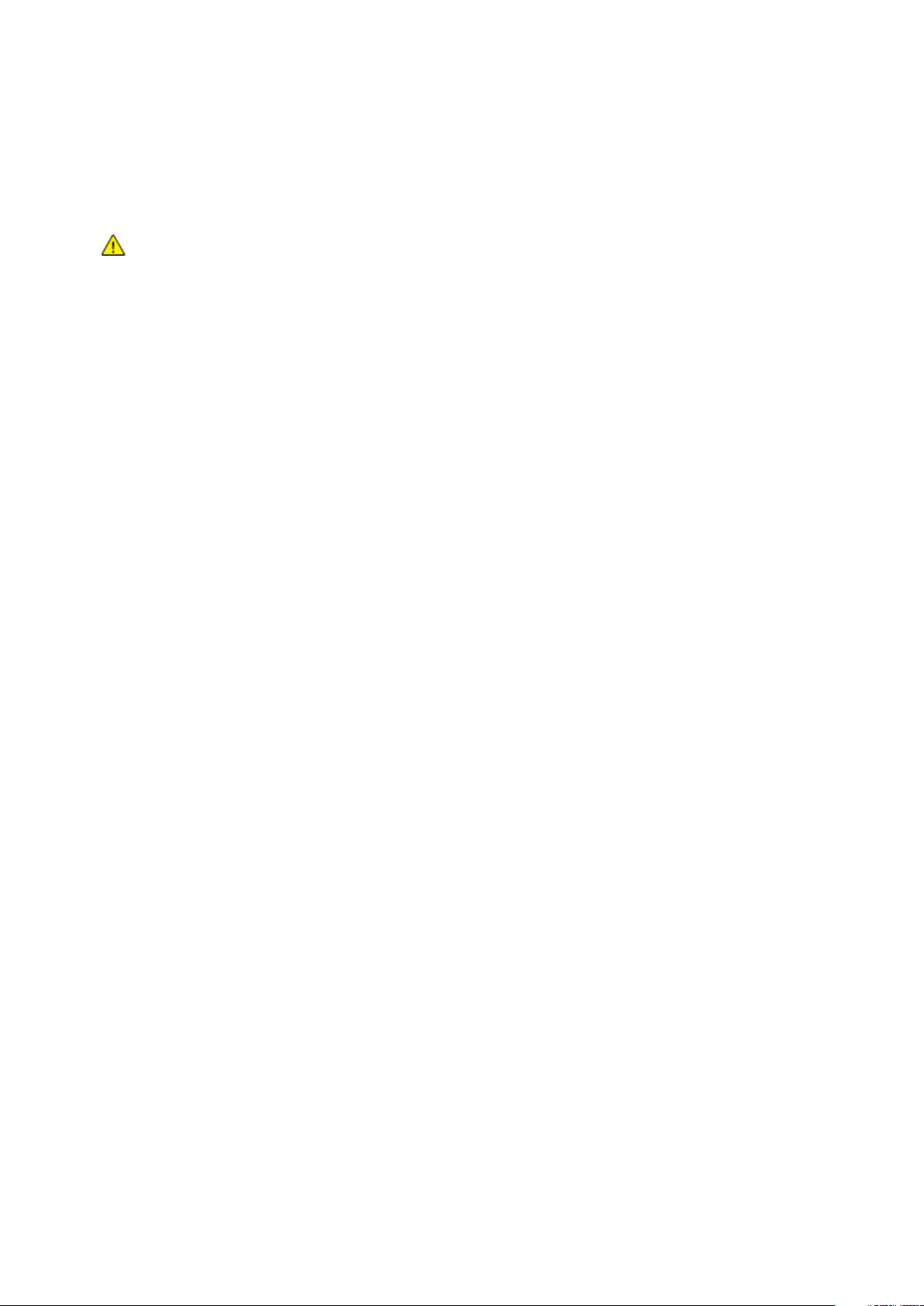
Sikkerhed
Lasersikkerhed
Denne printer overholder de af regeringen fastsatte krav for printeres ydeevne samt krav fastsat af
nationale og internationale agenturer for et klasse 1-laserprodukt. Printeren udsender ikke farligt lys
eller udstråling, da der er lukket helt af for laserstrålen under brugerhandlinger og vedligeholdelse.
ADVARSEL: Brug af andre reguleringsenheder, tilpasninger eller procedurer end de, der er beskrevet i
denne vejledning, kan medføre farlig stråling.
14 Xerox
®
WorkCentre® 6605-farvemultifunktionsprinter
Betjeningsvejledning
Page 15

Sikkerhed
Sikkerhed ved brug
Printeren og dens forbrugsstoffer er designet og testet til at overholde de strengeste sikkerhedskrav.
Dette omfatter et sikkerhedsagenturs undersøgelse, godkendelse og overholdelse af eksisterende
miljøstandarder.
Når du er opmærksom på følgende sikkerhedsretningslinjer, hjælper det dig med at sikre en fortsat,
sikker betjening af printeren.
Retningslinjer for brug
• Fjern ikke magasiner, mens printeren udskriver.
• Åbn ikke lågerne under udskrivning.
• Flyt ikke printeren, når den er i gang med at udskrive.
• Hold hænder, hår, tørklæder osv. væk fra udfalds- og fremføringsruller.
• Skærme eller paneler, som skal fjernes med værktøjer, dækker over farlige områder i printeren.
Fjern ikke disse beskyttende skærme eller paneler.
Frigivelse af ozon
Denne printer danner ozon under normal drift. Mængden af dannet ozon afhænger af
kopimængden. Ozon er tungere end luft og dannes ikke i mængder, der er store nok til at være
sundhedsfarlige. Placer printeren i et lokale med god ventilation.
Brugere i USA og Canada kan få flere oplysninger ved at gå til www.xerox.com/environment. Brugere
på andre markeder bedes kontakte deres lokale Xerox-repræsentant eller gå til
www.xerox.com/environment_europe.
Placering af printer
• Placer printeren på et vandret, robust underlag, der ikke vibrerer, og som kan bære printerens
vægt. Se Fysiske specifikationer på side 258 for at finde vægten på din printerkonfiguration.
• Bloker eller tildæk ikke sprækker eller åbninger på printeren. Disse åbninger fungerer som
ventilation og forhindrer, at printeren overophedes.
• Placer printeren i et område, hvor der er tilstrækkelig plads til betjening og servicering.
• Placer printeren i et støvfrit område.
• Opbevar eller betjen ikke printeren i et meget varmt, koldt eller fugtigt miljø.
• Placer ikke printeren tæt på en varmekilde.
• Placer ikke printeren i direkte sollys, da det vil skade de lysfølsomme komponenter.
• Placer ikke printeren et sted, hvor den udsættes direkte for kold luft fra klimaanlæg.
• Placer ikke printeren på steder, som kan vibrere.
• Brug printeren i de højder, der er angivet under Højde på side 261, for at sikre optimal ydeevne.
Xerox
Betjeningsvejledning
®
WorkCentre® 6605-farvemultifunktionsprinter 15
Page 16
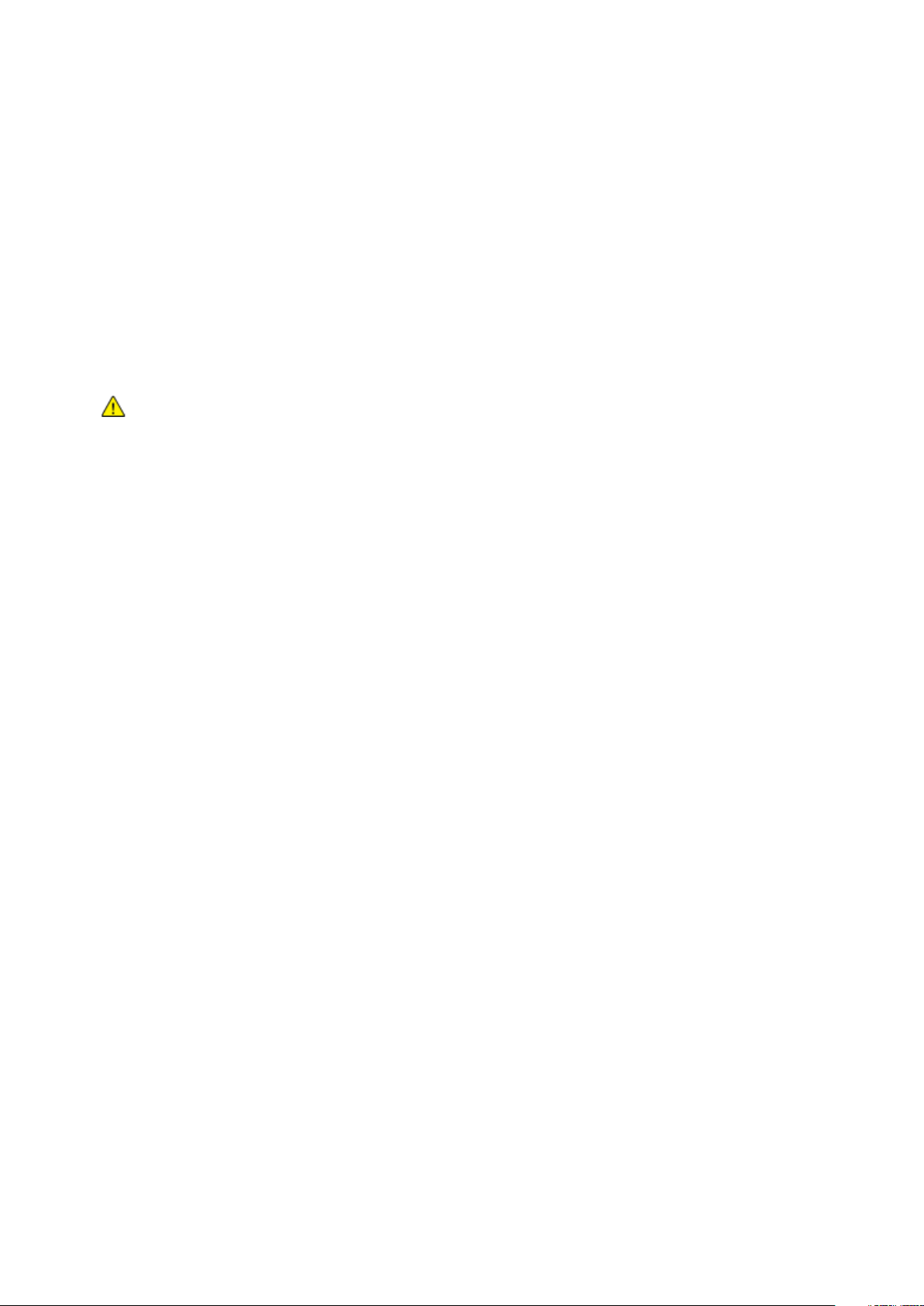
Sikkerhed
ikke skader, fejl eller forringelse af ydeevnen som skyldes anvendelse af forbrugsstoffer, der ikke er fra
Forbrugsstoffer til printer
• Brug de forbrugsstoffer, der er beregnet til printeren. Brug af uegnet materiale kan forringe
ydeevnen og kan skabe farlige situationer.
• Følg alle advarsler og instruktioner, der er markeret på eller leveres sammen med produkt,
tilbehør og forbrugsstoffer.
• Opbevar alle forbrugsstoffer i overensstemmelse med vejledningen på pakken eller beholderen.
• Opbevar alle forbrugsstoffer uden for børns rækkevidde.
• Smid aldrig toner, tonerpatroner eller tromlemoduler på åben ild.
• Når du håndterer patroner, f.eks. toner og lignende, skal du undgå at få indholdet på huden eller
i øjnene. Det kan medføre irritation og betændelse, hvis du får det i øjnene. Forsøg ikke at skille
patronen ad, da det kan forøge risikoen for at få indholdet på huden eller i øjnene.
FORSIGTIG: Brug af forbrugsstoffer fra andre producenter end Xerox anbefales ikke.
Xerox-garantien, serviceaftalen og Total Satisfaction Guarantee (fuld tilfredshedsgaranti) dækker
Xerox, eller anvendelse af Xerox-forbrugsstoffer, som ikke er angivet til denne printer. Total
Satisfaction Guarantee (fuld tilfredshedsgaranti) er kun tilgængelig i USA og Canada. Dækningen
kan være anderledes uden for disse områder. Kontakt din Xerox-repræsentant for at få flere
oplysninger.
16 Xerox
®
WorkCentre® 6605-farvemultifunktionsprinter
Betjeningsvejledning
Page 17
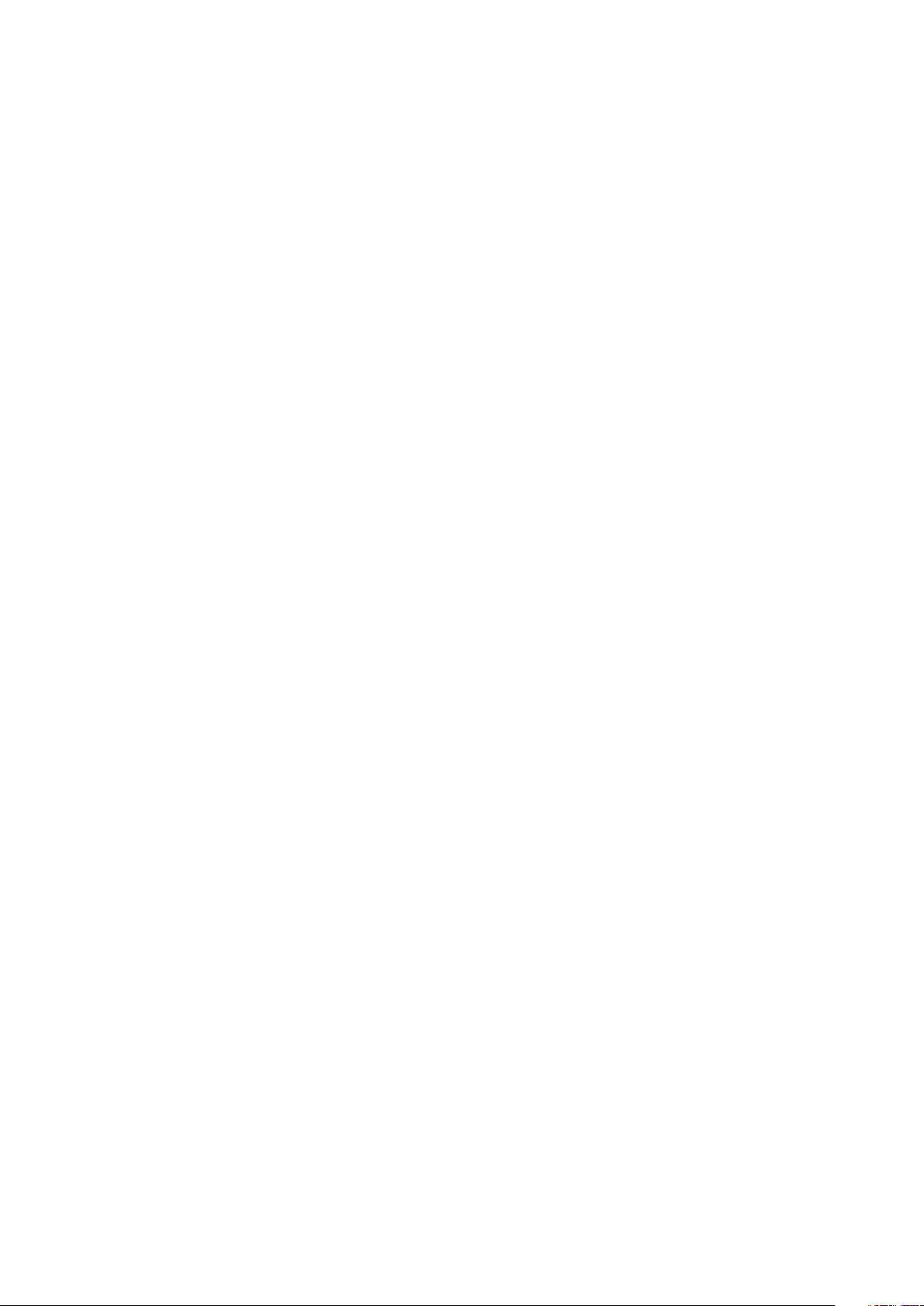
Sikkerhed
Sikkerhed i forbindelse med vedligeholdelse
• Foretag ikke en vedligeholdelsesprocedure, der ikke specifikt er beskrevet i den dokumentation,
der fulgte med printeren.
• Brug ikke rengøringsmidler i sprayform. Foretag kun rengøring med en tør, fnugfri klud.
• Brænd ikke forbrugsstoffer eller dele til almindelig vedligeholdelse. Hvis du ønsker flere
oplysninger om Xerox genbrugsprogrammer, skal du gå til www.xerox.com/gwa.
Xerox
Betjeningsvejledning
®
WorkCentre® 6605-farvemultifunktionsprinter 17
Page 18
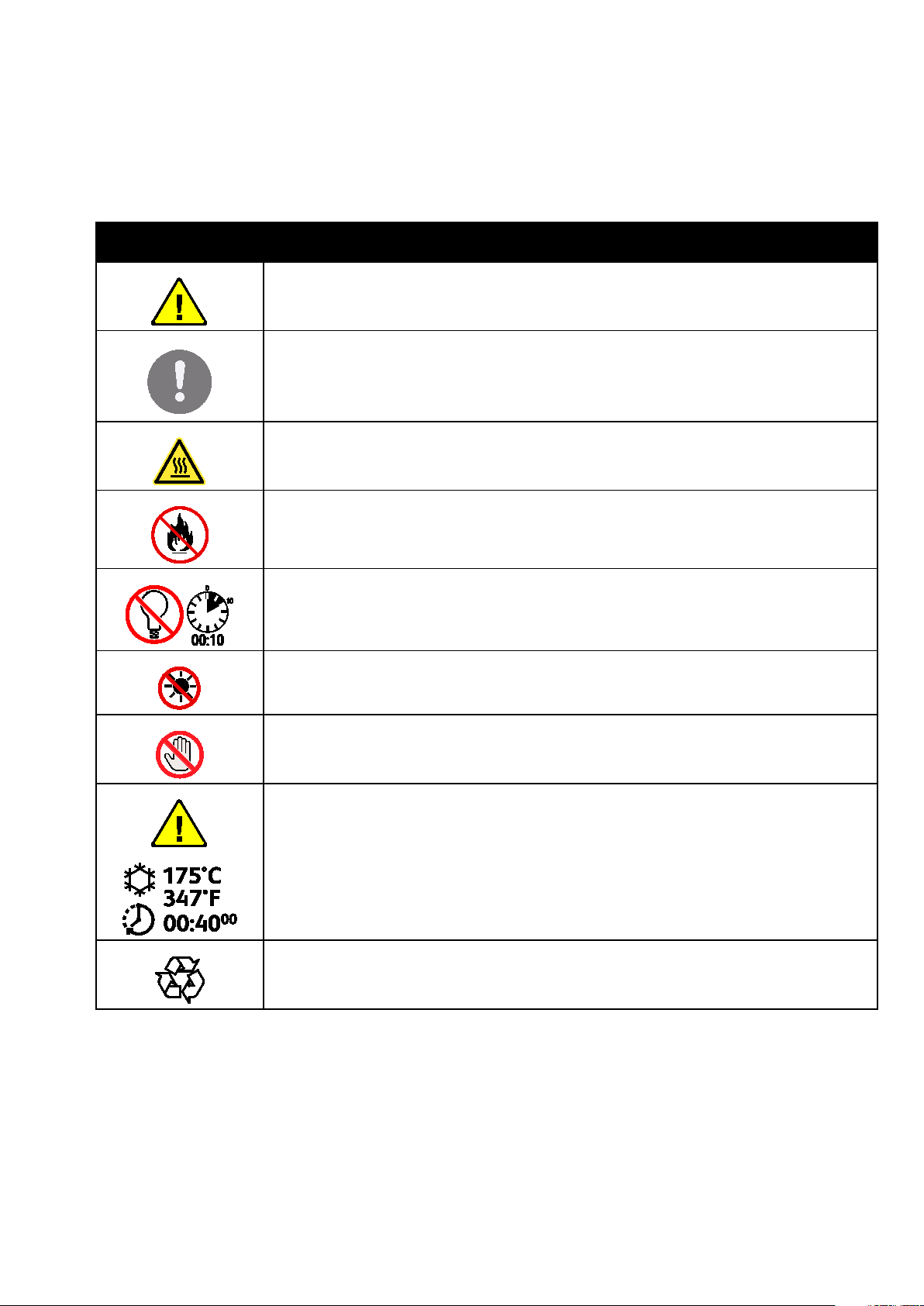
Sikkerhed
Printersymboler
Symbol Beskrivelse
Advarsel:
Angiver en fare, som, hvis den ikke undgås, kan resultere i dødsfald eller alvorlig personskade.
Forsigtig:
Angiver en obligatorisk handling, som skal udføres, for at undgå maskinskade.
Varm overflade på eller i printeren. Vær forsigtig for at undgå personskade.
Brænd ikke genstanden.
Udsæt ikke trykbilledenheden for lys i mere end 10 minutter.
Udsæt ikke trykbilledenheden for direkte sollys.
Rør ikke ved enheden eller dette område i printeren.
Advarsel:
Vent til printeren afkøles i det angivne tidsrum, før du rører ved fuseren.
Denne genstand kan genbruges. Se Genbrug og bortskaffelse på side 279 for at få flere
oplysninger.
18 Xerox
Betjeningsvejledning
®
WorkCentre® 6605-farvemultifunktionsprinter
Page 19
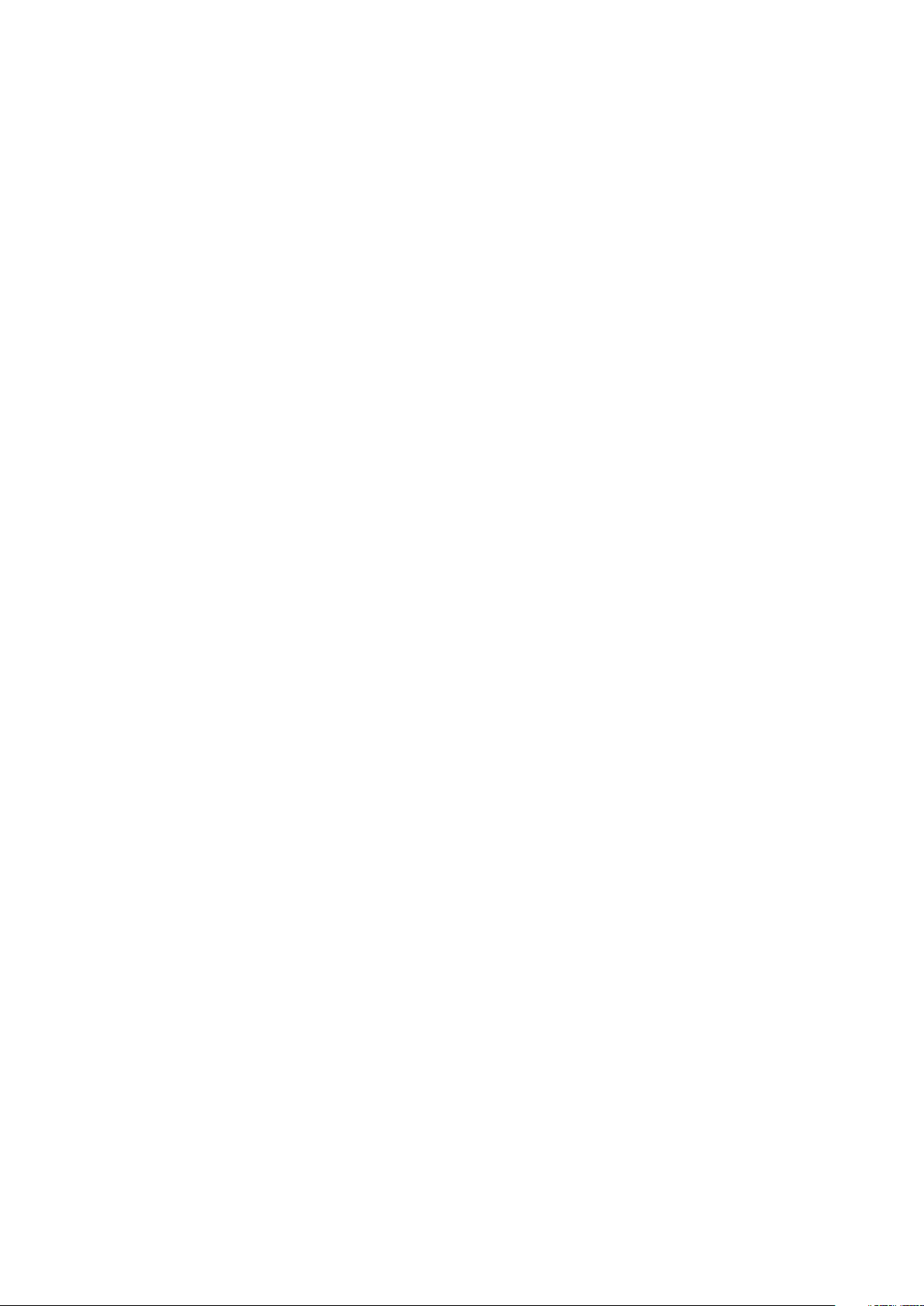
Sikkerhed
Kontaktoplysninger vedrørende miljø, sundhed og sikkerhed
Du kan få flere oplysninger om miljø, sundhed og sikkerhed i forbindelse med dette Xerox-produkt og
forbrugsstoffer til det ved at kontakte følgende kundeservicenumre:
USA: 1-800 828-6571
Canada: 1-800 828-6571
Europa: +44 1707 353 434
Brugere i USA kan få oplysninger om produktsikkerhed ved at gå til www.xerox.com/environment.
Brugere i Europa kan få oplysninger om produktsikkerhed ved at gå til
www.xerox.com/environment_europe.
Xerox
Betjeningsvejledning
®
WorkCentre® 6605-farvemultifunktionsprinter 19
Page 20
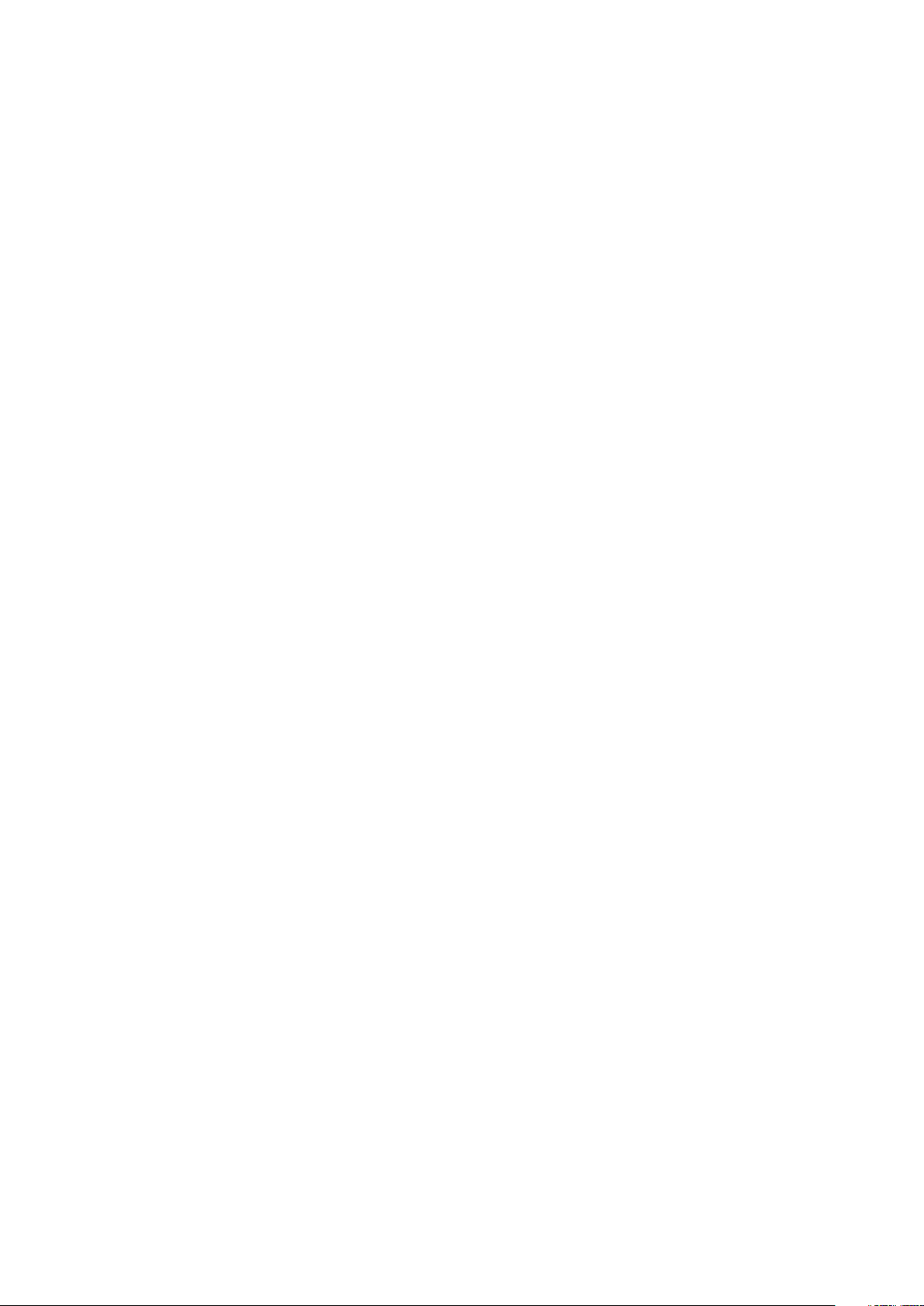
Page 21
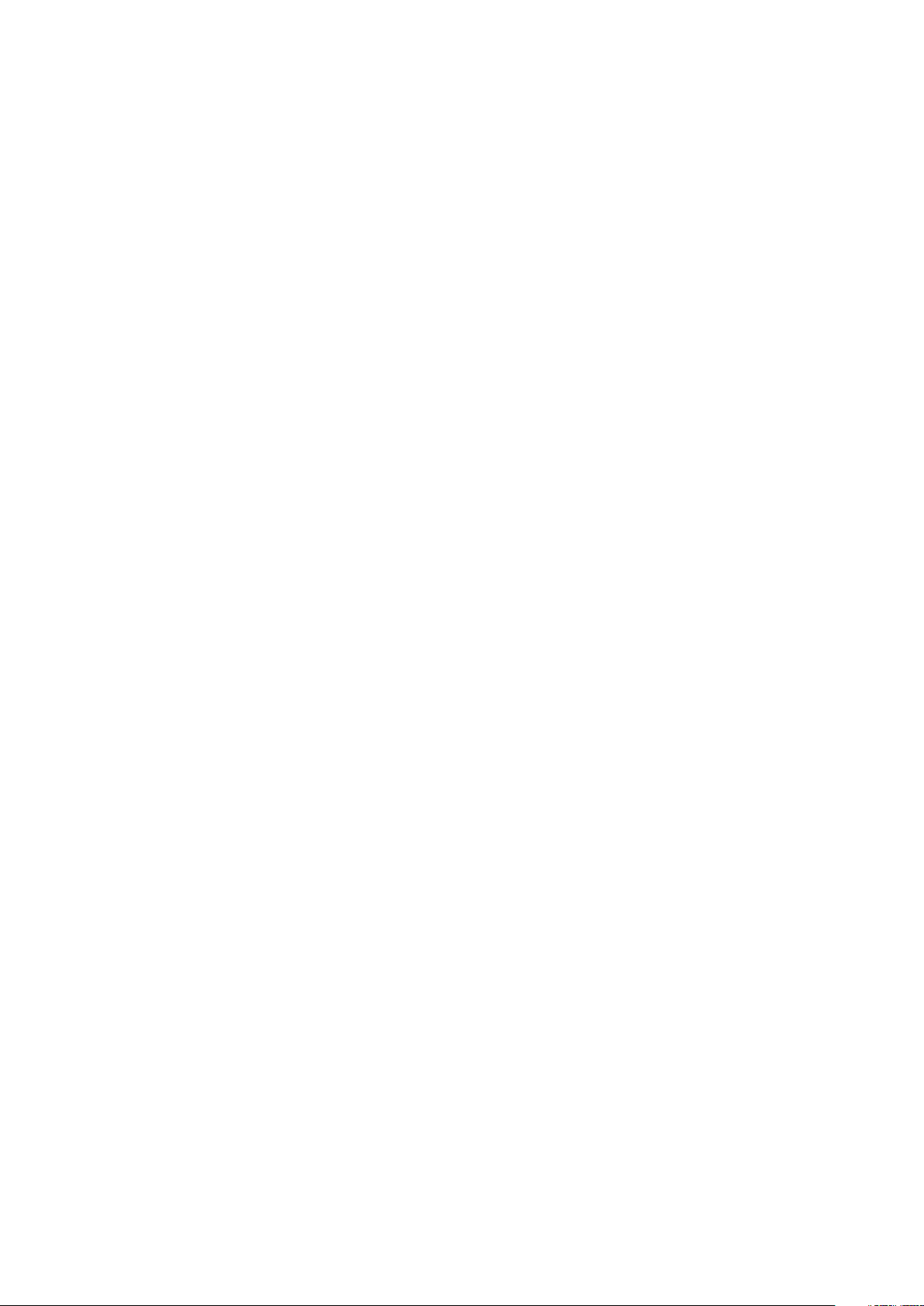
2
Funktion
Dette kapitel indeholder:
• Printerens dele ................................................................................................................................................................... 22
• Energisparer ....................................................................................................................................................................... 26
• Informationsark ................................................................................................................................................................ 27
• Administrative funktioner ............................................................................................................................................. 28
• Flere oplysninger .............................................................................................................................................................. 31
®
Xerox
Betjeningsvejledning
WorkCentre® 6605-farvemultifunktionsprinter 21
Page 22
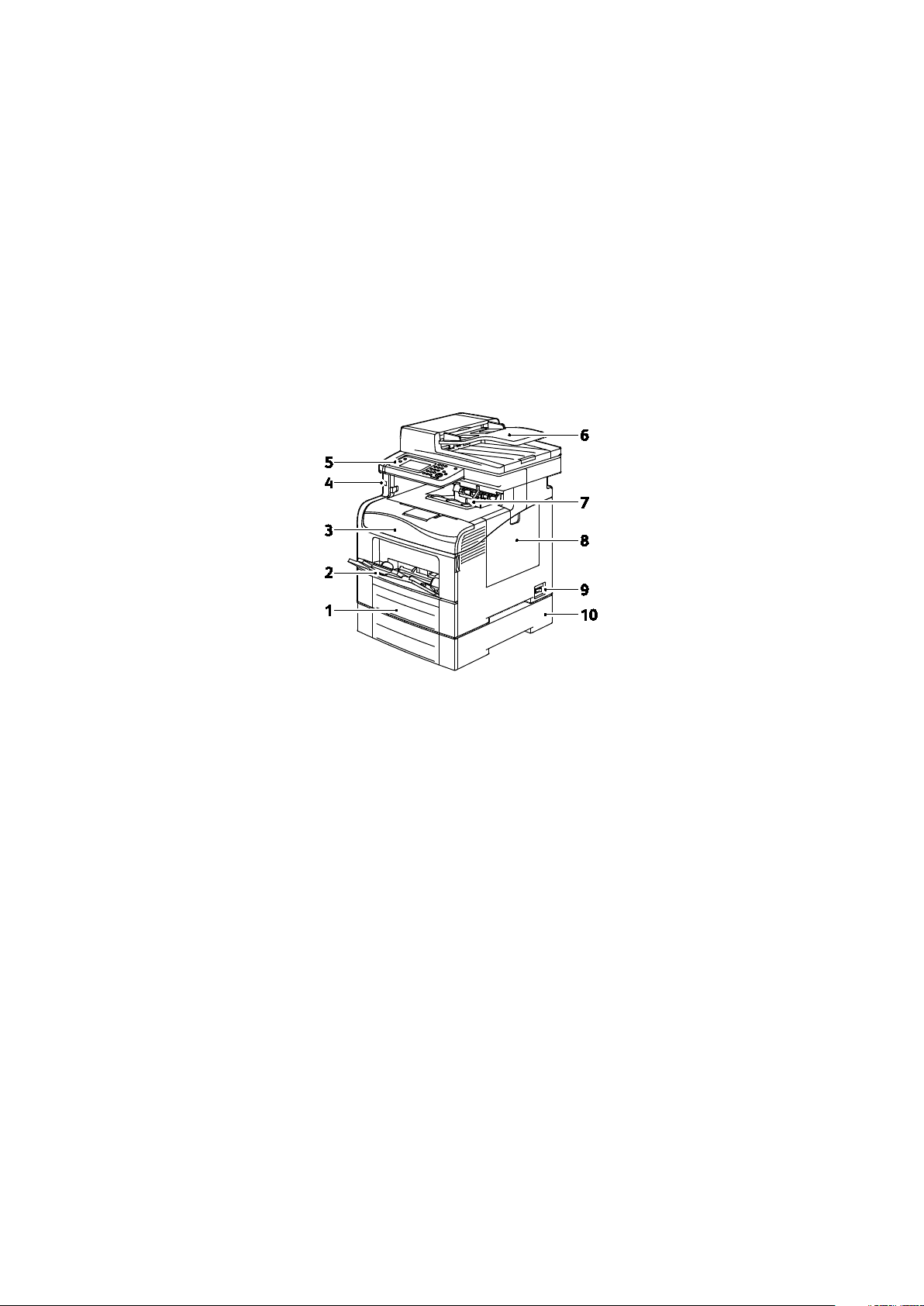
Funktion
Printerens dele
Dette afsnit beskriver:
• Set forfra ............................................................................................................................................................................. 22
• Set bagfra ........................................................................................................................................................................... 23
• Indre dele ............................................................................................................................................................................ 24
• Betjeningspanel ................................................................................................................................................................ 24
Set forfra
1. Magasin 1
2. Specialmagasin
3. Frontlåge
4. USB-hukommelsesport
5. Betjeningspanel
6. DADF (Duplex Automatic Document Feeder)
7. Udfaldsbakke
8. Højre sidelåge
9. Strømafbryder
10. Magasin 2, 550-arkføder (tilbehør)
22 Xerox
Betjeningsvejledning
®
WorkCentre® 6605-farvemultifunktionsprinter
Page 23
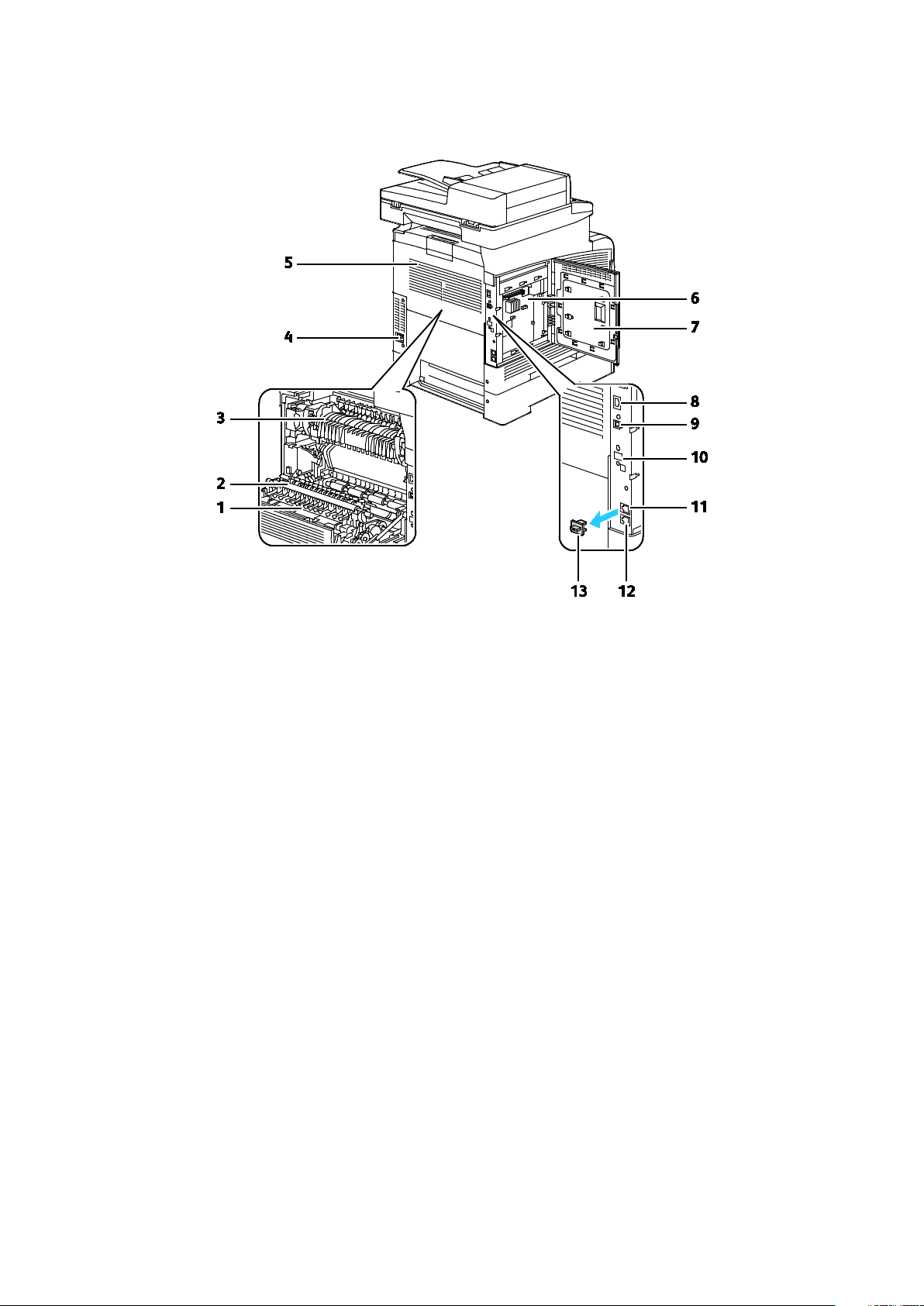
Set bagfra
Funktion
1. Duplexmodul
2. Overføringsrulle
3. Fusermodul
4. Strømstik
5. Baglåge
6. Control Board
7. Venstre sidelåge
8. Ethernet-stik
9. USB-port
10. Port til trådløs netværkskort
11. Telefonstik
12. Stik til faxlinje
13. Låge til telefonlinje
Xerox
®
WorkCentre® 6605-farvemultifunktionsprinter 23
Betjeningsvejledning
Page 24
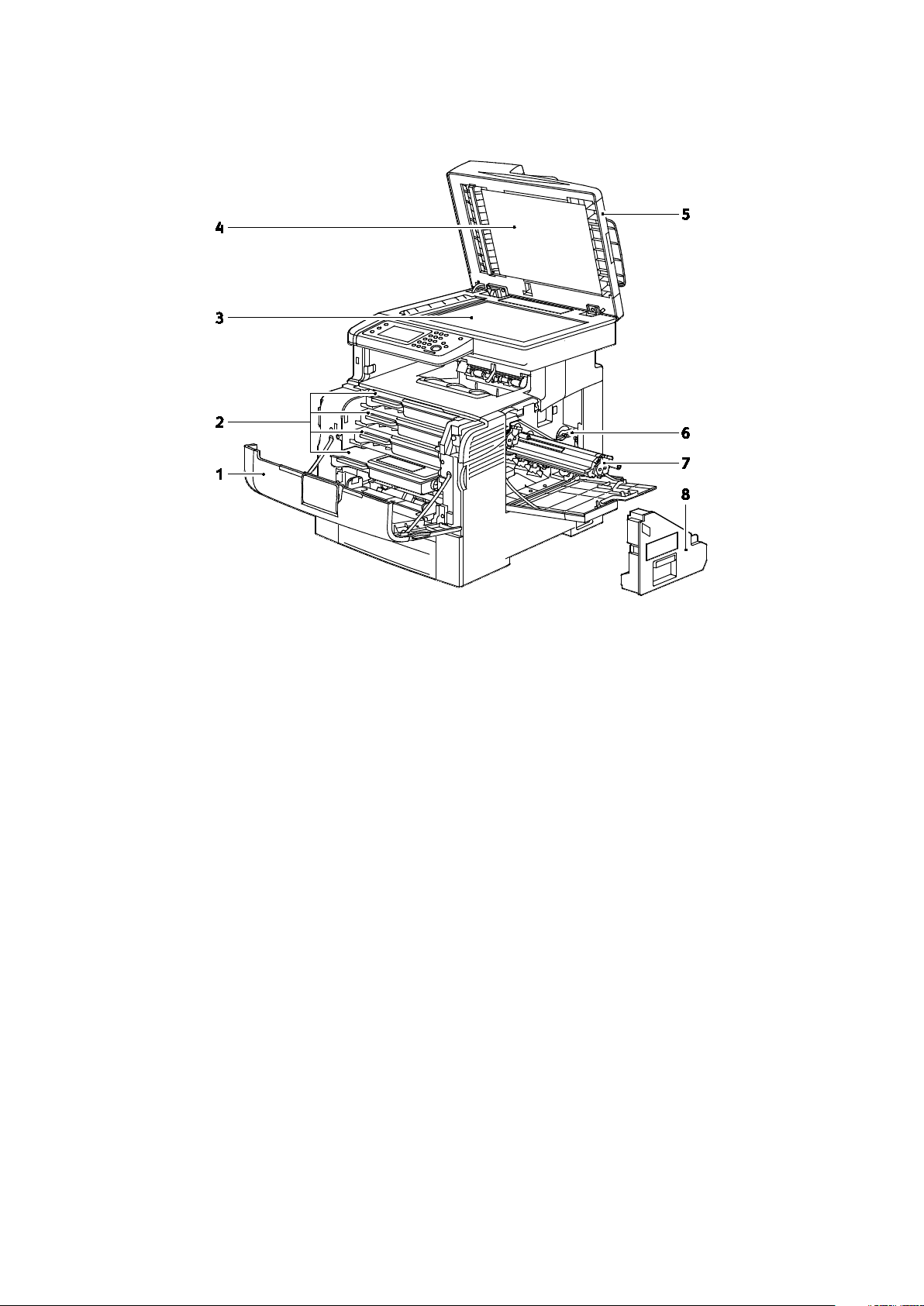
Funktion
Indre dele
1. Frontlåge
2. Tonerpatroner
3. Glaspladen
4. Låg til glasplade
5. DADF (Duplex Automatic Document Feeder)
6. Lås til beholder til brugt toner
7. Trykbilledenheder
8. Beholder til brugt toner
Betjeningspanel
Betjeningspanelet består af en berøringsskærm og knapper til at styre printerens tilgængelige
funktioner. Betjeningspanelet:
• Viser printerens aktuelle driftsstatus.
• Giver adgang til udskrivningsfunktioner.
• Giver adgang til referencemateriale.
• Giver adgang til værktøjs- og indstillingsmenuer.
• Giver adgang til fejlfindingsmenuer og videoer.
• Giver dig besked på at ilægge papir, udskifte forbrugsstoffer og udrede papirstop.
• Viser fejl og advarsler.
24 Xerox
Betjeningsvejledning
®
WorkCentre® 6605-farvemultifunktionsprinter
Page 25
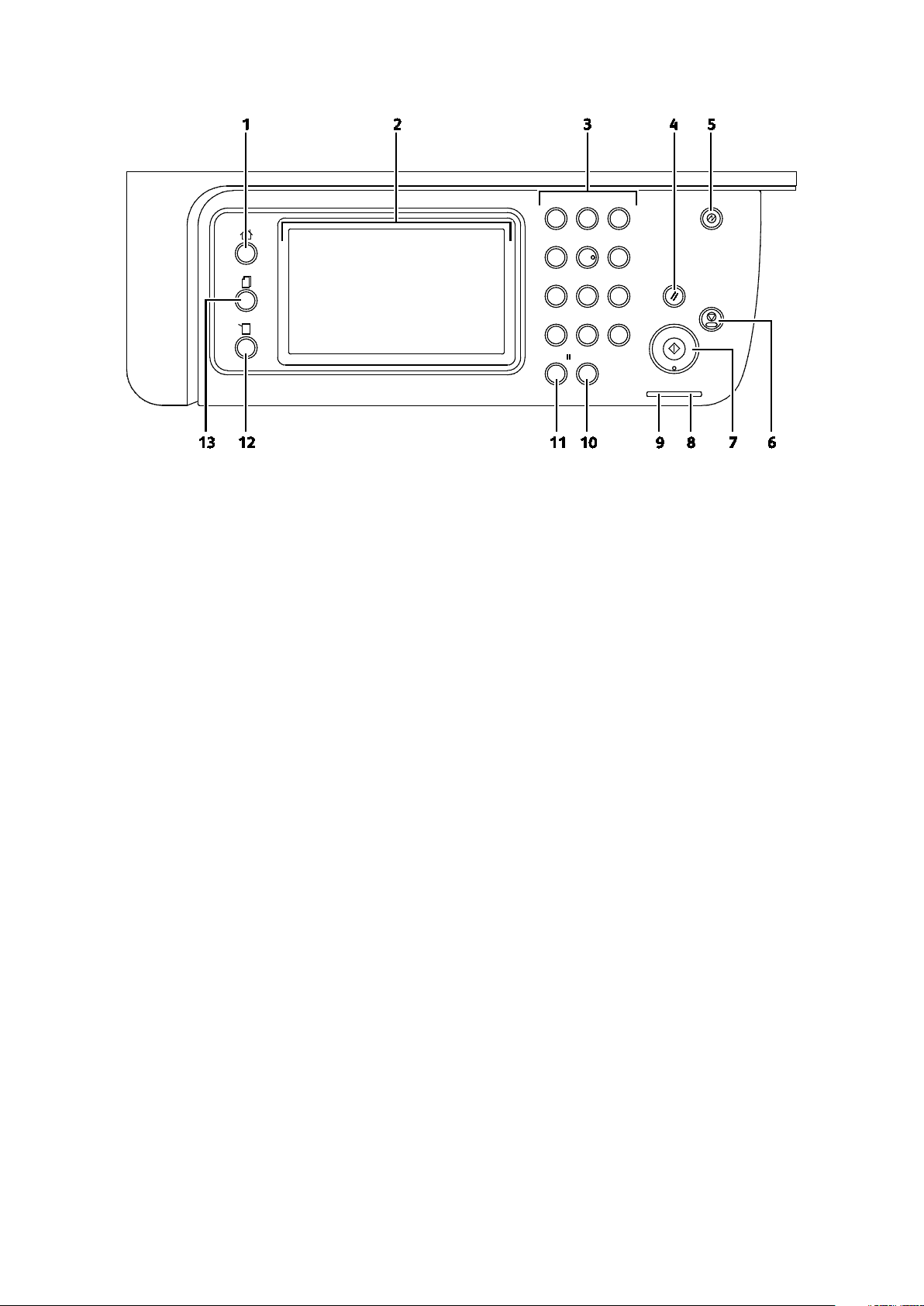
Funktion
1. Knappen Alle opgavetyper giver adgang til alle printerfunktioner, f.eks. kopiering, scanning og
fax.
2. Berøringsskærmen viser oplysninger og giver adgang til printerens funktioner.
3. Alfanumerisk tastatur anvendes til at indtaste alfanumeriske oplysninger.
4. Slet alle sletter tidligere og ændrede indstillinger for det aktuelle valg.
5. Energisparer aktiverer og inaktiverer lavenergitilstand.
6. Stop annullerer den aktuelle opgave.
7. Start starter den valgte kopierings-, scannings, fax- eller Udskriv fra-opgave, f.eks. Udskriv fra
USB.
8. Fejlindikator
− Denne lampe angiver en fejl eller advarsel, som skal løses af brugeren.
− Denne lampe blinker rødt, når der opstår en fejl, som kræver teknisk support.
9. Klar-indikator
− Lampen lyser grønt, når printeren er klar til at modtage data, og blinker, når printeren
modtager data.
− Blinker grønt, når printeren modtager data.
10. Slet rydder et nummerfelt eller sletter det sidste nummer i en numerisk indtastning.
11. Genopkald/Pause ringer til det sidst brugte faxnummer eller indsætter pauser i faxnumre.
12. Knappen Maskinstatus viser systemmenuerne på skærmen.
13. Opgavestatus viser de aktive opgaver, fortrolige udskrivningsopgaver og fortrolige faxopgaver
under Opgavestatus på berøringsskærmen.
Xerox
Betjeningsvejledning
®
WorkCentre® 6605-farvemultifunktionsprinter 25
Page 26
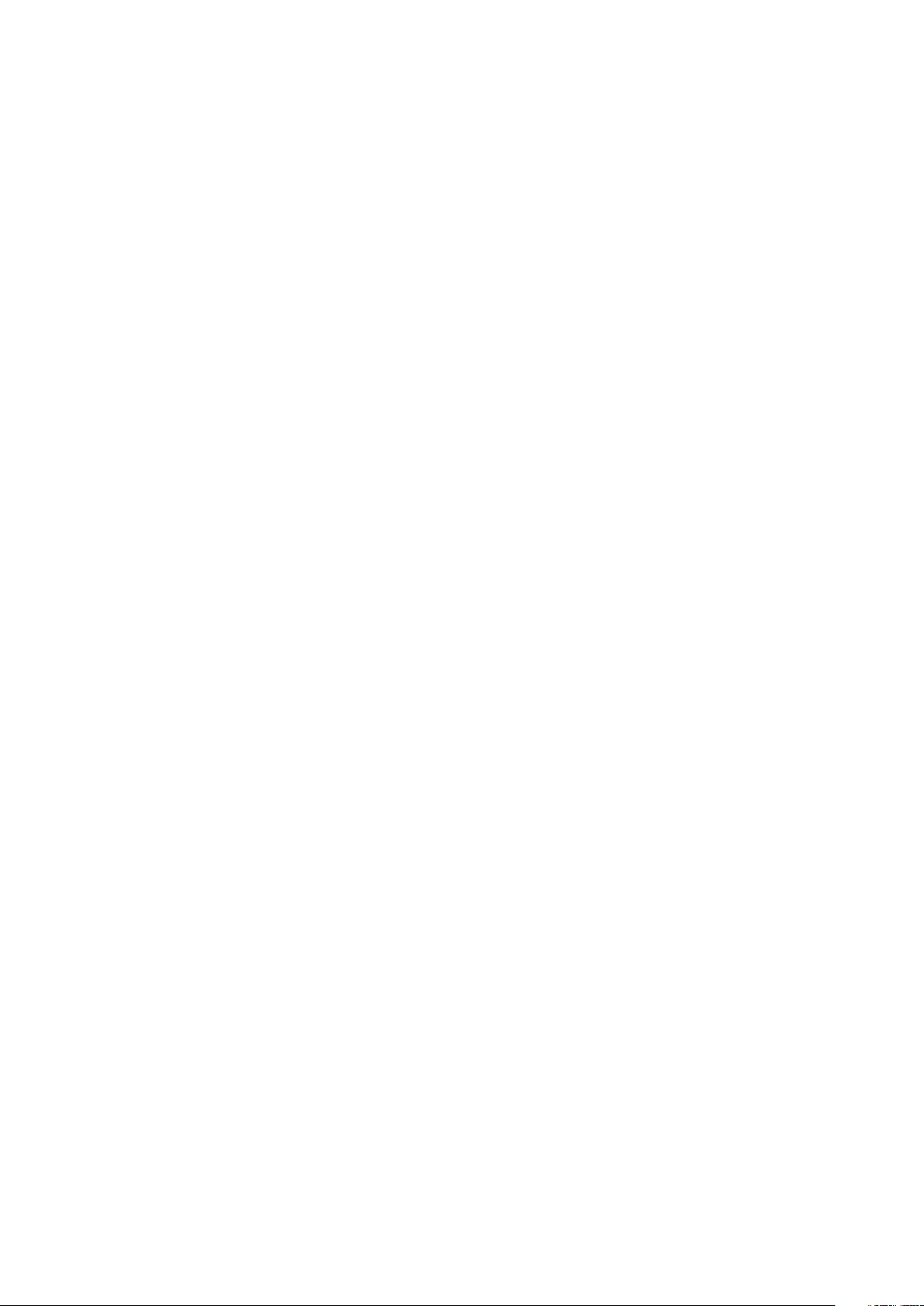
Funktion
Energisparer
Du kan indstille det tidsrum, som der går, når printeren er i klar-stilling, før printeren går til en
strømbesparende indstilling.
Inaktivering af energisparer
Printeren annullerer automatisk energisparertilstand, når den modtager data fra en tilsluttet
computer.
For at inaktivere energispareren manuelt skal du trykke på energisparerknappen på
betjeningspanelet.
26 Xerox
Betjeningsvejledning
®
WorkCentre® 6605-farvemultifunktionsprinter
Page 27
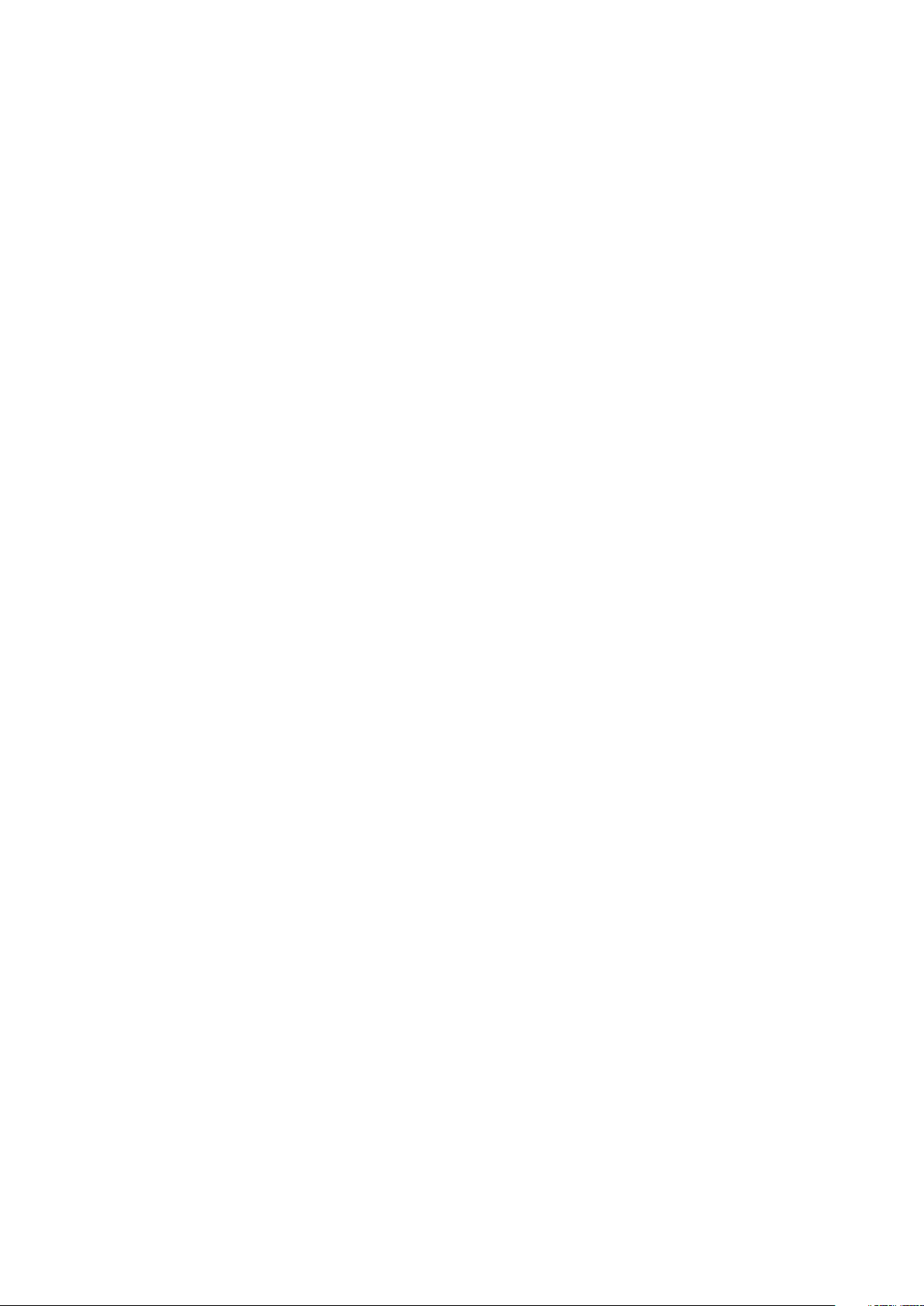
Funktion
Informationsark
Printeren har et sæt informationsark, der kan udskrives. De indeholder oplysninger om konfiguration,
fonte, demosider og andet.
Konfigurationsrapport
Konfigurationsrapporten viser printeroplysninger, f.eks. standardindstillinger, installeret tilbehør,
netværksindstillinger med IP-adresse og fontindstillinger. Anvend oplysningerne på dette ark til at
konfigurere netværksindstillinger for din printer og se sideantal og systemindstillinger.
Udskrivning af en konfigurationsrapport
1. Tryk på knappen Maskinstatus på printerens betjeningspanel.
2. Tryk på Informationsark.
3. Tryk på Konfiguration og vælg Udskriv.
Xerox
Betjeningsvejledning
®
WorkCentre® 6605-farvemultifunktionsprinter 27
Page 28
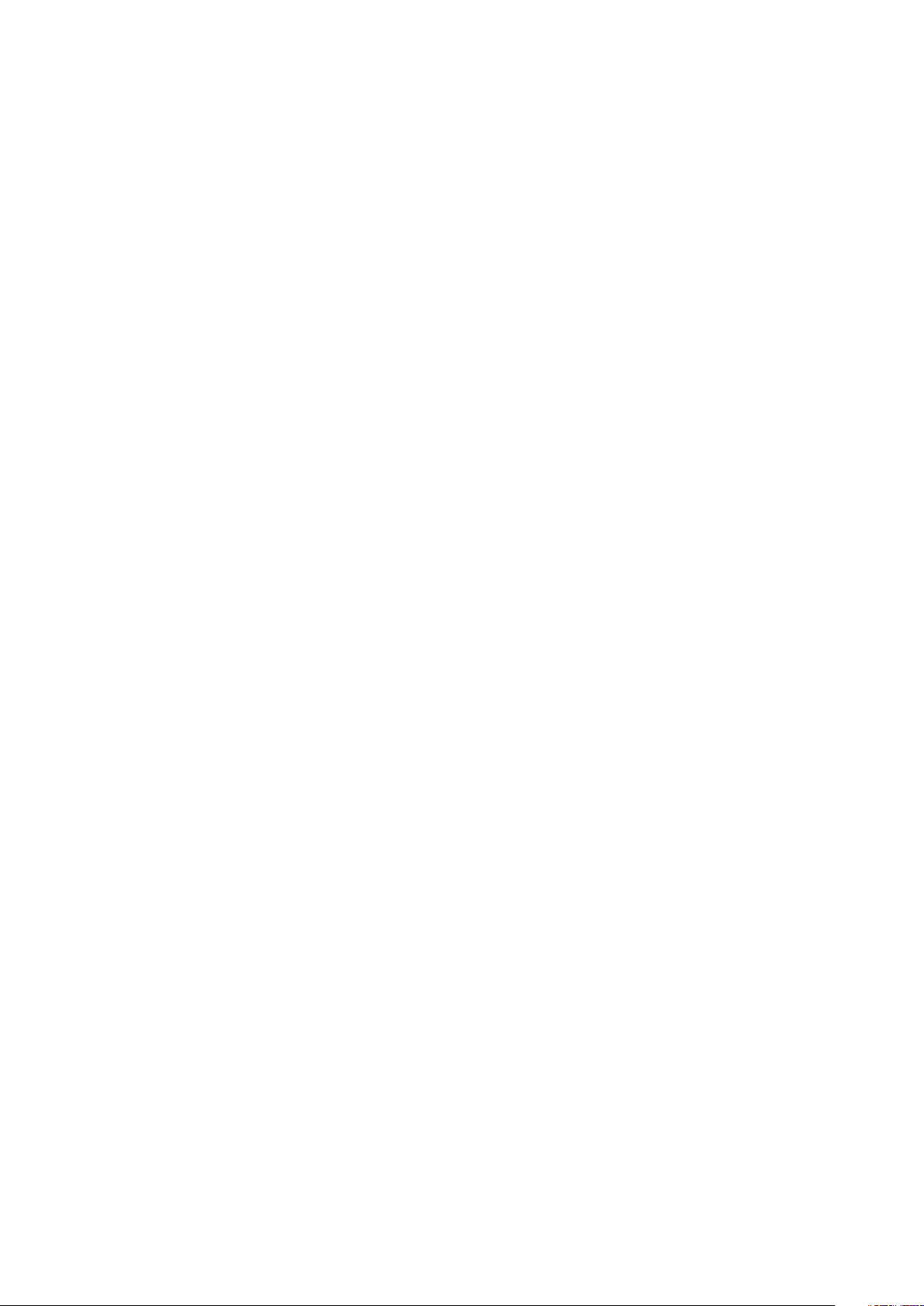
Funktion
Administrative funktioner
CentreWare Internet Services
CentreWare Internet Services er den administrations- og konfigurationssoftware, der er installeret på
den indbyggede webserver i printeren. Den kan bruges til at konfigurere og administrere printeren fra
en webbrowser.
CentreWare Internet Services kræves:
• En TCP/IP-forbindelse mellem printeren og netværket i Windows-, Macintosh-, UNIX-miljøer eller
Linux-miljøer.
• TCP/IP og HTTP skal være aktiveret på printeren.
• En netværkstilsluttet computer med en webbrowser, som understøtter JavaScript.
Åbning af CentreWare Internet Services
Åbn en webbrowser på computeren, indtast printerens IP-adresse i adressefeltet, og tryk på Enter
eller Retur.
Sådan findes printerens IP-adresse
Du kan se printerens IP-adresse på betjeningspanelet eller i konfigurationsrapporten.
Finde IP-adressen på betjeningspanelet
Hvis Vis netværksindstillinger er indstillet til Vis IPv4-adresse, vises adressen øverst til venstre på
berøringsskærmen. Udfør en af følgende aktiviteter på betjeningspanelet for at få vist IPv4-adressen:
Sådan konfigureres Vis netværksindstillinger ved hjælp af CentreWare Internet Services
Klik på Egenskaber>Sikkerhed>Sikkerhedsindstillinger>Vis netværksindstillinger>Vis
IPv4-adresse>Gem ændringer. Se Hjælp i CentreWare Internet Services for flere oplysninger.
Sådan konfigureres Vis netværksindstillinger på betjeningspanelet
1. Tryk på knappen Maskinstatus på printerens betjeningspanel.
2. Tryk på Værktøjer>Admin.indstillinger.
3. Hvis du vil ændre siden til 2 af 2 til højre, skal du trykke på ned-pilen.
4. Tryk på Sikkerhedsindstillinger. Hvis du vil ændre siden til 2 af 3 til højre, skal du trykke på
ned-pilen.
5. Tryk på Vis netværksindstillinger>Vis IPv4-adresse.
6. Tryk på OK for at gemme indstillingen.
28 Xerox
Betjeningsvejledning
®
WorkCentre® 6605-farvemultifunktionsprinter
Page 29
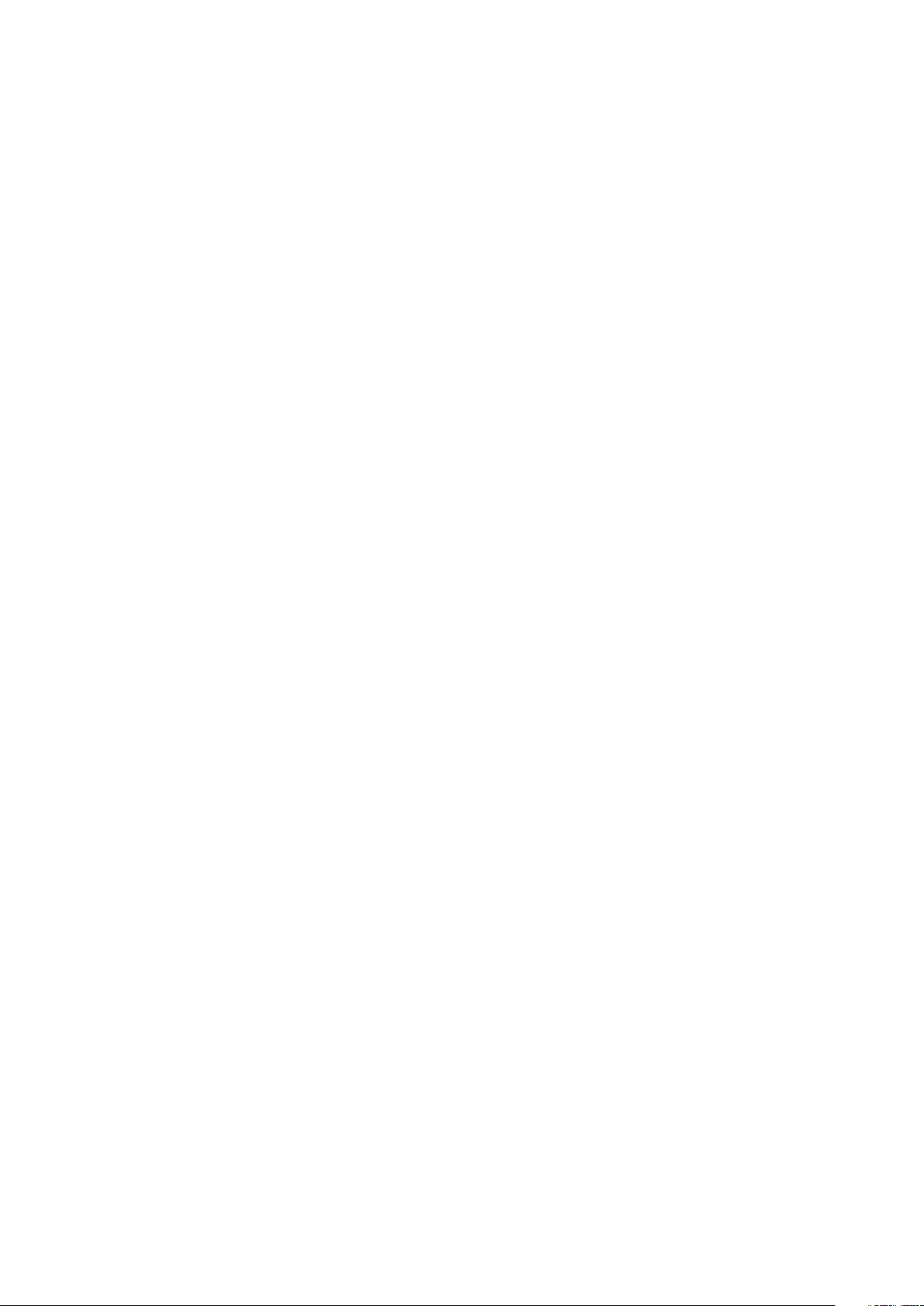
Funktion
Sådan vises IP-adressen på betjeningspanelet, når Vis netværksindstillinger ikke er aktiveret:
1. Tryk på knappen Maskinstatus på printerens betjeningspanel.
2. Tryk på Værktøjer>Admin.indstillinger>Netværk>Ethernet>TCP/IP.
3. Noter den viste IP-adresse.
4. Tryk på knappen Alle opgavetyper-knappen for at gå tilbage til opgavetypemenuen.
Finde IP-adressen i konfigurationsrapporten
1. Tryk på knappen Maskinstatus på printerens betjeningspanel.
2. Tryk på Informationsark.
3. Tryk på Konfiguration og vælg Udskriv.
IPv4- og IPv6-adresseoplysninger findes i afsnittet Netværksindstilling i konfigurationsrapporten
under TCP/IPv4 og TCP/IPv6.
Adgang til printeren
Systemadministratoren kan indstille adgangsrettigheder på printeren for at sikre, at uautoriserede
brugere ikke kan få adgang til printeren. Hvis systemadministratoren konfigurerer godkendelse og
autorisation, kan brugere blive bedt om at logge på og et kodeord for at få adgang til nogle eller alle
printerens funktioner. Administratoren kan også konfigurere kontering, således at der kræves en
konteringskode for at få adgang sporingsfunktioner.
Logger på
Pålogning er den proces, hvor du identificerer dig selv for at få godkendelse til printeren. Når
godkendelse er indstillet, skal du logge på med dine legitimationsoplysninger for at få adgang til
printerens funktioner.
Logge på fra betjeningspanelet
1. Tryk på knappen Maskinstatus på printerens betjeningspanel.
2. Tryk på Værktøjer>Admin.indstillinger.
3. Indtast kodeordet på tastaturet.
4. Tryk på OK.
Bemærk: Gentag trin 3 og 4 i proceduren for at få adgang til hver funktion, der er beskyttet med
et kodeord.
Xerox
®
WorkCentre® 6605-farvemultifunktionsprinter 29
Betjeningsvejledning
Page 30
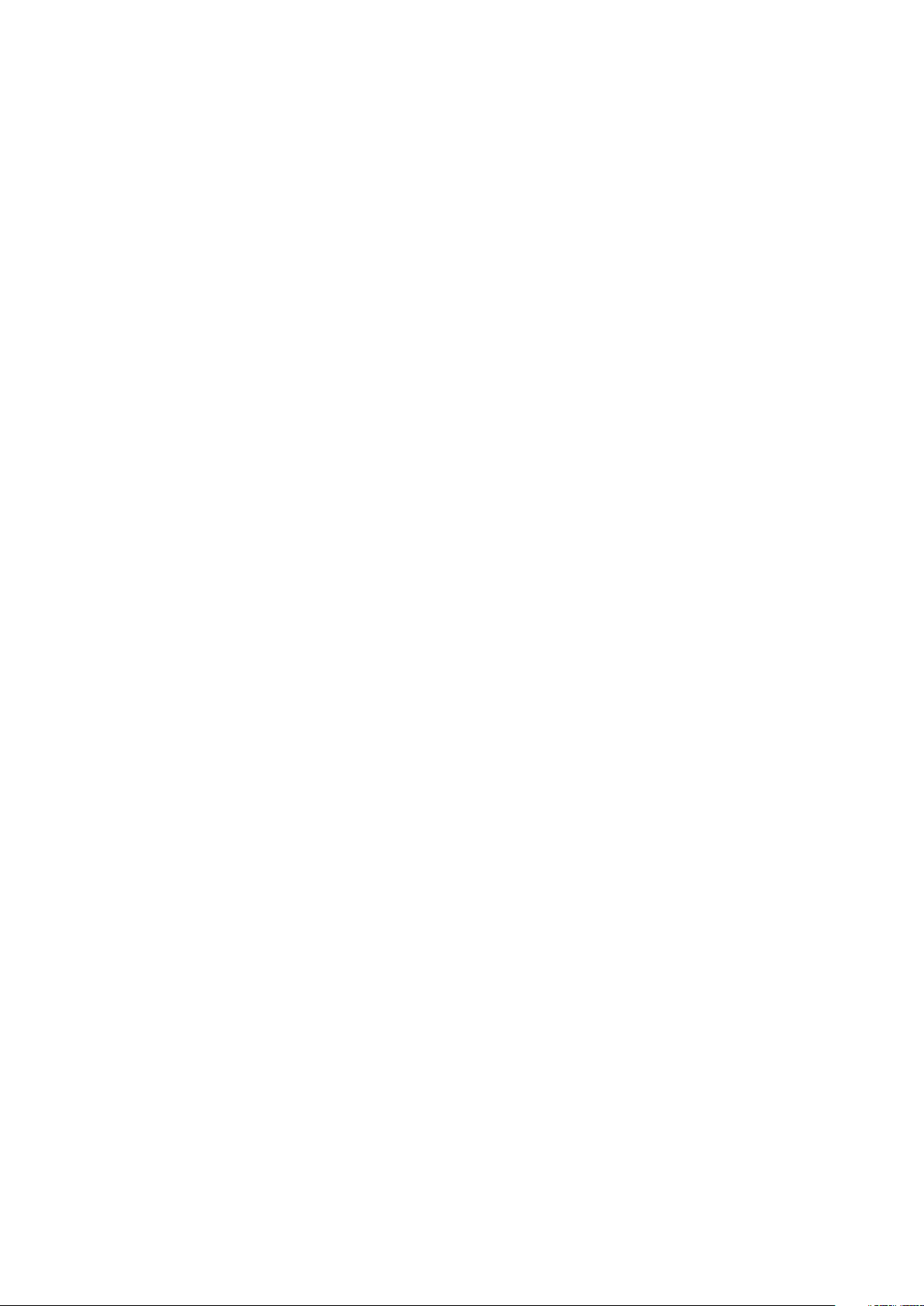
Funktion
Logge på CentreWare Internet Services
Hvis der er valgt Administrator, er fanerne Opgaver, Adressebog, Egenskaber og Support låst, indtil du
indtaster administratorbrugernavnet og kodeordet.
Sådan logger du på CentreWare Internet Services som administrator:
1. Åbn en webbrowser på computeren, indtast printerens IP-adresse i adressefeltet, og tryk på
Enter eller Retur.
Bemærk: Hvis du ikke kender printerens IP-adresse, skal du se Sådan findes printerens IP-adresse på
side 28.
2. Klik på fanen Opgaver, Adressebog, Egenskaber eller Support.
3. Indtast administratorbrugernavnet.
4. Indtast kodeordet, og skriv kodeordet igen for at bekræfte det.
Tælleraflæsninger
Menuen Tælleraflæsninger viser antallet af behandlede udskrivningsopgaver. Tælleren opdeles i
henhold til farvetilstande. Du kan ikke nulstille tælleraflæsninger. De registrerer det samlede antal
udskrevne sider for at beregne printerens levetid.
Sådan vises konteringstællere på betjeningspanelet:
1. Tryk på knappen Maskinstatus på printerens betjeningspanel.
2. Tryk på Tælleraflæsninger.
3. Når du har set tælleraflæsningerne, skal du trykke på X for at lukke vinduet eller trykke på Alle
opgavetyper for at gå tilbage til alle opgavetyper.
Oplysninger om kontering og anvendelse
Oplysninger om kontering og printeranvendelse vises på skærmbilledet Rapport for printmængde.
Det viste antal tryk anvendes til kontering. Rapporten viser anvendelsesoplysninger for brugernavne,
og opdeler derefter anvendelse i sideformat og ark for hver bruger. Sidetælling udskrives i
konfigurationsrapporten og vises i betjeningspanelets måleraflæsninger.
Udskrivning af rapport for printmængde
1. Tryk på knappen Maskinstatus på printerens betjeningspanel.
2. Tryk på Informationsark.
3. Anvend pil op eller ned til at navigere og tryk på Udskrivningstæller.
4. Tryk på Udskriv.
30 Xerox
®
WorkCentre® 6605-farvemultifunktionsprinter
Betjeningsvejledning
Page 31

Flere oplysninger
Du kan få flere oplysninger om printeren fra disse kilder:
Ressource Placering
Installations-vejledning Fulgte med printeren.
Anden dokumentation til printeren www.xerox.com/office/WC6605docs
Funktion
Recommended Media List (Oversigt over anbefalede
medier)
Tekniske supportoplysninger til din printer, inklusive
online teknisk support, Online Support Assistant
(Hjælp til online support) (Hjælp til online support) og
driverdownloads.
Information om menuer eller fejlmeddelelser
Informationsark
CentreWare Internet Services dokumentation
Bestil forbrugsstoffer til printeren www.xerox.com/office/WC6605supplies
En ressource med værktøjer og oplysninger, f.eks.
interaktive øvelser, udskriftsskabeloner, nyttige tip og
brugertilpassede funktioner, der imødekommer netop
dine behov
Lokalt salgs- og supportcenter www.xerox.com/office/worldcontacts
Printerregistrering www.xerox.com/office/register
Xerox® Direct-internetbutik www.direct.xerox.com/
USA: www.xerox.com/paper
EU: www.xerox.com/europaper
www.xerox.com/office/WC6605support
Tryk på knappen Hjælp (?) på betjeningspanelet.
Udskriv fra betjeningspanelet eller fra CentreWare
Internet Services ved at klikke på
Status>Informationsark.
I CentreWare Internet Services skal du klikke på Hjælp.
www.xerox.com/office/businessresourcecenter
Xerox
Betjeningsvejledning
®
WorkCentre® 6605-farvemultifunktionsprinter 31
Page 32

Page 33

3
Installation og indstilling
Dette kapitel indeholder:
• Oversigt over installation og indstilling ................................................................................................................... 34
• Placering .............................................................................................................................................................................. 35
• Tilslutning af printer ....................................................................................................................................................... 36
• Konfiguration af netværksindstillinger .................................................................................................................... 48
• Tildeling af printerens IP-adresse .............................................................................................................................. 49
• Indstilling af netværksadressebog............................................................................................................................. 53
• Konfiguration af overordnet indstilling vha. CentreWare Internet Services ............................................. 54
• Konfiguration af Generel indstilling på betjeningspanelet .............................................................................. 58
• Konfiguration af AirPrint ............................................................................................................................................... 66
• Konfiguration af standardindstillinger for fax ...................................................................................................... 67
• Indstilling af scanning .................................................................................................................................................... 74
• Konfiguration af sikkerhedsindstillinger vha. CentreWare Internet Services ............................................ 80
• Konfiguration af sikkerhedsindstillinger på betjeningspanelet ...................................................................... 91
• Administration af certifikater ...................................................................................................................................... 95
• Konfiguration af Smart eSolutions .......................................................................................................................... 101
• Aktivering af printer til scanning .............................................................................................................................. 105
• Installation af software ............................................................................................................................................... 106
• Installation af printer som en webservice på enheder .................................................................................... 111
Se også:
Installations-vejledning leveres sammen med din printer.
Online Support Assistant (Hjælp til online support) (Hjælp til online support) på
www.xerox.com/office/WC6605support
®
Xerox
Betjeningsvejledning
WorkCentre® 6605-farvemultifunktionsprinter 33
Page 34

Installation og indstilling
Oversigt over installation og indstilling
Før du kan udskrive, skal din computer og printeren være tilsluttet en stikkontakt, tændt og tilsluttet.
Konfigurer printerens startindstillinger og installer driversoftwaren og værktøjerne på din computer.
Du kan slutte til din printer direkte fra din computer vha. USB eller via et netværk vha. et
Ethernet-kabel eller en trådløs forbindelse. Hardware- og kabelkrav varierer for de forskellige
forbindelsesmetoder. Routere, netværkshub, netværksswitch, modem, Ethernet- og USB-kabler leveres
ikke sammen med printeren og skal købes separat.Xerox anbefaler en Ethernet-forbindelse, fordi den
som regel er hurtigere end en USB-forbindelse og giver adgang til CentreWare Internet Services.
Bemærk: Hvis Software and Documentation Disc (disc med software og dokumentation) ikke er
tilgængelig, skal du indlæse de seneste drivere fra www.xerox.com/office/WC6605drivers.
Se også:
Placering på side 35
Valg af tilslutningsmetode på side 36
Tilslutning på side 36
Konfiguration af netværksindstillinger på side 48
Installation af software på side 106
34 Xerox
®
WorkCentre® 6605-farvemultifunktionsprinter
Betjeningsvejledning
Page 35

Installation og indstilling
påvirke udskrivningskvaliteten. Hurtig opvarmning af
Placering
1. Vælg et støvfrit lokale med en temperatur på mellem 10 og 32°C og en relativ fugtighed på
mellem 15 og 85%.
Bemærk: Pludselige temperatursvingninger kan
et koldt rum kan forårsage fortætning inde i printeren, hvilket direkte påvirker billedoverførslen.
2. Placer printeren på en jævn overflade, der ikke vibrerer, og som kan holde til printerens vægt.
Printeren skal placeres vandret, således at alle fire fodstøtter har fuld kontakt med underlaget.
Se Fysiske specifikationer på side 258 for at finde vægten på din printerkonfiguration.
Når printeren er placeret korrekt, kan den tilsluttes strøm, computer eller netværk.
Se også:
Samlede pladskrav på side 259
Pladskrav på side 259
Xerox
Betjeningsvejledning
®
WorkCentre® 6605-farvemultifunktionsprinter 35
Page 36

Installation og indstilling
Tilslutning af printer
Dette afsnit beskriver:
• Valg af tilslutningsmetode ........................................................................................................................................... 36
• Tilslutning til en computer ved hjælp af USB ........................................................................................................ 37
• Tilslutning til et trådforbundet netværk .................................................................................................................. 37
• Tilslutning til et trådløst netværk ............................................................................................................................... 37
• Tilslutning til en telefonlinje ........................................................................................................................................ 47
Valg af tilslutningsmetode
Printeren kan sluttes til din computer via et USB- eller Ethernet-kabel. Den valgte metode afhænger
af, om computeren er sluttet til et netværk. En USB-forbindelse er en direkte forbindelse og er den
letteste at indstille. Der anvendes en Ethernet-forbindelse til netværk. Hvis du vil anvende en
netværksforbindelse, er det vigtigt, at du ved, hvordan din computer er sluttet til netværket. Se Om
TCP/IP- og IP-adresser på side 48 for flere oplysninger.
Bemærk: Hardware- og kabelkrav varierer for de forskellige forbindelsesmetoder. Routere,
netværkshub, netværksswitch, modem, Ethernet- og USB-kabler leveres ikke sammen med
printeren og skal købes separat.
• Netværk: Hvis din computer er sluttet til et firmanetværk eller et hjemmenetværk, skal du
anvende et Ethernet-kabel til at slutte printeren til netværket. Du kan ikke slutte printeren direkte
til computeren. Den skal være tilsluttet via en router eller en hub. Et Ethernet-netværk kan
anvendes til en eller flere computere og understøtte mange printere og systemer samtidigt.
Ethernet-forbindelsen er normalt hurtigere end USB og giver dig direkte adgang til printerens
indstillinger vha. CentreWare Internet Services.
• Trådløst netværk: Hvis din computer indeholder en trådløs router eller et trådløst adgangspunkt,
kan du tilslutte printeren til netværket med en trådløs forbindelse. En trådløs
netværksforbindelse giver samme adgang og tjenester som en trådforbundet forbindelse. Et
trådløs forbindelse er normalt hurtigere end USB og giver dig direkte adgang til printerens
indstillinger vha. CentreWare Internet Services.
• USB: Hvis du slutter printeren til en computer, og du ikke har et netværk, skal du bruge en
USB-forbindelse. En USB-forbindelse giver hurtig dataoverførsel, men er normalt ikke så hurtig
som en Ethernet-forbindelse. Derudover kan en USB-forbindelse ikke give adgang til CentreWare
Internet Services.
• Telefon: Multifunktionsprinteren skal være tilsluttet en dedikeret telefonforbindelse for at sende
og modtage fax.
36 Xerox
Betjeningsvejledning
®
WorkCentre® 6605-farvemultifunktionsprinter
Page 37

Installation og indstilling
Tilslutning til en computer ved hjælp af USB
Du skal have Windows XP SP1 eller nyere, Windows Server 2003 eller nyere eller Macintosh OS X
version 10.5 eller nyere for at kunne bruge USB.
Sådan sluttes printeren til computeren med et USB-kabel:
1. Kontroller, at printeren er slukket.
2. Sæt den B-enden af et standard A/B USB 2.0-kabel i USB-porten bag på printeren.
3. Sæt netledningen i printeren og tænd.
4. Sæt A-enden af USB-kablet i computerens USB-port.
5. Annuller Windows Guiden Ny hardware fundet, når den vises.
6. Du er nu klar til at installere printerdriverne. Se Installation af softwaren på side 106 for flere
oplysninger.
Tilslutning til et trådforbundet netværk
1. Kontroller, at printeren er slukket.
2. Slut printeren til netværket eller et router-stik med et kategori 5- eller bedre Ethernet-kabel. Brug
en Ethernet-hub eller -router og to eller flere Ethernet-kabler. Slut computeren til hubben eller
routeren med det ene kabel, og slut derefter printeren til hubben eller routeren med det andet
kabel. Du kan slutte til en hvilken som helst port på hubben eller routeren undtagen
uplink-porten.
3. Sæt netledningen i printeren og tænd.
4. Indstil eller registrer automatisk printerens IP-netværksadresse.
Se Tildeling af printerens IP-adresse på side 49 for flere oplysninger.
Tilslutning til et trådløst netværk
Et trådløst lokalt netværk (WLAN) giver mulighed for at forbinde to eller flere enheder i et LAN uden
en fysisk forbindelse. Printeren kan forbinde til et trådløst LAN, der omfatter en trådløs router eller et
trådløst adgangspunkt. Før du tilslutter printeren til et trådløst netværk, skal den trådløse router
konfigureres med SSID (Service Set Identifier), en passphrase og sikkerhedsprotokoller.
Bemærk: Trådløst netværk er kun tilgængeligt på printere, hvorpå det trådløse netværkskort
(tilbehør) er installeret.
Xerox
Betjeningsvejledning
®
WorkCentre® 6605-farvemultifunktionsprinter 37
Page 38

Installation og indstilling
Installation af trådløst netværkskort
Det trådløse netværkskort (tilbehør) sættes i bag på betjeningspanelet. Når kortet er installeret og
det trådløse netværk er aktiveret og konfigureret, kan kortet sluttes til et trådløst netværk.
Sådan installeres det trådløse netværkskort
1. Sluk for printeren.
2. Fjern emballagen fra det trådløse netværkskort.
3. Følg installationsarket og installer det trådløse netværkskort på printeren.
Bemærk: Når det trådløse netværkskort er installeret, skal du kun fjerne det, hvis det er
nødvendigt og efter at have læst instruktionerne for fjernelse af trådløst netværkskort.
38 Xerox
Betjeningsvejledning
®
WorkCentre® 6605-farvemultifunktionsprinter
Page 39

Installation og indstilling
4. Hvis du vil aktivere det trådløse netværkskort, skal du tage Ethernet-kablet ud af printeren.
5. Tænd printeren.
6. Konfigurer Wi-Fi-indstillingerne i Admin.menuen.
Se også:
Tilslutning til et netværk med en Wi-Fi beskyttet indstilling på side 41
Tilslutning til et trådløst netværk fra betjeningspanelet på side 43
Manuel tilslutning til et trådløst netværk på side 43
Tilslutning til et trådløst netværk vha. CentreWare Internet Services på side 44
Fjernelse af trådløst netværkskort
1. Sluk for printeren.
2. Skru skruen på bagsiden af venstre låge løs og åbn lågen.
Xerox
Betjeningsvejledning
®
WorkCentre® 6605-farvemultifunktionsprinter 39
Page 40

Installation og indstilling
3. Find plastikudløseren på det trådløse netværkskort, som stikker ud på bagsiden af maskinen.
4. Ræk ind i åbningen, og skub indad og derefter udad på udløseren for at fjerne det trådløse
netværkskort.
FORSIGTIG: Tving ikke det trådløse netværkskort ud. Hvis udløseren er frigivet korrekt, skulle det
være nemt at trække netværkskortet ud. Hvis du trækker meget i kortet, kan det blive ødelagt.
5. Luk venstre låge, og skrue igen skruen fast bag på lågen.
6. Brug et Ethernet-kabel til at forbinde printeren til computeren med et USB-kabel eller via
netværket.
7. Tænd printeren.
Nulstilling af trådløse indstillinger
Hvis printeren tidligere har været installeret i et trådløst netværk, kan det bevare indstillings- og
konfigurationsoplysninger.
Udfør følgende trin for at forhindre, at printeren forsøger at oprette forbindelse til det forrige
netværk:
1. Tryk på knappen Maskinstatus på printerens betjeningspanel.
2. Tryk på fanen Værktøjer.
3. Tryk på Admin.indstilling>Netværk>Wi-Fi.
4. Tryk på ned-pilen for at gå til næste skærmbillede.
5. Tryk på Reset Wi-Fi>Reset>Yes, Reset.
40 Xerox
Betjeningsvejledning
®
WorkCentre® 6605-farvemultifunktionsprinter
Page 41

Installation og indstilling
Tilslutning til et netværk med en Wi-Fi beskyttet indstilling
Wi-Fi Protected Setup (WPS) er en netværksstandard til indstilling af et trådløst netværk.
WPS-protokoller gør det muligt at konfigurere enheder i et sikkert trådløst netværk, selvom du ikke
har erfaring med trådløse netværk. Med en WPS-certificeret router kan du bruge værktøjer i routeren
og printeren til at slutte printeren til netværket. For at bruge værktøjerne skal den trådløse router
være konfigureret korrekt og være i overensstemmelse med WPS.
• PBC (Push Button Connection) er den nemmeste måde at slutte printeren til et trådløst netværk.
Den tilsluttes automatisk, når du trykker på en knap på routeren og på printeren. Efter routeren
og printeren har udvekslet oplysninger, accepterer printeren sikkerheds-og
konfigurationsoplysninger fra routeren og forbindes til netværket. PBC er en moderat sikker
måde at slutte printeren til netværket. Du behøver ikke at indtaste alle oplysninger for at oprette
netværksforbindelse.
• PIN (Personal Identification Number) forbinder automatisk printeren til trådløs router ved hjælp
af en fælles PIN-kode. Printeren genererer og udskriver en PIN-kode til brug i opsætningen. Når
du indtaster PIN-koden i routeren, udsender routeren netværksoplysninger ved brug af PIN-kode.
Når begge enheder genkender PIN-koden, sender routeren sikkerheds- og
konfigurationsoplysninger til printeren, der bruger den til at oprette forbindelse til netværket.
Sådan opretter du forbindelse til et trådløst WPS-netværk ved hjælp af PBC-metoden:
Bemærk: Den trådløse router skal være tilsluttet og korrekt konfigureret til netværket, før du
installerer printeren.
1. Tryk på knappen PBC på den trådløse router.
Routeren udsender konfigurationsoplysninger i 120 sekunder.
Bemærk: Hvis den trådløse router ikke fysisk har knappen PBC, skal du bruge din computer til at
vælge den virtuelle knap i routerens kontrolpanel. Se dokumentationen til routeren for at få flere
oplysninger.
2. Tryk på knappen Maskinstatus på printerens betjeningspanel.
3. Tryk på fanen Værktøjer.
4. Tryk på Admin.indstilling>Netværk>Wi-Fi.
5. Tryk på WPS Setup>Push Button Control>Start Configuration.
6. Når printeren genstartes, skal du vente 20 sekunder og derefter udskrive en
konfigurationsrapport for at få netværksoplysninger, herunder IP-adressen.
Sådan opretter du forbindelse til et trådløst WPS-netværk ved hjælp af PIN-metoden:
Bemærk: Tilslut og konfigurer den trådløse router for netværket, før du installerer printeren.
1. Åbn routerens kontrolpanel på din computer, og vælg Add WPS Client.
Bemærk: Se dokumentationen til routeren for at få flere oplysninger.
2. Vælg PIN Method. Routerens kontrolpanel åbner en dialogboks for PIN-nummeret.
Bemærk: Følgende trin kan variere afhængigt af routerproducenten.
3. Tryk på knappen Maskinstatus på printerens betjeningspanel.
4. Tryk på fanen Værktøjer.
5. Tryk på Admin.indstilling>Netværk>Wi-Fi.
6. Tryk på PIN-kode, Udskrivning med PIN-kode eller noter PIN-koden på skærmen.
Xerox
Betjeningsvejledning
®
WorkCentre® 6605-farvemultifunktionsprinter 41
Page 42

Installation og indstilling
7. Tryk på Start konfiguration.
Printeren starter med at søge vha. den PIN-kode, der er udskrevet på arket.
Bemærk: Printeren fortsætter med at søge i 120 sekunder. Hvis den ikke finder den trådløse
router indenfor 120 sekunder, stoppes tilslutningsforsøget og printeren genererer en ny PIN.
8. På din computer skal du indtaste PIN-koden i feltet Client PIN Code på routerens kontrolpanel.
Klik dernæst på Næste.
Printeren kommunikerer med routeren for at løse indstillings- og konfigurationsoplysninger. Når
printeren har de korrekte oplysninger, forbindes den til routeren og genstarter med de rigtige
indstillings- og konfigurationsoplysninger. Hvis den ikke tilsluttes printeren indenfor 120
sekunder, standses tilslutningsforsøget.
9. Når printeren genstartes, skal du vente 20 sekunder og derefter udskrive en
konfigurationsrapport for at få netværksoplysninger, herunder IP-adressen.
Bemærk: Hvis printeren ikke tilsluttes den trådløse router, genererer den en nye PIN-kode for
næste forsøg. Prøv ikke på at anvende den tidligere PIN igen i et nyt forsøg.
Indsamling af trådløs netværksinformation for tilslutning til et trådløst netværk manuelt
Ved tilslutning til et trådløst netværk, der ikke omfatter en WPS-kompatibel router, skal printeren
indstilles og konfigureres manuelt. Før du starter, skal du hente indstillings- og
konfigurationsoplysninger, f.eks. navn og passphrase, fra routeren. Efter at du har samlet
netværksoplysninger kan du konfigurere printeren fra betjeningspanelet eller fra CentreWare
Internet Services. Anvend CentreWare Internet Services for letteste manuel tilslutning.
Sådan registreres netværksoplysningerne fra den trådløse router eller adgangspunktet:
1. Brug webbrowseren på din computer til at åbne kontrolpanelet til den trådløse router.
2. Klik på Trådløse indstillinger.
3. Registrer følgende oplysninger. Netværksnavnet og passphrase skelner mellem store og små
bogstaver. Sørg for, at du registrerer dem præcist, som de vises på kontrolpanelet til den trådløse
router.
− Navn (SSID)
− Sikkerhedsindstillinger (krypteringstype)
− Passphrase
Bemærk: Den trådløse router skal være tilsluttet og korrekt konfigureret til netværket, før du
installerer printeren. Se dokumentationen til routeren for at få flere oplysninger.
42 Xerox
Betjeningsvejledning
®
WorkCentre® 6605-farvemultifunktionsprinter
Page 43

Installation og indstilling
Tilslutning til et trådløst netværk vha. betjeningspanelets Wi-Fi indstillingsguide
Før du starter, skal du sikre, at du kender det trådløse netværks SSID (Service Set Identifier),
krypteringstype og passphrase. Se Indsamling af trådløs netværksinformation for tilslutning til et
trådløst netværk manuelt på side 42.
Sådan tilsluttes til et trådløst netværk vha. Wi-Fi indstillingsguiden:
1. Tryk på knappen Maskinstatus på printerens betjeningspanel.
2. Tryk på fanen Værktøjer.
3. Tryk på Admin.indstilling>Netværk>Wi-Fi.
4. Tryk på Wi-Fi Setup Wizard.
5. Vælg det ønskede netværk.
Bemærk: Se Connecting to a Wireless Network Manually på side 43, hvis det trådløse netværk
ikke vises i listen.
6. Klik på Næste.
7. Indtast kodeordet for det valgte netværk og tryk dernæst på OK.
8. Udskriv en konfigurationsrapport for at se den nye IP-adresse og kontrollere, at der er oprettet
forbindelse.
Manuel tilslutning til et trådløst netværk
Før du starter, skal du sikre, at du kender det trådløse netværks SSID (Service Set Identifier),
krypteringstype og passphrase. Se Indsamling af trådløs netværksinformation for tilslutning til et
trådløst netværk manuelt på side 42.
Sådan tilslutter du manuelt til et trådløst netværk:
1. Tryk på knappen Maskinstatus på printerens betjeningspanel.
2. Tryk på fanen Værktøjer.
3. Tryk på Admin.indstilling>Netværk>Wi-Fi.
4. Tryk på Wi-Fi Setup Wizard.
5. Vælg Manual SSID Setup og tryk på Næste.
6. Indtast netværkets SSID, og tryk derefter på Næste.
7. Vælg infrastrukturtypen, og tryk på Næste.
8. Indtast kodeordet for det valgte netværk og tryk dernæst på OK.
9. Tryk på OK for at afslutte menuen.
10. Genstart printeren og vent to minutter, mens printeren tilslutter.
11. Udskriv en konfigurationsrapport for at se den nye IP-adresse og kontrollere, at der er oprettet
forbindelse.
Xerox
Betjeningsvejledning
®
WorkCentre® 6605-farvemultifunktionsprinter 43
Page 44

Installation og indstilling
Tilslutning til et trådløst netværk ved hjælp af CentreWare Internet Services
Før du starter, skal du sikre, at du kender det trådløse netværks SSID (Service Set Identifier),
krypteringstype og passphrase. Se Indsamling af trådløs netværksinformation for tilslutning til et
trådløst netværk manuelt på side 42.
Bemærk: Hvis du vil bruge CentreWare Internet Services til at konfigurere printeren på et
trådløst netværk, skal du slutte printeren til din computer via et Ethernet-netværk.
Sådan opretter du manuelt forbindelse til et trådløst netværk ved hjælp af CentreWare Internet
Services:
1. Åbn en webbrowser på computeren, indtast printerens IP-adresse i adressefeltet, og tryk på
Enter eller Retur.
Bemærk: Hvis du ikke kender printerens IP-adresse, skal du se Sådan findes printerens IP-adresse på
side 28.
2. Klik på Egenskaber.
3. Klik på Wi-Fi i ruden Egenskaber til venstre i vinduet.
4. Angiv SSID'en i feltet SSID.
5. Hvis du vil vælge NetWork-type, skal du bruge rullelisten til at vælge Infrastruktur eller Ad-hoc.
Bemærk: Infrastructure har det største udvalg af sikkerhedsindstillinger. AdHoc har kun
WEP-kryptering til de fleste netværk.
6. Hvis du vil vælge Kryptering under sikkerhedsindstillinger, skal du vælge den korrekte
sikkerhedsindstilling for din router.
7. Hvis du vil fjerne de fem prikker i feltet Passphrase, skal du markere dem og trykke på
tilbageknappen.
8. Angiv passphrase til netværket i feltet Passphrase. Hvis du vil fjerne de fem prikker i feltet
Genindtast passphrase, skal du markere dem og trykke på tilbageknappen.
9. Genindtast passphrase til netværket i feltet Genindtast passphrase.
10. Klik på Gem ændringer.
11. Fjern Ethernet-kablet fra printeren.
12. Sluk for printeren, og tænd for den igen.
Når printeren genstarter, bruger den oplysningerne fra CentreWare Internet Services til at
oprette forbindelse til den trådløse router.
Vent cirka to minutter, og udskriv derefter en konfigurationsrapport for at kontrollere forbindelsen.
Hvis printeren ikke opretter forbindelse til det trådløse netværk, skal du kontrollere
netværksoplysningerne og prøve igen.
44 Xerox
Betjeningsvejledning
®
WorkCentre® 6605-farvemultifunktionsprinter
Page 45

Installation og indstilling
Tilslutning til et trådløst netværk ved hjælp af værktøjet til printerindstilling
Før du starter, skal du sikre, at du kender det trådløse netværks SSID (Service Set Identifier),
krypteringstype og passphrase. Se Indsamling af trådløs netværksinformation for tilslutning til et
trådløst netværk manuelt på side 42.
Bemærk: Hvis du vil bruge værktøjet til printerindstilling til at konfigurere printeren på et trådløst
netværk, skal du slutte printeren til din computer via et Ethernet-netværk. Du-kan også bruge
værktøjet til printerindstilling til at konfigurere printere tilsluttet med et USB-kabel.
1. Åbn værktøjet til printerindstilling.
2. På skærmbilledet for konfigurationsvalg skal du vælge Wi-Fi-konfiguration og klikke på Næste.
3. På skærmbilledet Vælg aktuel forbindelse til printer skal du vælge den forbindelsestype, som
printeren bruger i øjeblikket.
4. Klik på Næste.
5. I listen over adgangspunkter skal du vælge den SSID for netværket, som du ønsker at forbinde
til.
6. Hvis det ønskede netværk ikke vises i listen, skal du vælge Indtast SSID direkte og dernæst
indtast netværksnavnet i feltet SSID.
7. Klik på Næste.
8. Indtast kodeordet for det valgte netværk i kodeordsfeltet.
9. Klik på Næste.
10. På skærmbilledet Indstillinger for IP-adresse skal du vælge IP for at anvende forbindelsen:
− Dobbelt stak: Anvendes til at tillade routeren at tildele IPv4- og IPv6 IP-adresser, når det er
nødvendigt.
− IPv4: Beder routeren om kun at tildele en relevant IPv4-adresse.
− IPv6: Beder routeren om kun at tildele en relevant IPv6-adresse.
11. Vælg den metodetype, der skal anvendes til at tildele IP-adressen:
− DHCP lader din DHCP-server tildele printeren en IP-adresse. Denne indstilling aktiverer
dynamisk DNS-registrering.
− Auto IP gør det muligt for printeren at tildele en IP-adresse til sig selv, hvis der ikke findes en
DHCP-kompatibel router eller adgangspunkt.
− Statisk IP giver systemadministratoren mulighed for at tildele printeren en IP-adresse.
12. Hvis du har valgt Statisk IP, skal du gøre følgende:
a. Indtast en IP-adresse, som er acceptable for adgangspunktet eller routeren.
b. Indtast netværksmasken og gateway-adressen.
c. Hvis du vil bruge en bestemt IPv6-adresse, skal du under IPv6-indstillinger vælge Anvend
manuel adresse, og dernæst indtaste IP-adressen og gateway-adressen.
Bemærk: Hvis netværket og den trådløse router er IPv6-kompatible, tildeler routeren en
IPv6-adresse, når det er relevant. Anvend ikke Manuel adresse, medmindre du er kendt med at
tildele og bruge IPv6-adresser.
13. Klik på Næste.
14. Når du bliver bedt om at bekræfte indstillingerne, skal du vælge dit panelsprog og klikke på
Anvend.
15. Hvis indstillingerne er forkerte, skal du klikke på tilbage-knappen for at gå tilbage til det forrige
skærmbillede.
Xerox
Betjeningsvejledning
®
WorkCentre® 6605-farvemultifunktionsprinter 45
Page 46

Installation og indstilling
16. Hvis du ønsker at udskrive IP-indstillingerne, skal du klikke på Print Printer Settings.
17. Klik på Slut.
Når printeren genstarter, bruger den oplysningerne fra Værktøj til printerindstilling til at oprette
forbindelse til den trådløse router.
18. Hvis Ethernet-kablet er sat i printeren, skal du trække det ud.
19. Vent cirka to minutter, og udskriv derefter en konfigurationsrapport for at kontrollere
forbindelsen.
20. Hvis printeren ikke opretter forbindelse til det trådløse netværk, skal du kontrollere
netværksoplysningerne og prøve igen.
Indstilling af printeren for trådløs LAN WPA-Enterprise
WPA-Enterprise-kryptering understøttes kun, når der er valgt Infrastruktur som netværkstype i
afsnittet Wi-Fi-indstillinger.
Bemærk: Hvis du vil administrere digitale certifikater, skal du aktivere datakryptering af harddisk og
HTTPS-kommunikation.
1. Importer det certifikat, der skal anvendes med den trådløse LAN. Se Importering af digitalt
certifikat på side 98 for flere oplysninger.
Bemærk: Anvend Internet Explorer til at importere certifikatet fra Windows. Brug Safari til at
importere certifikater fra Macintosh.
2. Konfigurer det digitale certifikatformål for trådløst LAN (server- eller rodcertifikat). Se
Konfiguration af digitalt certifikatformål på side 98.
3. Kontroller Certificate Authorities i kategorien. Se Kontrol af digitalt certifikatformål på side 99
for flere oplysninger.
4. Konfigurer WPA-Enterprise for PEAPVO-MS-CHAPV2, EAP-TLS, EAP-TTLS PAP eller EAP-TTLS
CHAP.
a. Åbn en webbrowser på computeren, indtast printerens IP-adresse i adressefeltet, og tryk på
Enter eller Retur.
b. Klik på Egenskaber.
c. I navigationspanelet til venstre skal du rulle ned til fysisk forbindelse og vælge Wi-Fi.
d. Konfigurer SSID.
e. Vælg Infrastruktur for netværkstype.
f. I afsnittet for sikkerhedsindstillinger skal du vælge en af følgende muligheder:
• WPA-Enterprise-AES/WPA2-Enterprise-AES
• WPA-Enterprise-TKIP
g. I afsnittet WPA-Enterprise skal du konfigurere EAP-identitet, loginnavn og kodeord.
h. Rul gennem listen for godkendelsesmetode og vælg en af følgende muligheder:
• PEAPVO-MS-CHAPV2
• EAP-TLS
• EAP-TTLS PAP
• EAP-TTLS CHAP
i. Klik på Gem ændringer.
46 Xerox
Betjeningsvejledning
®
WorkCentre® 6605-farvemultifunktionsprinter
Page 47

Installation og indstilling
Tilslutning til en telefonlinje
1. Kontroller, at printeren er slukket.
2. Sæt et RJ11-standardkabel, NO. 26 AWG (American Wire Gauge) eller større i Line-porten bag på
printeren.
3. Slut den anden ende af RJ11-kablet til en telefonlinje, der fungerer.
4. Aktiver og konfigurer faxfunktioner.
Se Konfiguration af faxindstillinger på betjeningspanelet på side 69 for flere oplysninger.
Xerox
Betjeningsvejledning
®
WorkCentre® 6605-farvemultifunktionsprinter 47
Page 48

Installation og indstilling
Konfiguration af netværksindstillinger
Dette afsnit beskriver:
• Om TCP/IP- og IP-adresser ........................................................................................................................................... 48
Om TCP/IP- og IP-adresser
Computere og printere anvender som regel TCP/IP-protokoller til at kommunikere via et
Ethernet-netværk. Macintosh-computere anvender som regel enten TCP/IP- eller Bonjour-protokollen
til at kommunikere med en netværkstilsluttet printer. For Macintosh OS X-systemer anbefales TCP/IP.
Modsat TCP/IP kræver Bonjour ikke printere eller computere med IP-adresser.
Med TCP/IP-protokoller skal hver printer og computer have en unik IP-adresse. Mange netværk og
kabel- og DSL-routere anvender en DHCP-server (Dynamic Host Configuration Protocol). En
DHCP-server tildeler automatisk en IP-adresse til hver computer og printer på netværket, som er
konfigureret til at anvende DHCP.
Hvis du anvender en kabel- eller en DSL-router, skal du se dokumentationen til routeren for
oplysninger om IP-adressering.
48 Xerox
Betjeningsvejledning
®
WorkCentre® 6605-farvemultifunktionsprinter
Page 49

Installation og indstilling
Tildeling af printerens IP-adresse
Dette afsnit beskriver:
• Automatisk tildeling af IP-adresse ............................................................................................................................ 49
• Sådan findes printerens IP-adresse ........................................................................................................................... 50
• Ændring af IP-adressen ved hjælp af CentreWare Internet Services........................................................... 50
• Manuel tildeling af IP-adresse .................................................................................................................................... 50
Printeren er som standard indstillet til at hente en IP-adresse fra netværksserveren via DHCP.
Netværksadresser tildelt af DHCP er dog midlertidige. Efter et vist tidsrum tildeler netværket muligvis
printeren en ny IP-adresse. Der kan opstå problemer med forbindelsen, hvis printerdriveren er tildelt
en IP-adresse, som ændres jævnligt. Hvis du vil undgå problemer, eller hvis din netværksadministrator
kræver en statisk IP-adresse til printeren, kan du tildele printeren en IP-adresse manuelt.
Bemærk: Du kan se printerens IP-adresse på betjeningspanelet eller i konfigurationsrapporten.
Se Udskrivning af konfigurationsrapport på side 27 for flere oplysninger.
Se også:
Manuel tildeling af IP-adresse på side 49
Sådan finder du printerens IP-adresse på side 28
Automatisk tildeling af IP-adresse
1. Tryk på knappen Maskinstatus på printerens betjeningspanel.
2. Tryk på fanen Værktøjer.
3. Tryk på Admin.indstillinger>Netværk.
4. Tryk på Ethernet>TCP/IP>Hent IP-adresse.
5. Vælg en indstilling, hvis printeren skal konfigureres til automatisk at hente en IP-adresse fra
serveren eller indstille sin egen IP-adresse:
− DHCP lader din DHCP-server tildele printeren en IP-adresse. Denne indstilling aktiverer
dynamisk DNS-registrering.
− Auto IP gør det muligt for printeren at tildele en IP-adresse til sig selv, hvis der ikke findes en
DHCP-kompatibel router eller adgangspunkt.
− BOOTP gør det muligt for printeren at få en IP-adresse fra en BOOTP-server, der ikke reagerer
på DHCP-anmodninger.
− RARP gør det muligt for printeren at hente en IPv4-adresse fra en administrativ hostserver.
Bemærk: Vælg DHCP/AutoIP for bedste resultat på de fleste netværk.
6. Tryk på OK.
7. Tryk på Luk i meddelelsen Genstart system.
Xerox
Betjeningsvejledning
®
WorkCentre® 6605-farvemultifunktionsprinter 49
Page 50

Installation og indstilling
Sådan findes printerens IP-adresse
Du skal kende printerens IP-adresse for at installere printerdrivere for en netværkstilsluttet printer. Du
skal også bruge IP-adressen at få adgang til indstillingerne for din printer via CentreWare Internet
Services. Du kan se printerens IP-adresse i konfigurationsrapporten eller på printerens
betjeningspanel.
Bemærk: Udskriv konfigurationsrapporten, når printeren har været tændt i to minutter.
TCP/IP-adressen vises i området Netværk på siden. Hvis IP-adressen vises som 0.0.0.0, har
printeren ikke haft tid til at hente en IP-adresse fra DHCP-serveren. Vent to minutter, og udskriv
derefter konfigurationsrapporten igen.
Sådan udskrives konfigurationsrapporten:
1. Tryk på knappen Maskinstatus på printerens betjeningspanel.
2. Tryk på Informationsark.
3. Tryk på Konfiguration og vælg Udskriv.
Sådan hentes printerens IP-adresse fra printerens betjeningspanel:
1. Tryk på knappen Maskinstatus på printerens betjeningspanel.
2. Tryk på Værktøjer>Admin.indstillinger>Netværk>Ethernet>TCP/IP.
3. Noter den viste IP-adresse.
4. Tryk på knappen Alle opgavetyper-knappen for at gå tilbage til opgavetypemenuen.
Ændring af IP-adressen ved hjælp af CentreWare Internet Services
Sådan ændrer du printerens IP-adresse med CentreWare Internet Services:
1. Åbn en webbrowser på computeren, indtast printerens IP-adresse i adressefeltet, og tryk på
Enter eller Retur.
Bemærk: Hvis du ikke kender printerens IP-adresse, skal du se Sådan findes printerens IP-adresse på
side 28.
2. Klik på linket Egenskaber.
Under Egenskaber skal du rulle til linket Protokoller og udvide det, hvis det ikke er udvidet.
3. Klik på TCP/IP.
4. Foretag de ønskede ændringer i sidens IPv4-område. Hvis du f.eks. vil ændre den måde, hvorpå
printeren henter IP-adressen i feltet Hent IP-adresse, skal du vælge en metode i rullelisten.
5. Når du har ændret adresseoplysninger, skal du rulle til nederst på siden og klikke på knappen
Gem ændringer.
Manuel tildeling af IP-adresse
Du kan tildele en statisk IP-adresse til printeren fra printerens betjeningspanel. Når der er tildelt en
IP-adresse, kan den ændres vha. CentreWare Internet Services.
For at tildele en statisk IP-adresse til printeren skal du bruge følgende oplysninger:
• En korrekt konfigureret IP-adresse for dit netværk
• Netværksmaske-adressen
• Standardrouter/Gateway-adressen
50 Xerox
Betjeningsvejledning
®
WorkCentre® 6605-farvemultifunktionsprinter
Page 51

Installation og indstilling
Hvis du arbejder på et netværk, som styres af en netværksadministrator, skal du kontakte denne
administrator for at få de nødvendige netværksoplysninger.
På et hjemmenetværk, som anvender en router eller andre enheder til at slutte printeren til
netværket, skal du se dokumentationen til enheden for at få instruktioner om tildeling af
netværksadresser. Dokumentationen til routeren eller enheden bør give dig et udvalg af acceptable
adressenumre, som du kan anvende. Det er vigtigt, at adresserne ligner de IP-adresser, der anvendes
af andre printere og computere på netværket, men at de ikke er identiske. Kun det sidste ciffer
behøver at være forskelligt. Din printer kan f.eks. have IPv4-adressen 192.168.1.2, mens din computer
har IP-adressen 192.168.1.3. En anden enhed kan have IP-adressen 192.168.1.4.
Routeren kan tildele printerens statiske IP-adresse til en anden computer, som tildeles en dynamisk
IP-adresse. For at undgå at skulle tildele IP-adressen igen skal du give printeren en adresse, som
ligger højt i intervallet med adresser, som tillades af routeren eller enheden. Hvis f.eks. din computer
har IP-adressen 192.168.1.2, og din enhed tillader IP-adresser på op til 192.168.1.25, skal du vælge
en adresse mellem 192.168.1.20 og 192.168.1.25.
I IPv6-netværkskonfigurationer tildeles IPv6-adressen automatisk.
Sådan tildeles printeren en statisk IP-adresse:
1. Tryk på knappen Maskinstatus på printerens betjeningspanel.
2. Tryk på fanen Værktøjer.
3. Tryk på Admin.indstillinger>Netværk.
4. Tryk på Ethernet>TCP/IP>Hent IP-adresse.
5. Tryk på Panel>OK.
6. Tryk på Luk i meddelelsen Genstart system.
7. Tryk på IP-adresse.
8. Indtast adressen som X.X.X.X på tastaturet, hvor X er et nummer på mellem 0 og 255:
− Tryk på Slet for at slette et eksisterende nummer fra en celle.
− Hvis du vil indtaste et 1- eller 2-cifret nummer for at gå til næste celle, skal du trykke på
højre-piltasten.
Når du indtaster det tredje ciffer i et 3-cifret nummer, flytter markøren automatisk til næste
celle.
− Tryk på OK, når du har indtastet nummeret i den sidste celle.
9. Tryk på Luk i meddelelsen Genstart system.
10. Tryk på Subnetmaske.
11. Indtast adressen som X.X.X.X på tastaturet, hvor X er et nummer på mellem 0 og 255:
− Tryk på Slet for at slette et eksisterende nummer fra en celle.
− Hvis du vil indtaste et 1- eller 2-cifret nummer for at gå til næste celle, skal du trykke på
højre-piltasten.
Når du indtaster det tredje ciffer i et 3-cifret nummer, flytter markøren automatisk til næste
celle.
− Tryk på OK, når du har indtastet nummeret i den sidste celle.
12. Tryk på Luk i meddelelsen Genstart system.
13. Tryk på Gatewayadresse.
Xerox
Betjeningsvejledning
®
WorkCentre® 6605-farvemultifunktionsprinter 51
Page 52

Installation og indstilling
14. Indtast adressen som X.X.X.X på tastaturet, hvor X er et nummer på mellem 0 og 255:
− Tryk på Slet for at slette et eksisterende nummer fra en celle.
− Hvis du vil indtaste et 1- eller 2-cifret nummer for at gå til næste celle, skal du trykke på
højre-piltasten.
Når du indtaster det tredje ciffer i et 3-cifret nummer, flytter markøren automatisk til næste
celle.
− Tryk på OK, når du har indtastet nummeret i den sidste celle.
15. Tryk på Luk i meddelelsen Genstart system.
16. Sluk for printeren, og tænd for den igen.
Se også:
Online Support Assistant (Hjælp til online support) (Hjælp til online support) på:
www.xerox.com/office/WC6605support
52 Xerox
Betjeningsvejledning
®
WorkCentre® 6605-farvemultifunktionsprinter
Page 53

Installation og indstilling
Indstilling af netværksadressebog
Før du kan bruge netværksadressebogen, skal du konfigurere printeren til at kommunikere med
LDAP-serveren.
Sådan indstilles netværksadressebogen:
1. Åbn en webbrowser på computeren, indtast printerens IP-adresse i adressefeltet, og tryk på
Enter eller Retur.
2. Klik på Egenskaber.
3. I navigationspanelet til venstre skal du rulle til Protokoller. Vælg dernæst LDAP-server.
4. Ud for IP-adresse/Hostnavn og port skal du indtaste IP-adressen eller DNS-navnet for
LDAP-serveren. Indtast dernæst portnummeret for LDAP.
Bemærk: Hvis tilbehørsharddisken er installeret, og Datakryptering af harddisk er aktiveret, vises
indstillingerne for LDAP-SSL/TLS. Sørg for at gemme alle ændringer på LDAP-serversiden, før du
klikker på SSL-linket til aktivering af LDAP-SSL/TLS.
5. Indtast Gennemse biblioteksrod.
6. Indtast et gyldigt brugernavn og kodeord.
7. Gør et eller flere af følgende:
− Vælg Server Email Address Book for at aktivere netværksadressebogen for Scan til e-mail.
− Vælg Server Fax Address Book for at aktivere netværksadressebogen for faxfunktionen.
8. Klik på Gem ændringer.
9. Når du bliver bedt om at genstarte systemet, skal du klikke på Restart.
Xerox
Betjeningsvejledning
®
WorkCentre® 6605-farvemultifunktionsprinter 53
Page 54

Installation og indstilling
Konfiguration af overordnet indstilling vha. CentreWare Internet Services
Dette afsnit beskriver:
• Åbne indstillinger for overordnet indstilling ........................................................................................................... 54
• Visning af printeroplysninger ...................................................................................................................................... 54
• Kloning af printerindstillinger ...................................................................................................................................... 55
• Konfiguration af e-mail-advarsler .............................................................................................................................. 55
• Konfiguration af systemindstillinger ........................................................................................................................ 56
• Konfiguration af tidsindstillinger ............................................................................................................................... 56
• Konfiguration af indstillinger for magasin ............................................................................................................. 56
• Konfiguration af proxyserver ....................................................................................................................................... 57
• Genindstilling af standardindstillinger for funktion ............................................................................................ 57
Overordnet indstilling i CentreWare Internet Services anvendes til at konfigurere printerindstillinger
på skærmen vha. din webbrowser.
Åbne indstillinger for overordnet indstilling
1. Åbn en webbrowser på computeren, indtast printerens IP-adresse i adressefeltet, og tryk på
Enter eller Retur.
2. I CentreWare Internet Services skal du klikke på Egenskaber.
3. Hvis du vil udvide menuen, skal du i ruden Egenskaber ved siden af mappen for overordnet
indstilling klikke på plus-symbolet (+).
Visning af printeroplysninger
1. Åbn en webbrowser på computeren, indtast printerens IP-adresse i adressefeltet, og tryk på
Enter eller Retur.
2. I CentreWare Internet Services skal du klikke på Egenskaber.
3. Hvis du vil udvide menuen, skal du i ruden Egenskaber ved siden af mappen for overordnet
indstilling klikke på plus-symbolet (+).
4. Find printerens modelnummer, serienummer og operativsystemets firmwareversionsnummer
under versionsoplysningerne.
5. Find versionsnumre for alle sidebeskrivelsessprog installeret på printeren under PDL.
6. Find mængden af RAM og harddiskens størrelse i afsnittet Hukommelse.
54 Xerox
Betjeningsvejledning
®
WorkCentre® 6605-farvemultifunktionsprinter
Page 55

Installation og indstilling
Kloning af printerindstillinger
Du kan bruge kloning til at kopiere konfigurationsindstillinger fra en printer til en anden printer på
samme netværk. For at kunne bruge kloningsfunktionen skal både kildeprinteren og
destionationsprinter være samme model og have samme firmwareversion.
Bemærk: Før du kopierer adressebogen, skal du kontrollere, at adressebogen på målprinteren er
tom.
Sådan klones printerindstillinger:
1. Klik på Cloning i menuen General Setup.
2. Vælg de indstillinger, der skal klones fra denne printer:
a. Vælg Printerindstillinger for at klone indstillingerne fra denne printer.
b. Hvis du vil klone kontaktoplysninger fra adressebogen, skal du klikke på Adressebog.
3. Hvis du vil bruge kodeordet for destinationsprinteren, skal du under Enter IP Address of
Destination Printer vælge Use the printer's password.
4. Indtast destinationsprinterens IP-adresse i IP-adressefeltet.
5. Hvis du valgte Use the printer's password i feltet Password, skal du indtaste kodeordet for
destinationsprinteren.
6. Klik på Clone Selected Settings.
Konfiguration af e-mail-advarsler
Du kan definere grupper, der skal modtage e-mailmeddelelser, når valgte statusadvarsler
forekommer på printeren.
Sådan konfigurerers e-mail-advarsler:
1. Klik på Mail Alerts i menuen General Setup.
2. Vælg Enable Mail Alerts for at få printeren til at sende e-mail-advarsler.
3. Hvis du ønsker at sende e-mail-advarsler til printersystemadministratoren, skal du ved siden af
SysAdmin Mail Address indtaste en gyldig adresse for systemadministratoren.
4. Hvis du ønsker at sende e-mail-advarsler til en servicerepræsentant, skal du ved siden af Service
Mail Address indtaste en gyldig adresse for servicerepræsentanten.
5. Under Notification Items skal du vælge hver indstilling for at generere en e-mail-meddelelse for
systemadministratoren eller servicerepræsentanten.
6. Klik på Gem ændringer.
7. Klik på E-mailindstillinger ved siden af Indstilling af forbindelse.
a. Indtast Fra: E-mail-adressen for printeren.
b. Ved siden af SMTP Server skal du indtaste IP-adressen eller DNS-navnet på den
SMTP-server, som printeren er tilsluttet.
Hvis du ikke kender SMTP-serverens IP-adresse eller DNS-navn, skal du klikke på Auto
Detect SMTP Server.
Bemærk: Klik på Save Changes, før du klikker på Auto Detect SMTP Server for at gemme
eventuelle ændringer.
c. Indtast SMTP-serverens portnummer ud for SMTP Port.
d. Hvis SMTP-serveren kræver godkendelse, skal du vælge Authentication Type, og indtaste
SMTP-loginnavnet og kodeordet i de relevante felter.
e. Klik på Gem ændringer.
Xerox
Betjeningsvejledning
®
WorkCentre® 6605-farvemultifunktionsprinter 55
Page 56

Installation og indstilling
Konfiguration af systemindstillinger
Anvend denne menu til at konfigurere printerens generelle indstillinger, f.eks. energisparertilstand,
alarm osv.
Sådan konfigureres systemindstillinger:
1. Klik på Systemindstillinger i menuen for generelle indstillinger.
2. Under Generelle skal du indtaste værdierne for energisparer og Vis lysstyrke, og dernæst vælge
indstillinger for andre valg i hver liste.
3. Under Timere skal du i listen vælge timeout for betjeningspanelet og dernæst indtaste tiden i
sekunder for Fejltimeout og Jobtimeout.
4. Under Outputindstillinger skal du vælge en værdi på listen for hver af indstillingerne.
5. Klik på Gem ændringer.
Konfiguration af tidsindstillinger
Anvend denne menu til at indstille dato og klokkeslæt på printeren.
Sådan konfigureres tidsindstillinger:
1. Klik på Tidsindstillinger i den overordnede indstillingsmenu.
2. Ud for Datoformat, Tidsformat og Tidszone skal du vælge den ønskede indstilling i den relevante
liste.
3. Ved siden af Indstil dato skal du indtaste datoen vha. det valgte format.
4. Ved siden af Indstil tid skal du indtaste klokkeslættet vha. det valgte format.
5. Klik på Gem ændringer.
Konfiguration af indstillinger for magasin
Anvend denne menu til at konfigurere papirformat og type for papirmagasiner, indstille
brugerdefinerede formater og vælge eller fravælge visning af meddelelser.
Sådan konfigureres magasinindstillinger:
1. Klik på Magasinindstillinger i menuen for generelle indstillinger.
2. Vælg Specialmagasin for at anvende panel- eller printerdriverindstillinger til at vælge
indstillingen for specialmagasinet.
3. Under Magasinindstillinger skal du ud for hvert magasin vælge papirformatet og papirtypen i
listerne.
4. Under Magasinindstillinger skal du indtaste brugerdefinerede papirformater for papirbredden
(X) og papirlængden (Y).
5. Hvis du skal blive bedt om at vælge papirindstillinger, hver gang der lægges papir i magasinet,
skal du vælge Til ud for hvert tilhørende magasin.
6. Under Magasinprioritet skal du vælge magasinprioriteten for papiranvendelse.
7. Klik på Gem ændringer.
56 Xerox
Betjeningsvejledning
®
WorkCentre® 6605-farvemultifunktionsprinter
Page 57

Installation og indstilling
Konfiguration af proxyserver
Denne funktion anvendes til at indstille og aktivere proxyfunktioner på printeren. Du kan indtaste din
godkendelseslogin på printerens betjeningspanel for at få adgang til et sæt funktioner og
indstillinger, der er specielt designet efter dine forretningsbehov Du kan scanne og gemme
papirdokumenter, se eksempler på miniaturer og føje dem til ofte anvendte
dokumentarkiveringssteder.
Sådan konfigureres en proxyserver:
1. Vælg Proxyserver i menuen Protokoller.
2. Ud for Use Proxy Server skal du vælge Aktiveret, hvis du vil aktivere en proxyserver.
3. Indtast navnet på proxyserveren ud for Servernavn.
4. Indtast proxyserverens portnummer ud for Portnummer.
5. Hvis proxyserveren kræver login for godkendelse, skal du vælge Aktiveret ud for Kontroludstyr.
6. Hvis du aktiverede kontroludstyr, skal du indtaste loginnavn og kodeord for serveren.
7. Klik på Gem ændringer.
Genindstilling af standardindstillinger for funktion
Anvend denne menu til at genstarte printeren eller til at genindstille til standardindstillinger for fax,
scanning, scanning, printer og netværk vha. CentreWare Internet Services.
Sådan resettes printeren, systemet eller funktionsstandarder:
1. Klik på Resets i menuen General Setup.
2. Hvis du vil genindstille til en funktionsstandard, skal du klikke på Power Off/On Printer ud for
Reset Fax Defaults eller Reset Scan Defaults.
3. Hvis du vil genindstille til en systemstandard, skal du klikke på Power Off/On Printer ud for Reset
System Defaults eller Reset Network Defaults.
4. Hvis du vil genstarte printeren uden at genindstille til standardindstillinger, skal du klikke på
Power Off/On Printer ud for Power Off/On the Printer.
5. Klik på Gem ændringer.
Xerox
Betjeningsvejledning
®
WorkCentre® 6605-farvemultifunktionsprinter 57
Page 58

Installation og indstilling
Konfiguration af Generel indstilling på betjeningspanelet
Dette afsnit beskriver:
• Adgang til information om printeren på betjeningspanelet ........................................................................... 58
• Anvendelse af Guiden Tænd ........................................................................................................................................ 58
• Konfiguration af generelle indstillinger ................................................................................................................... 60
• Konfiguration af Timere ................................................................................................................................................ 63
• Konfiguration af Outputindstillinger ........................................................................................................................ 64
• Konfiguration af indstillinger for magasin ............................................................................................................. 65
Adgang til information om printeren på betjeningspanelet
1. Tryk på knappen Maskinstatus på printerens betjeningspanel.
2. Tryk på Informationsark.
3. Anvend op- eller ned-piltasten på skærmen til at rulle gennem listen over informationssider.
4. Hvis du vil udskrive en specifik integreret side, skal du vælge siden og klikke på Udskriv.
Anvendelse af Guiden Tænd
Guiden Tænd hjælper med at konfigurere foreløbige indstillinger for printeren, herunder land, dato,
klokkeslæt og tidszone.
Sådan anvendes af Guiden Tænd til at indstille printeren:
1. Tryk på knappen Maskinstatus på printerens betjeningspanel.
2. Tryk på Værktøjer>Admin.indstillinger.
3. Tryk på Systemindstillinger og dernæst på Generelle.
4. Hvis du ønsker at gå til guiden Power On, skal du anvende op- og ned-piltasterne og dernæst
vælge Power On Wizard.
5. Tryk på Start i meddelelsen.
6. Tryk på Yes, Restart, når meddelelsen for Restart is Required vises.
7. Hvis du vil vælge sprog, skal du anvende op- eller ned-tasten til at navigere og trykke på dit
sprog. Vælg dernæst Næste.
8. Sådan vælges tidszonen:
a. Tryk på Tidszone.
b. Anvend op- eller ned-piltasterne til at navigere, vælg din geografiske region og tidszone, og
tryk på Næste.
58 Xerox
Betjeningsvejledning
®
WorkCentre® 6605-farvemultifunktionsprinter
Page 59

Installation og indstilling
9. Sådan indstilles dato:
a. Tryk på Dato.
b. Tryk på Format, vælg det ønskede datoformat og tryk dernæst på X.
c. Tryk på Måned, og indtast måneden på tastaturet.
d. Tryk på Dag, og indtast datoen på tastaturet.
e. Tryk på År, og indtast årstal på tastaturet.
f. Tryk på OK.
10. Sådan indstilles klokkeslæt:
a. Tryk på Klokkeslæt.
b. Tryk på 12-timers format eller 24-timers format for at vælge det ønskede format.
c. Tryk på Time, og indtast timeindstillingen på tastaturet.
d. Tryk på Minut, og indtast minutindstillingen på tastaturet.
e. Tryk på OK.
11. Klik på Næste.
12. Vælg en indstilling for Do you want to set up Fax now?.
13. Sådan indstiller du fax:
a. Brug tastaturet til at indtaste faxnummeret.
b. Tryk på Land.
c. Anvend pil op eller ned til at vælge land.
d. Klik på Næste.
14. Vælg en indstilling for Do you want to set up Email now?.
15. Hvis du vil vælge, hvordan du finder en udgående e-mail server, skal du vælge Find It For Me
eller I Know My SMTP.
16. Hvis du valgte Find It For Me:
a. Klik på Næste.
b. Vælg en server på listen.
c. Klik på Næste.
Printeren kører en test på SMTP-mail-serveren.
17. Hvis du valgte I Know My SMTP:
a. Klik på Næste.
b. Brug tastaturet til at indtaste SMTP-servernavnet.
c. Klik på Næste.
d. Indtast portnummeret for SMTP-serveren.
e. Klik på Næste.
Printeren kører en test på SMTP-mail-serveren.
18. Tryk på Udført.
Xerox
Betjeningsvejledning
®
WorkCentre® 6605-farvemultifunktionsprinter 59
Page 60

Installation og indstilling
Konfiguration af generelle indstillinger
Dette afsnit beskriver:
• Adgang til menuen for generelle indstillinger ....................................................................................................... 60
• Konfiguration af tidsindstillinger for energisparer .............................................................................................. 60
• Indstilling af dato og klokkeslæt ................................................................................................................................ 61
• Konfiguration af måleenhed ....................................................................................................................................... 61
• Konfiguration af Vis lysstyrke ...................................................................................................................................... 61
• Konfiguration af Signaltoner ....................................................................................................................................... 62
• Konfiguration af Startside ............................................................................................................................................ 62
• Konfiguration af Advarsel for lav tonermængde ................................................................................................. 62
• Konfiguration af Aktivering ved rør af ..................................................................................................................... 62
• Konfiguration af Udskriv automatisk log ................................................................................................................ 63
Anvend denne menu til at konfigurere printerens generelle indstillinger, f.eks. energisparertilstand,
alarm osv.
Adgang til menuen for generelle indstillinger
1. Tryk på knappen Maskinstatus på printerens betjeningspanel.
2. Tryk på Værktøjer>Admin.indstillinger.
3. Tryk på Systemindstillinger og dernæst på Generelle.
Konfiguration af tidsindstillinger for energisparer
1. Tryk på knappen Maskinstatus på printerens betjeningspanel.
2. Tryk på Værktøjer>Admin.indstillinger.
3. Tryk på Systemindstillinger og dernæst på Generelle.
4. Tryk på Energisparer.
5. Anvend tastaturet til at angive tidsrummet, inden printeren aktiverer lavenergi og tryk på OK.
Der kan vælges et tidsrum på mellem 1 og 60 minutter.
6. Tryk på tilbagepilen for at gå tilbage til den generelle menu.
60 Xerox
Betjeningsvejledning
®
WorkCentre® 6605-farvemultifunktionsprinter
Page 61

Installation og indstilling
Indstilling af dato og klokkeslæt
1. Anvend denne menu til at konfigurere printerens generelle indstillinger, f.eks.
energisparertilstand, alarm osv.
2. Tryk på Dato og klokkeslæt.
3. Sådan vælges tidszonen:
a. Tryk på Tidszone.
b. Anvend op- eller ned-piltasterne til at navigere, vælg din geografiske region og tidszone, og
tryk på OK.
4. Sådan indstilles dato:
a. Tryk på Dato.
b. Tryk på Format, vælg det ønskede datoformat og tryk dernæst på X for at lukke listen.
c. Tryk på Måned, og indtast måneden på tastaturet.
d. Tryk på Dag, og indtast datoen på tastaturet.
e. Tryk på År, og indtast årstal på tastaturet.
f. Tryk på OK.
5. Sådan indstilles klokkeslæt:
a. Tryk på Klokkeslæt.
b. Tryk på 12-timers format eller 24-timers format for at vælge det ønskede format.
c. Tryk på Time, og indtast timeindstillingen på tastaturet.
d. Tryk på Minut, og indtast minutindstillingen på tastaturet.
6. Tryk på OK.
7. Tryk på tilbagepilen for at gå tilbage til den generelle menu.
Konfiguration af måleenhed
1. Tryk på knappen Maskinstatus på printerens betjeningspanel.
2. Tryk på Værktøjer>Admin.indstillinger.
3. Tryk på Systemindstillinger og dernæst på Generelle.
4. Tryk på Måleenheder.
5. Hvis du vil vælge en indstilling for måleenhed, skal du trykke på Millimeter (mm) eller Tommer
(").
6. Tryk på OK.
Konfiguration af Vis lysstyrke
1. Tryk på knappen Maskinstatus på printerens betjeningspanel.
2. Tryk på Værktøjer>Admin.indstillinger.
3. Tryk på Systemindstillinger og dernæst på Generelle.
4. Tryk på Vis lysstyrke.
5. Tryk på - eller + på skærmen eller anvend tastaturet til at indtaste et nummer på mellem 1 eller
10.
6. Tryk på OK.
Xerox
Betjeningsvejledning
®
WorkCentre® 6605-farvemultifunktionsprinter 61
Page 62

Installation og indstilling
Konfiguration af Signaltoner
1. Tryk på knappen Maskinstatus på printerens betjeningspanel.
2. Tryk på Værktøjer>Admin.indstillinger.
3. Tryk på Systemindstillinger og dernæst på Generelle.
4. Tryk på Audio.
5. Vælg den tone, du ønsker at ændre, og vælg en indstilling.
6. Gentag trin 2 for hver tone, du vil indstille.
7. Tryk på tilbagepilen for at gå tilbage til den generelle menu.
Konfiguration af Startside
1. Tryk på knappen Maskinstatus på printerens betjeningspanel.
2. Tryk på Værktøjer>Admin.indstillinger.
3. Tryk på Systemindstillinger og dernæst på Generelle.
4. Tryk på Startside.
5. Tryk på Til for at udskrive en startside, når printeren tændes.
6. Tryk på OK.
Konfiguration af Advarsel for lav tonermængde
1. Tryk på knappen Maskinstatus på printerens betjeningspanel.
2. Tryk på Værktøjer>Admin.indstillinger.
3. Tryk på Systemindstillinger og dernæst på Generelle.
4. Tryk på Advarsel for lav tonermængde.
5. Tryk på Til for at vise en advarselsmeddelelse, når tonermængden er lav.
6. Tryk på OK.
Konfiguration af Aktivering ved rør af
1. Tryk på knappen Maskinstatus på printerens betjeningspanel.
2. Tryk på Værktøjer>Admin.indstillinger.
3. Tryk på Systemindstillinger og dernæst på Generelle.
4. Tryk på Aktivering ved rør af.
5. Hvis printeren skal gå ud af energisparerfunktionen, når du løfter røret på den eksterne telefon,
skal du trykke på Til.
6. Tryk på OK.
62 Xerox
Betjeningsvejledning
®
WorkCentre® 6605-farvemultifunktionsprinter
Page 63

Installation og indstilling
Konfiguration af Udskriv automatisk log
1. Tryk på knappen Maskinstatus på printerens betjeningspanel.
2. Tryk på Værktøjer>Admin.indstillinger.
3. Tryk på Systemindstillinger og dernæst på Generelle.
4. Tryk på Udskriv automatisk log.
5. Hvis der automatmisk skal udskrives en historiklog efter hver 20 udskrivningsopgaver, skal du
trykke på Udskriv automatisk log.
6. Tryk på OK.
7. Tryk på Luk i meddelelsen Genstart system.
Konfiguration af Timere
Anvend denne menu til at vælge timeout for betjeningspanelets skærm, for fejl og for opgaver, der
sendes til printeren.
Sådan konfigureres timere:
1. Tryk på knappen Maskinstatus på printerens betjeningspanel.
2. Tryk på Værktøjer>Admin.indstillinger.
3. Tryk på Systemindstillinger>Timere.
4. Hvis du ønsker at indstille tidsrummet før timeout, skal du trykke på Betjeningspanel, vælge
tidsrum før timeout og trykke på OK.
5. Hvis du ønsker at indstille, hvorlænge printeren venter, før den annullerer en opgave, der stoppes
unormalt, skal du følge denne fremgangsmåde:
a. Tryk på Fejltimeout>Til.
b. Indtast minutter for timeout på tastaturet. Der kan vælges et tidsrum på mellem 3 og 300
sekunder.
c. Tryk på OK.
6. Sådan vælger du, hvorlænge printeren venter på data fra en computer:
a. Tryk på Jobtimeout>Til.
b. Indtast tidsrummet for timeout på tastaturet. Der kan vælges et tidsrum på mellem 5 og
300 sekunder.
c. Tryk på OK.
7. Tryk på tilbagepilen for at gå tilbage til systemindstillinger. Tryk på knappen Alle
opgavetyper-knappen for at gå tilbage til opgavetypemenuen.
Xerox
Betjeningsvejledning
®
WorkCentre® 6605-farvemultifunktionsprinter 63
Page 64

Installation og indstilling
Konfiguration af Outputindstillinger
Anvend denne menu til at konfigurere printerens outputindstillinger.
Sådan konfigureres indstillinger for printeroutput:
1. Hvis du vil indstille standardpapirformat, skal du trykke på Standardpapirformat, vælge en
indstilling og trykke på OK.
Bemærk: Standardindstillingen afhænger af standardformatet for det pågældende land.
2. Hvis du vil udskrive bruger-ID på den udskrevne side, skal du trykke på Udskriv ID og vælge, hvor
id'et skal udskrives. Tryk dernæst på OK.
3. Hvis printeren skal udskrive PDL-data som tekst, skal du trykke på Udskriv tekst>Til>OK.
Printeren understøtter ikke udskrivning i PDL-format.
4. Sådan angiver du, om der skal udskrives et bannerark:
a. Tryk på Bannerark.
b. Tryk på en indstilling:
• Nej: Giver printeren besked om ikke at udskrive et bannerark.
• Forside: Giver printeren besked på at indsætte et bannerark før første side af hver kopi.
• Bagside: Lader printeren indsætte et bannerark efter den sidste side af hver kopi.
• For- og bagside: Printeren indsætter et bannerark før den første side efter den sidste
side af hver kopi.
c. Tryk på OK.
d. Hvis du vil vælge det magasin, hvorfra bannerarket udskrives, skal du trykke på Vælg
magasin og vælge en indstilling.
e. Tryk på OK.
f. Tryk på tilbagepilen for at gå tilbage til menuen Outputindstillinger.
5. Sådan vælger du, hvad printeren skal gøre i tilfælde af formatkonflikt:
a. Tryk på Formatkonflikt, og tryk derefter på en af følgende indstillinger:
• Fra giver printeren besked på at udskrive uden yderligere handling.
• Crop to Size giver printeren besked på at reducere udskriften efter sidens
udskrivningsområde.
• Scale to Size giver printeren besked på at reducere eller forstørre billedet efter sidens
udskrivningsområde.
• Use Size in Bypass Tray giver printeren besked på at anvende papirformatet i
specialmagasinet.
b. Tryk på OK.
6. Hvis brevhoved skal udskrives på begge sider af papiret, skal du vælge Letterhead
2-Sided>Enable>OK.
7. Hvis informationsark skal udskrives på begge sider af papiret, skal du vælge Report 2-Sided
Print>2-Sided>OK.
8. Tryk på tilbage-piltasten for at gå tilbage til forrige menu eller tryk på Alle opgavetyper for at
gå tilbage til alle opgavetyper.
64 Xerox
Betjeningsvejledning
®
WorkCentre® 6605-farvemultifunktionsprinter
Page 65

Installation og indstilling
Konfiguration af indstillinger for magasin
Anvend denne menu til at konfigurere papirformat og type for papirmagasiner, indstille
brugerdefinerede formater og vælge eller fravælge visning af meddelelser.
Sådan konfigureres magasinindstillinger:
1. Tryk på knappen Maskinstatus på printerens betjeningspanel.
2. Tryk på Værktøjer>Tray Management>Tray Settings.
3. Sådan konfigureres indstillinger for specialmagasinet:
a. Tryk på Specialmagasin.
b. Vælg Display Tray Prompt, hvis printeren skal bede dig om at angive papirtype og format,
når papiret er ilagt.
c. Vælg Use Driver Settings for Print Job for at anvende papirformatet og typen fra
printerdriveren.
d. Hvis specialmagasinet skal anvendes til et bestemt format og type, skal du ikke markere
Display Tray Prompt og User Driver Settings for Print Job.
• Hvis du vil vælge et papir- eller konvolutformat, skal du trykke på Size og anvende opeller ned-piltasten til at navigere, trykke på et format og så trykke på et format igen.
• Hvis du vil vælge en papirtype, skal du trykke på Type, anvende op- eller ned-piltasten
til at navigere, trykke på en papirtype og dernæst trykke på Type igen.
e. Tryk på OK.
4. Sådan konfigureres et papirmagasin:
a. Tryk på Magasin 1 eller Magasin 2.
b. Vælg Display Tray Prompt, hvis printeren skal bede dig om at angive papirtype og format,
når papir er ilagt.
• Hvis du vil vælge et papir- eller konvolutformat, skal du trykke på Size og anvende opeller ned-piltasten til at navigere, trykke på et format og så trykke på et format igen.
• Hvis du vil vælge en papirtype fra listen, skal du trykke på Type, anvende op- eller
ned-piltasten til at navigere, trykke på en type og dernæst trykke på Type igen.
c. Tryk på OK.
5. Tryk på tilbage-piltasten for at gå tilbage til forrige menu eller tryk på Alle opgavetyper for at
gå tilbage til alle opgavetyper.
Xerox
Betjeningsvejledning
®
WorkCentre® 6605-farvemultifunktionsprinter 65
Page 66

Installation og indstilling
Konfiguration af AirPrint
Anvend AirPrint til at udskrive direkte fra en traditionel eller trådløs enhed uden brug af en
printerdriver. AirPrint er en softwarefunktion, der gør det muligt at udskrive uden driver fra Apple
iOS-baserede mobile enheder og Mac OS-baserede enheder. AirPrint-aktiverede printere lader dig
udskrive direkte fra en Mac, iPhone, iPad eller iPod touch.
Bemærk:
• Ikke alle programmer understøtter AirPrint.
• Trådløse enheder skal anvende det samme trådløse netværk som printeren.
• For at AirPrint kan fungere, skal både IPP og Bonjour (mDNS) protokollerne være aktiverede.
• Den enhed, som sender AirPrint-opgaven, skal være på det samme undernet som printeren.
Hvis du vil tillade enheder at udskrive fra forskellige undernet, skal du konfigurere dit
netværk til at tillade multicast DNS-trafik på undernet.
• Mac OS-enheden skal være Mac OS 10.7 eller nyere.
• AirPrint-aktiverede printere fungerer med iPad (alle modeller), iPhone (3GS eller nyere) og
iPod touch (3. generation eller nyere), der kører den nyeste version af iOS.
1. Åbn en webbrowser på computeren, indtast printerens IP-adresse i adressefeltet, og tryk på
Enter eller Retur.
Bemærk: Hvis du ikke kender printerens IP-adresse, skal du se Sådan findes printerens IP-adresse
på side 28.
2. Klik på Egenskaber.
3. Under Egenskaber skal du rulle til linket Protokoller og udvide det, hvis det ikke er udvidet.
4. Klik på AirPrint under Protokoller.
5. Klik på Tænd for AirPrint ud for Aktiver AirPrint for at aktivere AirPrint.
Bemærk: AirPrint er som standard aktiveret, når både IPP og Bonjour (mDNS) er aktiveret. Når
AirPrint er aktiveret, kan Tænd for AirPrint ikke vælges. Hvis du vil inaktivere AirPrint, skal du
inaktivere enten IPP eller Bonjour (mDNS) protokoller.
− Hvis du vil ændre printernavnet, skal du indtaste et nyt navn i feltet Navn.
− Hvis du vil indtaste en placering for printeren, skal du angive printerens placering i feltet
Placering.
− Hvis du vil indtaste en fysisk placering eller adresse for printeren, skal du indtaste den
geografiske længde- og breddegrad i decimal form i feltet Geo-placering. Du kan f.eks.
bruge koordinaterne 45.325026, -122,766831 for en lokalitet.
6. Klik på Gem ændringer.
7. Når der vises en meddelelse, skal du klikke på Genstart eller Tilbage for at annullere.
Hvis du klikker på Genstart, tager printeren et par minutter om at genstarte og anvende de nye
indstillinger.
66 Xerox
Betjeningsvejledning
®
WorkCentre® 6605-farvemultifunktionsprinter
Page 67

Installation og indstilling
Konfiguration af standardindstillinger for fax
Dette afsnit beskriver:
• Angivelse af standardindstillinger for fax fra CentreWare Internet Services ........................................... 67
• Konfiguration af faxindstillinger fra CentreWare Internet Services ............................................................. 68
• Konfiguration af faxstandarder på betjeningspanelet ..................................................................................... 69
• Konfiguration af faxindstillinger på betjeningspanelet (Bridgetown) ......................................................... 69
Det er ulovligt at sende en meddelelse fra en faxmaskine uden korrekte oplysninger om faxens
afsender. Følgende oplysninger skal fremgå af den første side, der sendes, eller øverst eller nederst på
hver enkelt side:
• Identikation af den virksomhed eller enkeltperson, der sender faxen
• Afsendermaskinens telefonnummer
• Dato og tidspunkt for overførslen
Korrekt konfiguration af fax kræver at du konfigurerer faxstandarder og vælger faxindstillinger. Du
kan konfigurere standarder og indstillinger på printerens betjeningspanel eller via CentreWare
Internet Services.
Angivelse af standardindstillinger for fax fra CentreWare Internet Services
1. Åbn en webbrowser på computeren, indtast printerens IP-adresse i adressefeltet, og tryk på
Enter eller Retur.
Bemærk: Hvis du ikke kender printerens IP-adresse, skal du se Sådan findes printerens IP-adresse på
side 28.
2. I CentreWare Internet Services skal du klikke på Egenskaber.
3. I egenskabsruden skal du under Fax klikke på Faxstandarder.
4. Vælg den ønskede faxopløsning ud for Opløsning.
5. Vælg 1-sidet eller 2-sidet ved siden af 2-sidet scanning.
6. Vælg Til ved siden af Roter side 2 for at rotere de sendte faxsider langs den lange kant.
7. Vælg en indstilling ud for Lysere/mørkere for at gøre kopien lysere eller mørkere.
8. Ved siden af Udskudt afsendelse skal du indtaste det klokkeslæt, hvor faxen skal sendes.
9. Klik på Gem ændringer.
Xerox
Betjeningsvejledning
®
WorkCentre® 6605-farvemultifunktionsprinter 67
Page 68

Installation og indstilling
Konfiguration af faxindstillinger fra CentreWare Internet Services
Hvis din printer er forbundet til din computer via en traditionel eller trådløs netværksforbindelse, skal
du anvende CentreWare Internet Services til at konfigurere faxindstillingerne.
Sådan konfigureres faxindstillinger ved hjælp af CentreWare Internet Services:
1. Åbn en webbrowser på computeren, indtast printerens IP-adresse i adressefeltet, og tryk på
Enter eller Retur.
Bemærk: Hvis du ikke kender printerens IP-adresse, skal du se Sådan findes printerens IP-adresse på
side 28.
2. I CentreWare Internet Services skal du klikke på Egenskaber>Fax>Faxindstillinger.
Bemærk: Se Hjælp i CentreWare Internet Services for flere oplysninger.
3. I Indstillinger for faxlinje skal du indtaste faxnummeret og firmanavnet og dernæst vælge de
øvrige faxlinjeindstillinger i hver liste.
4. For Standardindstillinger for indkommende fax skal du konfigurere de relevante indstillinger.
5. Vælg en indstilling i afsnittet Indstillinger for videresendelse ud for Indstillinger for
videresendelse:
− Vælg Fra for at inaktivere videresendelse af fax.
− Vælg Videresend for at sende alle indkommende fax til videresendnummeret.
− Vælg Udskriv og videresend for at udskrive alle indkommende fax og sende dem videre til
videresendnummeret.
− Vælg Videresend til e-mail for at videresende fax til en e-mail-adresse.
− Vælg Udskriv og e-mail for at udskrive alle indkommende fax og sende dem videre til en
e-mail-adresse.
Bemærk: For at udskrivnings- og e-mail-funktionerne kan fungere, skal du konfigurere
E-mail-indstillingerne med en gyldig SMTP-server.
− Vælg Videresend til server for at videresende fax til en server.
− Vælg Udskriv og videresend for at udskrive alle indkommende fax og sende dem videre til en
server.
6. Hvis du vil indtaste et videresendfaxnummer, skal du under Videresend til fax indtaste et
nummer i feltet Videresendnummer.
7. Hvis du vil indtaste serveroplysninger, skal du under Videresend til server konfigurere de
nødvendige indstillinger.
8. Under Standardindstillinger for transmission skal du vælge indstillinger for præfiksopkald og
faxomslag og dernæst indtaste præfiksopkaldsnummet og genopkaldsoplysninger.
9. I faxrapportsektionen skal du i hver liste vælge den ønskede indstilling for, når printeren
udskriver en faxrapport.
10. Klik på Gem ændringer.
68 Xerox
Betjeningsvejledning
®
WorkCentre® 6605-farvemultifunktionsprinter
Page 69

Installation og indstilling
Konfiguration af faxstandarder på betjeningspanelet
Bemærk: Hvis din printer er forbundet til din computer via en traditionel eller trådløs
netværksforbindelse, skal du anvende CentreWare Internet Services til at konfigurere
faxindstillingerne.
1. Tryk på knappen Maskinstatus på printerens betjeningspanel.
2. Tryk på Værktøjer og vælg dernæst Standardindstillinger for funktion.
3. Tryk på Standardindstillinger for fax.
4. Tryk på Opløsning, vælg standardopløsningen for fax og tryk dernæst på OK.
5. Tryk på 2-sidet scanningælg 1-sidet eller 2-sidet og tryk på OK.
6. Tryk på Lysere/mørkere, anvend skyderen til at gøre faxen lysere eller mørkere og tryk på OK.
7. Hvis du vil vælge en udskudt afsendelsestid, skal du trykke på Udskudt afsendelse.
a. Tryk på feltet Time, og indtast timeindstillingen på tastaturet.
b. Tryk på feltet Minut, og indtast minutindstillingen på tastaturet.
c. Tryk på AM eller PM.
d. Tryk på OK for at gemme indstillingen.
8. Tryk på knappen Alle opgavetyper-knappen for at gå tilbage til opgavetypemenuen.
Konfiguration af faxindstillinger på betjeningspanelet (Bridgetown)
Bemærk: Hvis din printer er forbundet til din computer via en traditionel eller trådløs
netværksforbindelse, skal du anvende CentreWare Internet Services til at konfigurere
faxindstillingerne.
Der er fire områder, der skal konfigureres i Faxindstillinger:
• Indstillinger for faxlinje
• Standardindstillinger for indkommende fax
• Standardindstillinger for afsendelse
• Faxrapporter
For at kunne anvende fax korrekt skal alle indstillinger konfigureres, før du bruger fax. Du kan ændre
indstillinger ved hjælp af betjeningspanelet eller CentreWare Internet Services.
Xerox
Betjeningsvejledning
®
WorkCentre® 6605-farvemultifunktionsprinter 69
Page 70

Installation og indstilling
Konfiguration af faxlinjeindstillinger på betjeningspanelet
1. Tryk på knappen Maskinstatus på printerens betjeningspanel.
2. Tryk på Værktøjer>Admin.indstillinger.
3. Tryk på Faxindstillinger.
4. Tryk på Indstillinger for faxlinje.
5. Tryk på Faxnummer, indtast faxlinjenummeret og tryk på OK.
6. Tryk på Land, brug piltasterne til at rulle gennem listerne, vælg dit land og tryk dernæst på OK.
7. Når meddelelsen Genstart kræves vises, skal du klikke på Ja, gem for at gemme indstillingerne
og genstarte printeren.
Bemærk: Hvis dette er den første gang for faxindstilling, skal du genstarte printeren for at få vist
de øvrige menuvalg.
8. Tryk på knappen Maskinstatus på printerens betjeningspanel.
9. Tryk på Værktøjer>Admin.indstillinger.
10. Tryk på Firmanavn, indtast firmanavnet på tastaturet og tryk på OK.
11. Tryk på Linjetype, vælg PSTN eller PBX, og tryk på OK. Tryk på Luki meddelelsen Genstart
system.
12. For at gå til næste skærmbillede skal du trykke på pil-op eller pil-ned på skærmen.
13. Tryk på Linjemonitor, tryk for at vælge niveau og vælg OK. Tryk på Luk i meddelelsen Genstart
system.
14. Tryk på DRPD-mønstre, tryk for at vælge et mønster og vælg OK. Tryk på Luk i meddelelsen
Genstart system.
15. Tryk på Eks.tlf treshold, tryk for at vælge niveau og vælg OK. Tryk på Luk i meddelelsen
Genstart system.
16. Tryk på tilbage-piltasten for at gå tilbage til faxindstillingsmenuen eller tryk på Alle
opgavetyper for at gå tilbage til alle opgavetyper.
Konfiguration af standardindstillinger for indgående fax fra betjeningspanelet
1. Tryk på knappen Maskinstatus på printerens betjeningspanel.
2. Tryk på Værktøjer>Admin.indstillinger.
3. Tryk på Faxindstillinger.
4. Tryk på Standardindstillinger for indgående.
5. Anvend pil op eller pil ned til at navigere mellem listerne.
6. Tryk på Modtagelsestilstand, vælg den ønskede tilstand og klik på OK.
7. Tryk på Ringetonestyrke, vælg lydstyrke og tryk på OK. Tryk på Luk i meddelelsen Genstart
system.
8. Tryk på Indstilling for automatisk svar.
a. Vælg den relevante indstilling for din fax:
• Automatisk svar for en faxlinje, som ikke er sluttet til en telefon eller telefonsvarer.
• Telefon/fax for en faxlinje, som er sluttet til en telefon.
• Telefonsvarer/fax for en faxlinje, som er sluttet til en telefonsvarer.
b. Ud for dit valg skal du indtaste det tidsrum, som printeren skal vente, før den svarer.
c. For at vende tilbage til standardindstillinger for indgående skal du trykke på pil tilbage.
70 Xerox
Betjeningsvejledning
®
WorkCentre® 6605-farvemultifunktionsprinter
Page 71

Installation og indstilling
9. Sådan afvises fax fra uønskede afsendere:
a. Tryk på Junkfilter og vælg Til eller Fra.
b. Tryk på OK.
c. Tryk på Luk i meddelelsen Genstart system.
d. For at vende tilbage til standardindstillinger for indgående skal du trykke på pil tilbage.
10. Sådan konfigureres indstillinger for fortrolig modtagelse:
Bemærk: Hvis du vil anvende Fortrolig modtagelse, skal du først indstille Panellås.
a. Tryk på Fortrolig modtagelse.
b. Tryk på Indstilling for Fortrolig modtagelse, vælg Aktiver og indtast en firecifret
PIN-kode.
c. Tryk på Tilbage for at gå tilbage til Standardindstillinger for indgående.
11. Sådan konfigureres fax, som videresendes:
a. Tryk på Indstillinger for videresendelse.
b. Tryk på Videresend, indtast nummeret, der skal videresendes til og tryk på OK.
c. Tryk på Udskriv og videresend, indtast nummeret, der skal videresendes til og tryk på OK
for at udskrive faxen og derefter sende den videre til et andet nummer.
d. Tryk på Luk i meddelelsen Genstart system.
12. Sådan udskrives fax på begge sider af arket:
a. Vælg 2-sidet udskrivning, vælg Til, og tryk derefter på knappen OK.
b. Tryk på Luk i meddelelsen Genstart system.
13. Sådan modtages en fax, når der høres en faxtone, mens ekstern telefon anvendes:
a. Tryk på Ekstern modtagelse og vælg Til.
b. Indtast en nyt 2-cifret tonekode, og tryk derefter på OK.
c. Tryk på Luk i meddelelsen Genstart system.
14. Sådan vælges, hvad printeren skal gøre, når den modtager et dokument, der er længere end
papiret i printeren:
a. Tryk på Annuller str.
b. Hvis printeren skal udskrive fax i overstørrelse på to ark, skal du vælge Fra.
c. Hvis printeren skal tilpasse størrelsen af indgående fax efter det valgte papir, skal du vælge
Auto reduktion.
d. Hvis printeren skal kassere data eller billede, som er udenfor det valgte papirs marginer, skal
du vælge Til.
e. Tryk på OK.
f. Tryk på Luk i meddelelsen Genstart system.
g. Tryk på tilbage-piltasten for at gå tilbage til forrige menu eller tryk på Alle opgavetyper for
at gå tilbage til alle opgavetyper.
Xerox
Betjeningsvejledning
®
WorkCentre® 6605-farvemultifunktionsprinter 71
Page 72

Installation og indstilling
Konfiguration af standardindstillinger for faxafsendelse på betjeningspanelet
1. Tryk på knappen Maskinstatus på printerens betjeningspanel.
2. Tryk på Værktøjer>Admin.indstillinger.
3. Tryk på Faxindstillinger.
4. Tryk på Standardindstillinger for afsendelse.
5. Sådan konfigureres printeren til automatisk at foretage genopkald til et optaget nummer eller
en linje, der ikke svarer:
a. Tryk på Indstilling for genopkald.
b. Hvis du vil ændre antallet af genopkaldsforsøg, skal du trykke på Antal genopkald, indtaste
et nummer fra 0–9 og vælge OK.
c. Tryk på OK.
d. Tryk på Luk i meddelelsen Genstart system.
6. Sådan ændres intervallet mellem genopkaldsforsøg:
a. Tryk på Genopkaldsinterval, indtast et nummer på mellem 1 og 15 for tidsrum mellem
genopkald.
b. Tryk på OK.
c. Tryk på Luk i meddelelsen Genstart system.
7. Sådan ændres intervallet mellem genafsendelsesforsøg:
a. Tryk på Interval-timer og indtast et nummer på mellem 3 og 255 for forsinkelse i sekunder.
b. Tryk på OK.
c. Tryk på Luk i meddelelsen Genstart system.
d. Tryk på Tilbage for at gå tilbage til skærmbilledet for standardindstillinger for afsendelse.
8. Sådan vælges opkaldstype for dine udgående fax:
a. Tryk på Opkaldstype.
b. Vælg en indstilling:
• PB anvender knaptoneopkald.
• DP (10 PPS) vælger 10 puls pr. sekund som opkaldstypen.
• DP (20 PPS) vælger 20 puls pr. sekund som opkaldstypen.
c. Tryk på OK.
d. Tryk på Luk i meddelelsen Genstart system.
9. Sådan indtastes et præfiksopkaldsnummer:
a. Tryk på Præfiksopkald og vælg Til.
b. Indtast præfiksnummeret og tryk på OK.
c. Tryk på Luk i meddelelsen Genstart system.
10. Hvis printeren skal generere et omslag for hver fax, skal du trykke på Faxforside, trykke på Til og
vælge OK.
11. Sådan aktiveres eller inaktiveres ECM (Fejlkorrektion):
a. Tryk på ECM og vælg Til eller Fra.
b. Tryk på OK.
c. Tryk på Luk i meddelelsen Genstart system.
72 Xerox
Betjeningsvejledning
®
WorkCentre® 6605-farvemultifunktionsprinter
Page 73

Installation og indstilling
12. Hvis du vil vælge modemhastighed, skal du trykke på Modemhastighed, vælge
transmissionhastighed og trykke på OK.
13. Når du sender en manuel fax, skal du gøre følgende for at få antallet af modtagere vist på
faxafsendelsesskærmen:
a. Tryk på Vis manuelle faxmodtagere, og vælg Til.
b. Tryk på OK.
14. Tryk på tilbage-piltasten for at gå tilbage til forrige menu eller tryk på Alle opgavetyper for at
gå tilbage til alle opgavetyper.
Konfiguration af faxrapporter på betjeningspanelet
1. Tryk på knappen Maskinstatus på printerens betjeningspanel.
2. Tryk på Værktøjer>Admin.indstillinger.
3. Tryk på Faxindstillinger.
4. Tryk på Faxrapporter.
5. Hvis du ønsker at udskrive en faxaktivitetsrapport efter hver 50 faxkommunikationer, skal du
trykke på Faxaktivitet, vælge Auto-udskriv og derefter OK.
6. Hvis du vil udskrive en rapport over transmissionsresultater efter afsendelse af en fax, skal du
trykke på Fax transmit, vælge en indstilling og trykke på OK.
7. Hvis du vil udskrive en rapport over transmissionsresultater efter afsendelse af en fax til flere
modtagere, skal du trykke på Fax-udsendelse, vælge en indstilling og trykke på OK.
8. Hvis du vil udskrive en faxprotokolrapport for at hjælpe med fejlfinding ved faxproblemer, skal
du trykke på Faxprotokol, vælge en indstilling og trykke på OK.
9. Tryk på tilbage-piltasten for at gå tilbage til forrige menu eller tryk på Alle opgavetyper for at
gå tilbage til alle opgavetyper.
Xerox
Betjeningsvejledning
®
WorkCentre® 6605-farvemultifunktionsprinter 73
Page 74

Installation og indstilling
Indstilling af scanning
Dette afsnit beskriver:
• Oversigt over scanning ................................................................................................................................................... 74
• Indstilling af scanning til en delt mappe på din computer .............................................................................. 75
• Indstilling af scanning til en FTP-server................................................................................................................... 77
• Indstilling af scanning til en e-mailadresse............................................................................................................ 78
• Indstilling af scanning med USB ................................................................................................................................ 79
Se også:
Scanning på side 159
Oversigt over scanning
Hvis printeren er sluttet til et netværk, er den aktiveret til scanning. Følg fremgangsmåden herunder,
før du scanner:
• Hvis du scanner til en delt mappe på din computer, kan du dele mappen, indstille de korrekte
tilladelser og føje den til som en adressebogsindgang i CentreWare Internet Services.
• Hvis du scanner til en FTP-server, kan du tilføje FTP-serveren og indstille de korrekte
mappetilladelser som en adressebogsindgang i CentreWare Internet Services.
• Hvis du scanner til en e-mail-adresse, kan du konfigurere e-mail-serveren i CentreWare Internet
Services.
Hvis du er tilsluttet via USB, kan du ikke scanne til en e-mailadresse eller et sted på netværket. Du kan
scanne til en mappe på din computer eller ind i en applikation, når du har installeret scanningsdrivere
og værktøjet Express Scan Manager.
Se Installation af softwaren på side 106 for flere oplysninger.
74 Xerox
Betjeningsvejledning
®
WorkCentre® 6605-farvemultifunktionsprinter
Page 75

Installation og indstilling
Indstilling af scanning til en delt mappe på din computer
Dette afsnit beskriver:
• Deling af en mappe på en Windows-computer .................................................................................................... 75
• Deling af mappen ved hjælp af Macintosh OS X version 10.5 og nyere ..................................................... 75
• Tilføjelse af mappen som en adressebogsindgang ved hjælp af CentreWare Internet Services ...... 76
• Tilføjelse af mappen som en adressebogsindgang ved hjælp af Adressebogseditor ............................ 76
Inden du kan scanne til en delt mappe, skal du dele mappen og derefter tilføje mappen som en
adressebogsindgang i CentreWare Internet Services.
Se CentreWare Internet Services på side 28 for flere oplysninger.
Deling af en mappe på en Windows-computer
1. Åbn Windows Explorer.
2. Højreklik på den mappe, du vil dele, og vælg derefter Egenskaber.
3. Klik på fanen Deling og vælg Avanceret deling.
4. Vælg Del denne mappe.
5. Klik på Tilladelser.
6. Vælg gruppen Alle, og kontroller, at alle tilladelser er aktiverede.
7. Klik på OK.
Bemærk: Husk delingsnavnet til senere brug.
8. Klik på OK igen.
9. Klik på Luk.
Deling af mappen ved hjælp af Macintosh OS X version 10.5 og nyere
1. I Apple-menuen skal du klikke på Systemindstillinger.
2. Vælg Deling i menuen Vis.
3. Vælg Deling i menuen Vis.
4. Klik på plus-ikonet (+) under feltet Delte mapper. Der vises en liste med mapper.
5. Vælg den mappe, du vil dele på netværk, og klik derefter på Tilføj.
6. Klik på Alle på listen Brugere.
7. Fra listen til højre for vinduet Brugere skal du bruge piltasterne til at vælge brugerens rettigheder
for Læs og skriv.
8. Klik på knappen Indstillinger.
9. Vælg Del filer og mapper ved hjælp af SMB for at dele denne mappe med
Windows-computere.
10. Marker afkrydsningsfeltet Til til venstre for Fildeling i ruden Funktion.
Mappen og dens indhold deles blandt netværksbrugere.
11. Luk vinduet Systemindstillinger.
Bemærk: Når du åbner en delt mappe, vises banneret til en delt mappe i Finder for mappen og
dens undermapper.
Xerox
Betjeningsvejledning
®
WorkCentre® 6605-farvemultifunktionsprinter 75
Page 76

Installation og indstilling
Tilføjelse af mappen som en adressebogsindgang ved hjælp af CentreWare Internet Services
1. Åbn en webbrowser på computeren, indtast printerens IP-adresse i adressefeltet, og tryk på
Enter eller Retur.
Bemærk: Hvis du ikke kender printerens IP-adresse, skal du se Sådan findes printerens IP-adresse
på side 28.
2. Klik på Adressebog.
3. Under Netværksscanning (Comp./Serv.) skal du klikke på Comp./Serveradressebog.
4. Klik på Tilføj ud for et tomt felt, og indtast følgende oplysninger:
− Navn: Indtast det navn, som skal vises i adressebogen.
− Servertype: Vælg Computer (SMB).
− Hostadresse: Indtast computerens IP-adresse.
− Portnummer: Indtast standardportnummeret for SMB, 139), eller vælg et nummer i det viste
udvalg.
− Loginnavn: Indtast computerens brugernavn.
− Login-kodeord: Indtast computerens login-kodeord.
− Genindtast kodeord: Indtast login-kodeordet igen.
− Navn på fælles bibliotek: Indtast et navn på biblioteket eller mappen. Hvis du f.eks. ønsker,
at de scannede filer skal placeres i en mappe, der hedder scanninger, skal du
indtastescanninger.
− Underbibliotekssti: Indtast i stien for mappen på SMB-serveren. Hvis du f.eks. ønsker, at de
scannede filer skal gemmes i en mappe kaldet colorscans i mappen scans , skal du indtaste
\colorscans.
5. Klik på Gem ændringer.
Tilføjelse af mappen som en adressebogsindgang ved hjælp af Adressebogseditor
1. Vælg Start>Alle programmer>Xerox Office Printing>WorkCentre 6605 på din computer.
2. I venstre navigationsrude skal du klikke på Server for printerens adressebog.
3. Under Navn skal du indtaste navnet på den delte fil på din computer.
4. For Servertype skal du vælge Computer (SMB).
5. Klik på guiden Computerindstillinger, og klik på Browse
6. Naviger til en delt mappe på din computer.
7. Klik på OK og derefter på Næste.
8. For at give printeren adgang til den delte mappe skal du indtaste et loginnavn og et kodeord.
9. Klik på Næste og derefter på Udfør.
10. Klik på OK.
Den nye indgang vises i serverruden.
11. Klik på Gem alle.
76 Xerox
Betjeningsvejledning
®
WorkCentre® 6605-farvemultifunktionsprinter
Page 77

Installation og indstilling
Indstilling af scanning til en FTP-server
Før indstilling af scanning til en FTP-server, skal serveren have den rette software installeret og være
konfigureret med delte mapper for hver bruger.
1. Åbn en webbrowser på computeren, indtast printerens IP-adresse i adressefeltet, og tryk på
Enter eller Retur.
Bemærk: Hvis du ikke kender printerens IP-adresse, skal du se Sådan findes printerens IP-adresse
på side 28.
2. Klik på Adressebog i CentreWare Internet Services.
3. Under Netværksscanning (Comp./Serv.) skal du klikke på Comp./Serveradressebog.
4. Klik på Tilføj ud for et tomt felt, og indtast følgende oplysninger:
− Navn: Indtast det navn, som skal vises i adressebogen.
− Netværkstype: Vælg Server (FTP).
− Hostadresse: Indtast FTP-serverens IP-adresse eller DNS-navn.
− Portnummer: Indtast standardportnummeret for FTP, 21 eller vælg et nummer i det viste
udvalg.
− Loginnavn: Indtast et gyldigt loginnavn for din FTP-server.
− Kodeord: Indtast et gyldigt kodeord for din FTP-server.
− Genindtast kodeord: Indtast kodeordet igen.
− Navn på fælles bibliotek: Indtast et navn på biblioteket eller mappen. Hvis du f.eks. ønsker,
at de scannede filer skal placeres i en mappe, der hedder scanninger, skal du
indtastescanninger.
− Underbibliotekssti: Indtast i stien for mappen på FTP-serveren. Hvis du f.eks. ønsker, at de
scannede filer skal gemmes i en mappe kaldet colorscans i mappen scans , skal du indtaste
/colorscans.
5. Klik på Gem ændringer. Der oprettes en ny indgang i adressebogen.
Du kan nu scanne til FTP-serveren.
Xerox
Betjeningsvejledning
®
WorkCentre® 6605-farvemultifunktionsprinter 77
Page 78

Installation og indstilling
Indstilling af scanning til en e-mailadresse
Før du kan scanne til en e-mailadresse, skal du først konfigurere printeren til at kommunikere med din
e-mailserver (SMTP).
Sådan vælges indstillinger for SMTP-server:
1. Åbn en webbrowser på computeren, indtast printerens IP-adresse i adressefeltet, og tryk på
Enter eller Retur.
Bemærk: Hvis du ikke kender printerens IP-adresse, skal du se Sådan findes printerens IP-adresse
på side 28.
2. Klik på Egenskaber.
3. Under Protokoller til venstre skal du klikke på E-mail-indstillinger.
4. Indtast følgende oplysninger:
− Ved siden af Indtast "Fra"-e-mail-adresse skal du indtaste en korrekt formateret
e-mail-adresse, der vises i feltet "Fra" i e-mails fra printeren.
− For SMTP-server (IP-adresse eller DNS-navn) skal du indtaste SMTP-serverens IP-adresse
eller DNS-navn.
Hvis du ikke kender SMTP-serverens IP-adresse eller DNS-navn, skal du klikke på Auto
Detect SMTP Server.
− For SMTP-port skal du indtaste standardportnummeret 25 for SMTP eller vælge et nummer i
det viste udvalg.
5. Vælg en godkendelsestype.
Bemærk: Kontrollér, at godkendelsestypen er kompatibel med din SMTP-server.
6. Hvis der kræves godkendelse, skal du indtaste et gyldigt SMTP-loginnavn til SMTP-serveren.
7. Hvis der kræves godkendelse, skal du indtaste et kodeord for SMTP-serveren.
8. Indtast kodeordet igen.
9. Rul ned, og klik på Gem ændringer.
Bemærk: Kontakt din Internet service provider (ISP) eller systemadministrator for at få din
SMTP-servers navn eller IP-adresse. Visse ISP-udbydere kræver godkendelse. Kontroller
godkendelsestype, loginoplysninger og kodeord.
Du kan nu scanne til en e-mailadresse. Se Indstilling af scanning til en e-mailadresse på side 78 for
flere oplysninger.
78 Xerox
Betjeningsvejledning
®
WorkCentre® 6605-farvemultifunktionsprinter
Page 79

Installation og indstilling
Indstilling af scanning med USB
Hvis du er tilsluttet via USB, kan du ikke scanne til en e-mailadresse eller et sted på netværket. Du kan
scanne til en mappe på din computer eller ind i en applikation, når du har installeret scanningsdrivere
og værktøjet Express Scan Manager. Se Installation af software på side 106 for flere oplysninger.
Indstilling af scanning til en mappe på din computer med USB
1. Start Express Scan Manager:
− Windows: Klik på Start>Programmer>Xerox. Vælg din printer på listen. Dobbeltklik på
Express Scan Manager.
− Macintosh: Find frem til Programmer>Xerox. Vælg din printer på listen. Dobbeltklik på
Express Scan Manager.
2. Klik på OK for at acceptere destinationsstiens standardmappe, eller klik på Gennemse for at
finde en anden mappe.
3. Tryk på OK.
Du kan nu scanne til en mappe på computeren. Se Scanning til en mappe på en computer med en
USB-forbindelse på side 163 for flere oplysninger.
Xerox
Betjeningsvejledning
®
WorkCentre® 6605-farvemultifunktionsprinter 79
Page 80

Installation og indstilling
Konfiguration af sikkerhedsindstillinger vha. CentreWare Internet Services
Dette afsnit beskriver:
• Åbning af sikkerhedsmenuen ...................................................................................................................................... 80
• Konfiguration af administrative sikkerhedsindstillinger ................................................................................... 81
• Konfiguration af sikkerhedsindstillinger .................................................................................................................. 81
• Sikkerhedskontrol på netværk ..................................................................................................................................... 83
• LDAP-server ........................................................................................................................................................................ 84
• Konfiguration af et LDAP-godkendelsessystem ................................................................................................... 84
• LDAP-brugertilknytning ................................................................................................................................................. 85
• Konfiguration af et Kerberos-godkendelsessystem ............................................................................................ 86
• Konfiguration af Xerox-funktionen Sikker adgang .............................................................................................. 87
• Konfiguration af LDAP-godkendelse ........................................................................................................................ 87
• Konfiguration af hostadgangsliste ............................................................................................................................ 88
• Konfiguration af IPsec-indstillinger........................................................................................................................... 89
• Konfiguration af 802.1x-indstillinger ....................................................................................................................... 90
• Konfiguration af SSL-indstillinger .............................................................................................................................. 90
• Konfiguration af SMTP-domænefiltrering .............................................................................................................. 90
Anvend denne funktion til at konfigurere administrative indstillinger, godkendelse, brugeradgang og
rettigheder samt funktionsadgang.
Bemærk: Se Hjælp i CentreWare Internet Services for flere oplysninger.
Åbning af sikkerhedsmenuen
1. Åbn en webbrowser på computeren, indtast printerens IP-adresse i adressefeltet, og tryk på
Enter eller Retur.
2. I CentreWare Internet Services skal du klikke på Egenskaber.
3. Hvis du vil udvide menuen, skal du i ruden Egenskaber klikke på plus-symbolet (+) ved siden af
sikkerhedsmappen.
80 Xerox
Betjeningsvejledning
®
WorkCentre® 6605-farvemultifunktionsprinter
Page 81

Installation og indstilling
Konfiguration af administrative sikkerhedsindstillinger
1. Åbn en webbrowser på computeren, indtast printerens IP-adresse i adressefeltet, og tryk på
Enter eller Retur.
2. I CentreWare Internet Services skal du klikke på Egenskaber.
3. Hvis du vil udvide menuen, skal du i ruden Egenskaber klikke på plus-symbolet (+) ved siden af
sikkerhedsmappen.
4. Klik på Administrator Security Settings.
5. Hvis du vil aktivere administratorrettigheder, skal du vælge Enable Administrator Mode.
6. Indtast brugernavnet og kodeord, og genindtast kodeordet.
7. Ud for Access denial by the authentication failure of the Administrator skal du indtaste antallet
af tilladte loginforsøg, før brugeren logges ud.
8. Klik på Gem ændringer.
Konfiguration af sikkerhedsindstillinger
1. Åbn en webbrowser på computeren, indtast printerens IP-adresse i adressefeltet, og tryk på
Enter eller Retur.
2. I CentreWare Internet Services skal du klikke på Egenskaber.
3. Hvis du vil udvide menuen, skal du i ruden Egenskaber klikke på plus-symbolet (+) ved siden af
sikkerhedsmappen.
4. Tryk på Secure Settings.
5. Konfigurer sikkerhedsfunktioner alt efter behov.
Sådan aktiveres netværksgodkendelse:
1. Vælg Til for Netværksgodkendelse.
2. Klik på Gem ændringer.
Sådan begrænses adgangen til betjeningspanelets menuer:
1. Vælg Aktiver for panellås.
2. Indtast derefter et kodeord igen.
3. Klik på Gem ændringer for at se indstillinger for servicelås.
Sådan indstilles adgangsrettigheder for ikke-autoriserede brugere:
1. Ved siden af navnet på en funktion i listerne skal du vælge et adgangsniveau.
2. Vælg Aktiveret under kopiering for at tillade brugere at fremstille kopier.
3. Vælg Aktiveret under E-mail for at tillade brugere at e-maile dokumenter.
4. Vælg Aktiveret under Fax for at tillade brugere at faxe dokumenter.
5. Hvis du vil tillade at sende fax fra faxdriveren, skal du ved siden af Send via Faxdriver vælge
Aktiver.
6. Vælg Aktiveret under Scan til netværk for at tillade brugere at scanne dokumenter og sende
dem til en netværksserver.
7. Vælg Aktiveret under Scan til pc for at tillade brugere at scanne dokumenter og sende dem til
en computer.
8. Vælg Aktiveret under PC-scan for at tillade brugere at scanne dokumenter via TWAIN or WIA.
9. Vælg Aktiveret under Scan til USB for at tillade brugere at scanne dokumenter til et USB-drev.
10. Vælg Aktiveret under Print fra USB for at tillade brugere at udskrive dokumenter fra et
USB-drev.
Xerox
Betjeningsvejledning
®
WorkCentre® 6605-farvemultifunktionsprinter 81
Page 82

Installation og indstilling
11. Hvis du vil aktivere printeren til at kopiere ID-korts forside og bagside, skal du ud for Kopiering af
ID-kort vælge Aktiver.
12. Hvis USB-menuen skal indtilles, når et USB-flashdrev indsættes, skal du ved siden af USB Services
- Show USB Pop Up Menu vælge Aktiver.
13. Hvis du ønsker at vælge, hvornår USB-hukommelsen vises, skal du vælge en indstilling for USB
Services - Display USB Memory Services.
14. Indtast derefter et kodeord igen.
15. Klik på Gem ændringer.
Sådan forhindres uautoriserede brugere i at se indkommende fax:
1. Vælg Aktiver for Secure Receive Set.
2. Indtast derefter et kodeord igen.
3. Klik på Gem ændringer.
Sådan tillader du brugere at redigere Fra-feltet i e-mails sendt fra printeren:
1. Hvis du vil tillade brugere at redigere Fra-feltet i e-mails sendt fra printeren, skal du vælge
Enable for Edit Email From Field.
2. Klik på Gem ændringer.
Sådan begrænses brugere til kun at vælge modtagere fra telefon- eller adressebogen:
1. Hvis du vil tillade brugere at redigere Fra-feltet i e-mails sendt fra printeren, skal du vælge
Enable for Edit Email From Field.
2. Klik på Gem ændringer.
Sådan tillades indlæsning af firmwareopdateringer:
1. Hvis du vil tillade indlæsning af firmwareopdateringer, skal du for Software Downloads vælge
Aktiver.
2. Klik på Gem ændringer.
Sådan vises IP-adressen eller hostnavnet på betjeningspanelets skærm:
1. Hvis IP-adressen eller hostnavnet skal vises på betjeningspanelets skærm, skal du vælge en
indstilling for Display Network Information.
2. Klik på Gem ændringer.
Sådan krypteres data på harddisken:
1. Klik på HDD-datakryptering for at indstille kryptering af harddiskdata.
2. Vælg Til for Kryptering.
3. Indtast en krypteringsnøgle for printeren og genindtast nøglen.
Bemærk: Alle gemte data slettes, når du ændrer indstillingerne for datakryptering.
Klik på Gem ændringer.
1. Vælg Til for Kryptering.
2. Indtast en krypteringsnøgle for printeren og genindtast nøglen.
Bemærk: Alle gemte data slettes, når du ændrer indstillingerne for datakryptering.
3. Klik på Gem ændringer.
82 Xerox
Betjeningsvejledning
®
WorkCentre® 6605-farvemultifunktionsprinter
Page 83

Installation og indstilling
Sådan slettes harddiskdata ved at overskrive det med vilkårlig data:
1. For harddiskoverskrivelser skal du vælge det antal overskrivelser, som printeren skal udføre.
2. Klik på Gem ændringer.
Sådan begrænses antallet af tilladte forsøg, når en bruger logger ind som en administrator:
1. Hvis du vil begrænse antallet af tilladte forsøg, når der logges på som administrator, skal du ved
siden af Login Attempts vælge en indstilling.
2. Klik på Gem ændringer.
Sikkerhedskontrol på netværk
Netværksgodkendelse er en sikkerhedsprotokol, der kræver, at brugerne oplyser deres
login-oplysninger, før de kan få adgang til printeren. Printeren sammenligner
brugerlegitimationsoplysningerne med de oplysninger, der er gemt på godkendelsesserveren. For at
bevise deres identitet kan brugere indtaste deres brugeroplysninger på betjeningspanelet i
CentreWare Internet Services, eller de kan bruge en kortlæser.
Sådan konfigureres adgangsrettigheder ved hjælp af netværksgodkendelse:
• Angiv oplysninger om din godkendelsesserver, og konfigurer indstillinger til godkendelsesserver.
• Aktiver panellås. Der er flere oplysninger under Administration af panellås på side 91.
• Kontroller, at servicelås er indstillet. Se Konfiguration af servicelås på side 92 for flere
oplysninger.
• Kontroller, at Netværksgodkendelse er aktiveret. Se Konfiguration af sikre indstillinger for flere
oplysninger.
Sådan får du adgang til godkendelsessystemet:
1. I CentreWare Internet Services skal du klikke på Egenskaber>Sikkerhed.
2. Klik på Godkendelsessystem.
Se også:
• Konfiguration af et Kerberos-godkendelsessystem på side 86
• Konfiguration af Xerox-funktionen Sikker adgang på side 87
• Konfiguration af LDAP-godkendelse på side 87
Xerox
Betjeningsvejledning
®
WorkCentre® 6605-farvemultifunktionsprinter 83
Page 84

Installation og indstilling
LDAP-server
LDAP (Lightweight Directory Access Protocol) er en protokol, der bruges til at behandle forespørgsler
mod og opdateringer af et LDAP-oplysningsbibliotek på en ekstern server. LDAP kan også bruges til
netværksgodkendelse og -autorisation. LDAP-biblioteker er optimeret specifikt med henblik på
ydeevnen ved læsning. På denne side kan du definere, hvordan printeren skal hente
brugeroplysninger fra et LDAP-bibliotek.
1. Åbn en webbrowser på computeren, indtast printerens IP-adresse i adressefeltet, og tryk på
Enter eller Retur.
Bemærk: Hvis du ikke kender printerens IP-adresse, skal du se Sådan findes printerens IP-adresse på
side 28.
2. Klik på Egenskaber>Protokoller>LDAP-server.
3. Indtast LDAP-serverens IP-adresse eller hostnavn og portnummer.
Bemærk:
• Indstillingerne for LDAP-SSL/TLS vises kun, hvis tilbehørsharddisken er installeret, og
Datakryptering af harddisk er aktiveret.
• Sørg for at gemme alle ændringer på LDAP-serversiden, før du klikker på SSL-linket.
4. Hvis du vil aktivere LDAP-SSL/TLS, skal du klikke på SSL.
5. Konfigurer de relevante LDAP-serveroplysninger.
a. Indtast søgebibliotekets rodsti i feltet Gennemse biblioteksrod vha. basis-DN-formatet. For
eksempel DC=xerox, DC=net.
b. Hvis du vælger System, skal du indtaste det loginnavn og kodeord, der bruges til at få
adgang til serveren. Ingen instruerer printeren i at få adgang til serveren uden at angive
loginoplysninger.
c. For Timeout for søgning skal du angive den type timeout, der skal anvendes for serveren.
Du kan indstille LDAP-serveren til at begrænse tiden, eller du kan indstille tidsgrænsen
manuelt i feltet Sekunder.
d. Under Navnerækkefølge skal du angive den metode, der skal anvendes til at søge efter
navne.
e. Vælg Til for Server e-mail-adressebog for at aktivere netværksadressebogen for Scan til
e-mail.
f. Vælg Til for Serverfax adressebogen for at aktivere netværksadressebogen for
faxfunktionen.
6. Klik på Gem ændringer.
Konfiguration af et LDAP-godkendelsessystem
Før du bruger LDAP-servere til godkendelse, skal du konfigurere indstillingerne i CentreWare Internet
Services. Se Egenskaber>Protokoller i CentreWare Internet Services for at anvende en LDAP-server.
Bemærk: Kontroludstyr er en yderligere godkendelsesmulighed, der kun anvendes, når du søger i
netværksadressebogen fra printerens betjeningspanel. Først godkender printeren vha. det valgte
kontroludstyr. Hvis det lykkes, fortsætter printeren med at søge i netværksadressebogen.
84 Xerox
Betjeningsvejledning
®
WorkCentre® 6605-farvemultifunktionsprinter
Page 85

Installation og indstilling
Konfiguration af godkendelsessystem
1. Åbn en webbrowser på computeren, indtast printerens IP-adresse i adressefeltet, og tryk på
Enter eller Retur.
2. I CentreWare Internet Services skal du klikke på Egenskaber.
3. Hvis du vil udvide menuen, skal du i ruden Egenskaber klikke på plus-symbolet (+) ved siden af
sikkerhedsmappen.
4. Klik på Godkendelsessystem.
5. Under Godkendelsestype (for brugergodkendelse) skal du vælge en indstilling for
godkendelsessystem.
6. Hvis du vil konfigurere Kerberos-serveren, skal du klikke på Kerberos-server.
7. Klik på LDAP-server for at konfigurere indstillinger for et LDAP-bibliotek.
8. Hvis du vil konfigurere indstillinger for Xerox-funktionen Sikker adgang, skal du klikke på
Xerox-funktionen Sikker adgang.
9. Under Godkendelsestype (for serveradresse/telefonbog) skal du vælge en godkendelsestype.
10. Hvis du vil konfigurere Kerberos-serveren, skal du klikke på Kerberos-server.
11. Klik på LDAP-server for at konfigurere indstillinger for et LDAP-bibliotek.
12. Under Option Information skal du indtaste timeout i sekunder for Server Response Timeout og
Search Timeout.
13. Klik på Gem ændringer.
LDAP-brugertilknytning
LDAP-serverne viser forskellige resultater, afhængigt af hvordan de implementerer tilknytninger.
Anvend denne side til at tilknytte LDAP-felter til felter på printeren. Ved at redigere de aktuelle
tilknytningsindstillinger kan du finjustere søgeresultaterne fra serverne.
Inden du starter:
• Kontroller, at du har konfigureret indstillingerne for LDAP-serveren. Se LDAP på side 84 for flere
oplysninger.
• Kontroller, at du har konfigureret LDAP for godkendelse. Se Konfiguration af LDAP-godkendelse
på side 87 for flere oplysninger.
• Kontroller, at LDAP er aktiveret. Se Netværksgodkendelse på side 83 for at få flere oplysninger.
• Kontroller, at Netværksgodkendelse er aktiveret. Se Konfiguration af sikre indstillinger for flere
oplysninger.
Sådan defineres LDAP-brugertilknytninger:
1. Åbn en webbrowser på computeren, indtast printerens IP-adresse i adressefeltet, og tryk på
Enter eller Retur.
2. Klik på Egenskaber>Protokoller> LDAP-brugertilknytninger.
3. Indtast oplysningerne i brugertilknytningsfelterne. Felterne Efternavn og Fornavn giver dig f.eks.
mulighed for at søge efter den sidste og første navn på brugeren.
4. Hvis Netværksgodkendelse er aktiveret, vises feltet Hjem. Hjem-feltet angiver placeringen af den
personlige telefonbog for brugeren. Systemadministratoren definerer standardindstillingen for
homeDirectory, når brugerkontoen oprettes.
5. Klik på Gem ændringer.
Xerox
Betjeningsvejledning
®
WorkCentre® 6605-farvemultifunktionsprinter 85
Page 86

Installation og indstilling
Konfiguration af et Kerberos-godkendelsessystem
Før du bruger Kerberos-servere til godkendelse, skal du konfigurere indstillingerne i CentreWare
Internet Services. Se Egenskaber>Sikkerhed>Kerberos-server for at anvende en Kerberos-server.
Bemærk: Kerberosserveren er en yderligere godkendelsesmulighed, der kun anvendes af
godkendelsessystemet, når der søges i netværksadressebogen fra printerens betjeningspanel.
Først godkender printeren vha. det valgte kontroludstyr. Hvis det lykkes, fortsætter printeren
med at søge i netværksadressebogen.
Bemærk: For at Kerberos-godkendelse kan foretages, skal printeren konfigureres med aktuel
klokkeslæt og dato. Se Indstilling af dato og klokkeslæt på side 61. Se
Properties>Protocols>SNTP i CentreWare Internet Services for at anvende en
netværkstidsserver.
Konfiguration af Kerberos-serverindstillinger
1. Åbn en webbrowser på computeren, indtast printerens IP-adresse i adressefeltet, og tryk på
Enter eller Retur.
2. I CentreWare Internet Services skal du klikke på Egenskaber.
3. Hvis du vil udvide menuen, skal du i ruden Egenskaber klikke på plus-symbolet (+) ved siden af
sikkerhedsmappen.
4. Klik på Kerberos-server.
5. Ud for IP-adresse/Hostnavn og port skal du indtaste IP-adressen eller netværkshostnavnet for
Kerberos-serveren. Indtast dernæst portnummeret.
6. Indtast domænenavnet for godkendelsesserveren ved siden af Domænenavn.
7. Indtast brugernavnet for login på serveren ud for Loginnavn.
8. Ud for Kodeord skal du indtaste og genindtaste kodeordet for serveren.
9. Klik på Gem ændringer.
86 Xerox
Betjeningsvejledning
®
WorkCentre® 6605-farvemultifunktionsprinter
Page 87

Installation og indstilling
Konfiguration af Xerox-funktionen Sikker adgang
Når Xerox Sikker adgang er aktiveret, skal brugerne swipe et forprogrammeret identifikationskort
gennem en kortlæser på betjeningspanelet. Hvis du vil bruge denne metode, skal du købe og
installere en USB-kortlæser og en godkendelsesserver, der understøtter Nyttig sikkerhedskontrol API.
Se www.xerox.com/office/WC6605support for anbefalede godkendelsesservere og understøttede
USB-kortlæsere.
Sådan konfigureres Xerox-funktionen Sikker adgang:
1. Åbn en webbrowser på computeren, indtast printerens IP-adresse i adressefeltet, og tryk på
Enter eller Retur.
2. I CentreWare Internet Services skal du klikke på Egenskaber>Sikkerhed.
3. Klik på Xerox-funktionen Sikker adgang.
Bemærk: Når du registrerer printeren, konfigurerer de fleste godkendelsesservere automatisk
indstillingen for Xerox-funktionen Sikker adgang. Hvis du bliver bedt om at angive disse felter
manuelt, kan du konfigurere felterne for IP-adresse/Hostnavn og Sti, som angivet i
dokumentationen til din godkendelsesserver.
4. For IP-adresse/hostnavn og Port skal du indtaste adresse og portnummer i det korrekte format.
5. Under Sti skal du indtaste den HTTP-sti, som din godkendelsesserver giver.
6. Indtast eventuelt yderligere oplysninger.
− Timeout for forbindelse: Denne indstilling fastsætter den tid, som printeren venter på et svar
fra serveren, før den annullerer handlingen.
− Alternativ login: Når en godkendelsesserver aktiverer funktionen, giver denne indstilling
brugeren mulighed for at indtaste login-oplysninger ved hjælp af et tastatur.
− Standardtitel og Standardprompt: Disse felter indstiller den vejledende tekst, der vises, når
brugeren forsøger at få adgang til en låst funktion.
7. Vælg en registreringspolitik for USB-kortlæser.
8. Klik på Gem ændringer.
Konfiguration af LDAP-godkendelse
1. Åbn en webbrowser på computeren, indtast printerens IP-adresse i adressefeltet, og tryk på
Enter eller Retur.
2. I CentreWare Internet Services skal du klikke på Egenskaber.
3. Hvis du vil udvide menuen, skal du i ruden Egenskaber klikke på plus-symbolet (+) ved siden af
sikkerhedsmappen.
4. Klik på LDAP-godkendelse.
5. Hvis du vil anvende en tekststreng til at tilføje brugernavnet, skal du ved siden af Anvend tilføjet
tekststreng vælge Aktiver.
6. Ved siden af Tekststreng føjet til brugernavn skal du indtaste tekststrengen for at tilføje
brugernavnet til godkendelse.
7. Klik på Gem ændringer.
Xerox
Betjeningsvejledning
®
WorkCentre® 6605-farvemultifunktionsprinter 87
Page 88

Installation og indstilling
Konfiguration af hostadgangsliste
Hostadgangslisten kontrollerer adgangen til printeren over LPR eller Port 9100. Du kan indtaste op til
20 IPv4 eller IPv6 adresse-/maske-kombinationer. Du kan også vælge at acceptere, afvise eller slukke
for filtrering for hver IP-adresse. Du kan vælge en bestemt IP-adresse og adressemaske, eller du kan
indtaste et udvalg af IP-adresser og adressemasker. Hvis du lader IP-adresse og Adressemaske være
tom, kan alle få adgang til printeren.
Du kan vælge kun at tillade udskrivning fra én bestemt IP-adresse. Følgende tabel viser et eksempel.
Adgangsliste IP-adresse Adressemaske Handling
1 192.168.200.10 255.255.255.255 Accepter
Du kan kun afvise én bestemt IP-adresse, men tillade udskrivning fra alle andre adresser. Følgende
tabel viser et eksempel.
Adgangsliste IP-adresse Adressemaske Handling
1 192.168.200.10 255.255.255.255 Afvis
2 0.0.0.0 0.0.0.0 Accepter
Den første række i adgangslisten har den højeste prioritet. Når du konfigurerer en liste med flere
rækker, skal du indtaste det mindste tal først. Gør den første række mest specifik, og den sidste række
mest generel.
Du kan f.eks. oprette hostadgangslisten til at gøre følgende:
• Accepter udskrivning fra et specifikt netværk.
• Afvis udskrivning fra en bestemt netværksmaske på det pågældende netværket.
• Afvis udskrivning fra én bestemt IP-adresse på den pågældende netværksmaske.
Følgende tabel viser et eksempel.
Adgangsliste IP-adresse Adressemaske Handling
1 192.168.200.10 255.255.255.255 Accepter
2 192.168.200.0 255.255.255.0 Afvis
3 192.168.0.0 255.255.0.0 Accepter
Sådan konfigureres hostadgangslisten:
1. Åbn en webbrowser på computeren, indtast printerens IP-adresse i adressefeltet, og tryk på
Enter eller Retur.
2. I CentreWare Internet Services skal du klikke på Egenskaber.
3. Hvis du vil udvide menuen, skal du i ruden Egenskaber klikke på plus-symbolet (+) ved siden af
sikkerhedsmappen.
4. Klik på Hostadgangsliste.
5. I IP-adressefeltet skal du indtaste hostens IP-adresse som X.X. X.X, hvor X er et nummer på
mellem 0 og 255, f.eks. 192.168.200.10.
6. I feltet Adressemaske skal du indtaste netværksmasken for hosten som X.X. X.X, hvor X er et
nummer på mellem 0 og 255, f.eks. 255.255.255.255.
88 Xerox
Betjeningsvejledning
®
WorkCentre® 6605-farvemultifunktionsprinter
Page 89

Installation og indstilling
7. Vælg den handling, som hosten skal foretage med IP-adressen:
− Fra angiver, at denne række i adgangslisten er inaktiv. Denne indstilling lader dig indtaste en
bestemt IP-adresse eller en række adresser, før du planlægger at tvinge handlingen
Accepter eller Afvis.
− Accepter giver den angivne IP-adresse eller adresser adgang til printeren.
− Afvis nægter den angivne IP-adresse eller adresser adgang til printeren.
8. Klik på Gem ændringer.
Konfiguration af IPsec-indstillinger
IPsec er en protokolsuite, der anvendes til at sikre Internet Protocol (IP)-kommunikation ved at
godkende eller kryptere hver enkelt IP-pakke i en datastrøm. IPsec indeholder også protokoller for
kryptografisk nøgleopretning og kan implementeres som en del af den overordnede sikkerhedspolitik
for din virksomhed.
Sådan konfigureres hjælp til IPsec:
1. Åbn en webbrowser på computeren, indtast printerens IP-adresse i adressefeltet, og tryk på
Enter eller Retur.
2. I CentreWare Internet Services skal du klikke på Egenskaber.
3. Hvis du vil udvide menuen, skal du i ruden Egenskaber klikke på plus-symbolet (+) ved siden af
sikkerhedsmappen.
4. Klik på IPsec.
5. Hvis du vil anvende IPsec-protokollen, skal du ud for Protokol vælge Aktiveret.
6. Ved siden af Forhåndsdelt nøgle skal du indtaste den delte nøgleværdi, maks. 255 tegn.
7. Genindtast den delte nøgleværdi ud for Kontroller delt nøgle.
8. Hvis du vil angive levetid for den sikre deling, skal du indtaste et nummer ved siden af IKE SA
levetid. Der kan vælges et tidsrum på mellem 5 og 28.800 minutter.
9. Hvis du vil angive den maksimale tid, som en sikker deling er forbundet uden aktivitet, skal du
indtaste et nummer ved siden af IPsec SA levetid. Der kan vælges et tidsrum på mellem 5 og
2.880 minutter.
10. Hvis du vil indstille niveauet for kryptografisk styrke, skal du ved siden af DH-gruppe vælge G1
for lav og G2 for stærk.
11. Hvis du vil aktivere Perfect Forward Security, skal du vælge Aktiveret ved siden af PFS.
12. I Specify Destination IPv4 Address skal du indtaste IP-adressen og portnummeret som X.X.
X.X/P.
X skal være et nummer på mellem 0 og 255.
13. I Specify Destination IPv6 Address skal du indtaste IP-adressen og porten nøjagtigt, som det
vises for destinationsserveren.
14. Hvis du vil angive, hvordan printeren behandler data fra ikke-IPsec-enheder, skal du vælge en
indstilling ved siden af Communicate with Non-IPsec device:
− Bypass giver printeren besked på at omgå IPsec sikkerhedsprotokollen og bruge dataene.
− Kasser giver printeren besked på at kassere dataene uden af bruge dem.
15. Klik på Gem ændringer.
Xerox
Betjeningsvejledning
®
WorkCentre® 6605-farvemultifunktionsprinter 89
Page 90

Installation og indstilling
Konfiguration af 802.1x-indstillinger
1. Åbn en webbrowser på computeren, indtast printerens IP-adresse i adressefeltet, og tryk på
Enter eller Retur.
2. I CentreWare Internet Services skal du klikke på Egenskaber.
3. Hvis du vil udvide menuen, skal du i ruden Egenskaber klikke på plus-symbolet (+) ved siden af
sikkerhedsmappen.
4. Klik på 802.1X.
5. Hvis printeren er sluttet til en RADIUS-server, skal du ud for Aktiver IEEE 802.1X vælge Aktiver.
6. Vælg en godkendelsesmetode ud for Godkendelsesmetode.
7. Indtast loginnavnet for printeren ved siden af Loginnavn.
8. Indtast et kodeord til brugeren, og indtast derefter kodeordet igen for at bekræfte.
9. Hvis printeren skal validere certifikater, skal du ud for Certifikatsvalidering vælge Aktiveret.
10. Klik på Gem ændringer.
Konfiguration af SSL-indstillinger
1. Åbn en webbrowser på computeren, indtast printerens IP-adresse i adressefeltet, og tryk på
Enter eller Retur.
2. I CentreWare Internet Services skal du klikke på Egenskaber.
3. Hvis du vil udvide menuen, skal du i ruden Egenskaber klikke på plus-symbolet (+) ved siden af
sikkerhedsmappen.
4. Klik på SSL.
5. Hvis du vil aktivere SSL, skal du markere afkrydsningsfeltet Aktiver SSL.
6. Vælg en indstilling for krypteringsstyrke.
7. Indtast et gyldigt portnummer under Portnummer.
8. Vælg Aktiveret ud for LDAP-SSL/TLS-kommunikation.
9. Vælg en indstilling ud for SMTP - SSL/TLS-kommunikation.
10. Vælg Aktiveret under Verify Remote Server Certificate.
11. Klik på Certificate Management for at vise certifikatdetaljer.
12. Klik på Gem ændringer.
Konfiguration af SMTP-domænefiltrering
1. Åbn en webbrowser på computeren, indtast printerens IP-adresse i adressefeltet, og tryk på
Enter eller Retur.
2. I CentreWare Internet Services skal du klikke på Egenskaber.
3. Hvis du vil udvide menuen, skal du i ruden Egenskaber klikke på plus-symbolet (+) ved siden af
sikkerhedsmappen.
4. Klik på SMTP-domænefiltrering.
5. Hvis du vil aktivere domænefiltrering, skal du vælge Tillad domæner ved siden af
Domænefiltrering.
6. I området Tillad domæneliste skal du under Destinationsdomæne indtaste navnene på de
tilladte domæner.
7. Klik på Gem ændringer.
90 Xerox
Betjeningsvejledning
®
WorkCentre® 6605-farvemultifunktionsprinter
Page 91

Installation og indstilling
Konfiguration af sikkerhedsindstillinger på betjeningspanelet
Dette afsnit beskriver:
• Adgang til menuen for sikkerhedsindstillinger ...................................................................................................... 91
• Indstilling af Panellås ..................................................................................................................................................... 91
• Administration af panellås ........................................................................................................................................... 91
• Godkendelse ved hjælp af et kortlæsersystem ..................................................................................................... 92
• Indstilling af Servicelås .................................................................................................................................................. 92
• Konfiguration af sikkerhedsindstillinger .................................................................................................................. 93
• Konfiguration af indstillinger for datakryptering................................................................................................. 93
• Konfiguration af USB-indstillingsmenuen .............................................................................................................. 94
Anvend denne menu til at kontrollere adgang til printerfunktioner.
Adgang til menuen for sikkerhedsindstillinger
1. Tryk på knappen Maskinstatus på printerens betjeningspanel.
2. Tryk på Værktøjer>Admin.indstillinger.
3. Anvend pil op eller ned til at navigere og tryk på Sikkerhedsindstillinger.
Indstilling af Panellås
1. På sikkerhedsindstillingsskærmen skal du vælge Panellås>Aktiver>OK.
2. Når du bliver bedt om det, skal du indtaste et 4-cifret kodeord og derefter trykke på OK.
3. Når du bliver bedt om det, skal du indtaste kodeordet igen.
4. Tryk på tilbage-piltasten for at gå tilbage til forrige menu eller tryk på Alle opgavetyper for at
gå tilbage til alle opgavetyper.
Administration af panellås
Kodeordet til Panellås begrænser adgang til admin.menuen.
Sådan indstilles kodeordet til panellås:
1. Tryk på knappen Maskinstatus på printerens betjeningspanel.
2. Tryk på Værktøjer>Admin.indstillinger.
3. Tryk på Sikkerhedsindstillinger.
4. På sikkerhedsindstillingsskærmen skal du vælge Panellås>Aktiver>OK.
5. Når du bliver bedt om det, skal du indtaste et 4-cifret kodeord og derefter trykke på OK.
6. Når du bliver bedt om det, skal du indtaste kodeordet igen.
7. Tryk på tilbage-piltasten for at gå tilbage til forrige menu eller tryk på Alle opgavetyper for at
gå tilbage til alle opgavetyper.
Xerox
Betjeningsvejledning
®
WorkCentre® 6605-farvemultifunktionsprinter 91
Page 92

Installation og indstilling
Sådan ændres kodeordet:
1. Tryk på knappen Maskinstatus på printerens betjeningspanel.
2. Tryk på Værktøjer>Admin.indstillinger.
3. Når du bliver bedt om det, skal du indtaste et 4-cifret kodeord og derefter trykke på OK.
4. Anvend pil op eller ned til at navigere og tryk på Sikkerhedsindstillinger.
5. Tryk på Panellås, og tryk på Skift kodeord.
6. Når du bliver bedt om det, skal du indtaste et 4-cifret kodeord og derefter trykke på OK.
7. Når du bliver bedt om det, skal du indtaste det nye kodeord og derefter trykke på OK.
8. Når du bliver bedt om det, skal du genindtaste kodeordet og derefter trykke på OK.
9. Tryk på tilbage-piltasten for at gå tilbage til forrige menu eller tryk på Alle opgavetyper for at
gå tilbage til alle opgavetyper.
Godkendelse ved hjælp af et kortlæsersystem
Når Xerox®-funktionen Sikker adgang er konfigureret, skal brugerne anvende deres magnetkort på
betjeningspanelet. Printeren sammenligner brugerlegitimationsoplysningerne med de oplysninger,
der er gemt på godkendelsesserveren.
Se dokumentationen, der fulgte med din godkendelsessoftware for yderligere detaljer.
Indstilling af Servicelås
Denne menu viser en liste over installerede funktioner, og lader dig konfigurere den måde, hvorpå de
vises på betjeningspanelet for ikke-autoriserede brugere. Hver funktion kan indstilles fra et udvalg af
adgangsniveauer.
• Aktiveret giver ikke-autoriserede brugere adgang til denne service.
• Passcode Locked giver autoriserede brugere adgang til funktionen efter indtastning af et
kodeord.
• Color Passcode Locked giver autoriserede brugere adgang til en farvefunktion, f.eks. kopiering,
efter indtastning af et kodeord.
• Inaktiveret blokerer for adgang til denne funktion for ikke-autoriserede brugere.
Bemærk: Panellås skal aktiveres inden indstilling af servicelås.
Sådan indstilles servicelås:
1. I menuen Sikkerhedsindstillinger skal du anvende op- eller ned-piltasterne til at navigere til
menuen over viste service.
2. Tryk på et servicenavn.
3. Tryk på en adgangsindstilling og vælg dernæst OK.
Bemærk: Når du har valgt en servicelås for faxadgang, skal du trykke på Luk i
genstartmeddelelsen.
92 Xerox
Betjeningsvejledning
®
WorkCentre® 6605-farvemultifunktionsprinter
Page 93

Installation og indstilling
Konfiguration af sikkerhedsindstillinger
1. Hvis du vil tillade brugere at redigere Fra-feltet i e-mails sendt fra printeren, skal du vælge
Rediger felterne E-mail fra>Aktiver>OK.
2. Hvis brugere kun må vælge modtagere fra telefonbogen eller adressebogen, skal du vælge
Bekræft modtagere>Bekræft modtagere>OK.
3. Hvis e-mails skal begrænses til kun valgte domæner, skal du vælge
Domænefiltrering>Aktiver>OK.
4. Hvis du vil aktivere indlæsning af softwareopdateringer, skal du vælge Software
indlæsning>Aktiver>OK.
5. Hvis IP-adressen eller hostnavnet skal vises på betjeningspanelets skærm, skal du vælge Vis
netværksindstillinger, trykke på en indstilling og vælge OK.
6. Sådan aktiveres datakryptering af harddisken:
a. Tryk på Datakryptering af harddisk og vælg Til.
b. Når du bliver bedt om det, skal du indtaste et adgangsudtryk og vælge OK.
c. Hvis du vil slette gemte dokumenter på disken og genstarte printeren, skal du trykke på Yes,
Delete, når du bliver bedt om det.
7. Hvis du vil ændre krypteringsnøglen for harddiskkryptering, skal trykke på Krypteringsnøgle,
indtaste adgangsudtrykket og trykke på OK, når du bliver bedt om det.
8. Hvis du vil slette harddiskdata ved at overskrive dem med tilfældig data, skal du trykke på
Datakryptering af harddisk og vælge det ønskede antal overskrivelser.
9. Hvis du vil begrænse antallet af tilladte forsøg, når du logger på som en administrator, skal du
trykke på Loginforsøg, indtaste antallet af forsøg fra 1 til 10 og vælge OK.
10. Tryk på tilbage-piltasten for at gå tilbage til forrige menu eller tryk på Alle opgavetyper for at
gå tilbage til alle opgavetyper.
Konfiguration af indstillinger for datakryptering
1. Tryk på knappen Maskinstatus på printerens betjeningspanel.
2. Tryk på Værktøjer>Admin.indstillinger.
3. Anvend pil op eller ned til at navigere og tryk på Sikkerhedsindstillinger.
4. Tryk på Datakryptering af harddisk og vælg Til.
5. Når du bliver bedt om det, skal du indtaste et adgangsudtryk og vælge OK.
6. Hvis du vil slette gemte dokumenter på disken og genstarte printeren, skal du trykke på Yes,
Delete, når du bliver bedt om det.
7. Hvis du vil ændre krypteringsnøglen for harddiskkryptering, skal trykke på Krypteringsnøgle,
indtaste adgangsudtrykket og trykke på OK, når du bliver bedt om det.
8. Hvis du vil slette harddiskdata ved at overskrive dem med tilfældig data, skal du trykke på
Datakryptering af harddisk og vælge det ønskede antal overskrivelser.
9. Tryk på tilbage-piltasten for at gå tilbage til forrige menu eller tryk på Alle opgavetyper for at
gå tilbage til alle opgavetyper.
Xerox
Betjeningsvejledning
®
WorkCentre® 6605-farvemultifunktionsprinter 93
Page 94

Installation og indstilling
Konfiguration af USB-indstillingsmenuen
1. Tryk på knappen Maskinstatus på printerens betjeningspanel.
2. Tryk på Værktøjer>Admin.indstillinger.
3. Tryk på USB-indstilling.
4. Hvis status for USB-porten skal vises på skærmen, skal du vælge Portstatus>Aktiver>OK.
5. Tryk på Luk i meddelelsen Genstart system.
6. Hvis du vil vælge Adobe-protokollen, skal du trykke på Adobe-protokol, vælge en indstilling på
listen og derefter trykke påOK.
7. Tryk på Luk i meddelelsen Genstart system.
8. For at genstarte systemet skal du slukke på afbryderen og derefter tænde igen.
94 Xerox
Betjeningsvejledning
®
WorkCentre® 6605-farvemultifunktionsprinter
Page 95

Installation og indstilling
Administration af certifikater
Dette afsnit beskriver:
• Om Sikkerhedscertifikater ............................................................................................................................................. 95
• Oversigt over konfiguration af digitale certifikater............................................................................................. 96
• Inden du starter ................................................................................................................................................................ 96
• Klargørelse til administration af certifikater .......................................................................................................... 97
• Importering af et digitalt certifikat ........................................................................................................................... 98
• Konfiguration af det digitale certifikats formål ................................................................................................... 98
• Verifikation af det digitale certifikats formål ........................................................................................................ 99
• Sletning af et digitalt certifikat .................................................................................................................................. 99
• Eksportering af et digitalt certifikat ........................................................................................................................ 100
Om Sikkerhedscertifikater
Et digitalt certifikat er en fil med data, som bruges til at kontrollere klientens og serverens identitet i
en netværkstransaktion. Et certifikat indeholder også en offentlig nøgle, som anvendes til at oprette
og godkende digitale underskrifter. En enhed angiver dens identitet overfor en anden ved at
præsentere et certifikat, som den anden enhed har tillid til. Enheden kan også præsentere et
certifikat, som er underskrevet af en tredjepart, der er tillid til og en digital signatur, som angiver dets
ejerskab af certifikatet.
Et digitalt certifikat indeholder følgende data:
• Information om ejeren af certifikatet
• Certifikatets serienummer og udløbsdato
• Navnet på og den digitale underskrift for den certifikatsautoritet (CA), som har udstedt
certifikatet
• En offentlig nøgle
• Et formål som beskriver, hvordan certifikatet og den offentlige nøgle kan anvendes
Der findes tre typer certifikater:
• Maskincertifikat: Et certifikat, som printeren har en privat nøgle til og hvis formål, som
beskrevet i certifikatet, tillader det at blive anvendt til at tilkendegive identitet.
• CA-certifikat: Et certifikat med autoritet til at signere andre certifikater.
• Pålideligt certifikat: Et selvsigneret certifikat fra en anden maskine, som du har tillid til.
For at sikre at printeren kan kommunikere med andre enheder via en pålidelig forbindelse, skal begge
enheder have visse certifikater installeret.
Xerox
Betjeningsvejledning
®
WorkCentre® 6605-farvemultifunktionsprinter 95
Page 96

Installation og indstilling
For protokoller, som f.eks. HTTPS, er printeren serveren og skal identificere sig overfor
klientwebbrowser. For protokoller, som f.eks. 802.1X, er printeren klienten og skal identificere sig
overfor godkendelsesserveren, typisk en RADIUS-server.
• Installer et maskincertifikat på printeren.
Bemærk: Hvis du vil aktivere HTTPS, skal du oprette et selvsigneret certifikat fra SSL-siden i
CentreWare Internet Services.
• Installer en kopi af det CA-certifikat, som blev brugt til at signere printerens maskincertifikat på
den anden maskine.
Protokoller, f.eks. LDAP og IPsec, kræver, at begge maskiner beviser deres identitet overfor hinanden.
Oversigt over konfiguration af digitale certifikater
Dette er en oversigt over fremgangsmåden for indstilling og brug af digitale certifikater:
1. Klargør printeren til at administrere digitale certifikater.
a. Redigering af krypteringsindstillingerne af harddisken.
b. Aktivering af HTTPS-kommunikation.
2. Importering og konfiguration af digitale certifikater.
a. Importering af digitale certifikater
b. Konfiguration af det digitale certifikats formål.
c. Verifikation af det digitale certifikats formål.
3. Konfiguration af ønskede sikkerhedsfunktioner for anvendelse af importerede digitale
certifikater.
Brug de følgende emner til at oprette digitale certifikater for din printer.
Inden du starter
Følg fremgangsmåden herunder, før du kan administrere certifikater:
• Installer produktivitetssæt, tilbehør (HD).
• Aktiver Datakryptering af harddisk. Se Konfiguration af indstillinger for datakryptering på side
93 for flere oplysninger.
• Konfigurer SSL. Se Konfiguration af SSL-indstillinger på side 90 for flere oplysninger.
96 Xerox
Betjeningsvejledning
®
WorkCentre® 6605-farvemultifunktionsprinter
Page 97

Installation og indstilling
Klargørelse til administration af certifikater
Nogle indstillinger er kun tilgængelige, når krypteringsindstillingen på harddisken (tilbehør) er
aktiveret. For at bruge disse indstillinger skal du aktivere datakryptering og oprette en
krypteringsnøgle.
Bemærk: Alle gemte data slettes, når du ændrer indstillingerne for datakryptering.
Sådan aktiveres datakryptering af harddisken:
1. Tryk på knappen Maskinstatus på printerens betjeningspanel.
2. Tryk på Værktøjer og dernæst Admin.indstillinger.
3. Indtast eventuelt kodeordet for panellås og tryk på OK.
4. Anvend pil op eller ned til at navigere og tryk på Sikkerhedsindstillinger.
5. Anvend pil op eller ned til at navigere og tryk på Datakryptering af harddisk.
6. Vælg Til, og tryk på OK.
7. Indtast en krypteringsnøgle på tastaturet og tryk på OK.
Bemærk: Brug tegnene 0 til 9, a til z, A til Z og nul-værdier for krypteringsnøglen.
ADVARSEL: Alle gemte data slettes, når du ændrer indstillingerne for datakryptering.
8. Tryk på Yes, slet i meddelelsen for at bekræfte indstillingen.
Printeren genstarter automatisk.
Sådan aktiveres HTTPS-kommunikation:
1. Åbn en webbrowser på computeren, indtast printerens IP-adresse i adressefeltet, og tryk på
Enter eller Retur.
2. Klik på Egenskaber.
3. I navigationspanelet til venstre skal du rulle til Sikkerhed. Vælg dernæst SSL.
4. Klik på Create New Certificate.
5. Vælg en indstilling under Public Key Method.
6. Vælg en indstilling under Public Key Size.
7. Bekræft udstederen af det SSL-selvsignerede certifikat.
8. Under Validity skal du angive certifikatets gyldighedsperiode.
9. Klik på Generate Signed Certificate.
Printeren opretter et digitalt certifikat, og placerer det i certifikatlisten.
10. Når indstillingerne er ændrede, skal du klikke på Restart Printer for at genstarte printeren.
11. Indtast printerens IP-adresse i adresselinjen, og tryk derefter på Enter.
12. Hvis du vil se SSL-siden, skal du gentage trin 2, 3 og 4.
13. Kontroller, at der er valgt Enabled SSL.
Xerox
Betjeningsvejledning
®
WorkCentre® 6605-farvemultifunktionsprinter 97
Page 98

Installation og indstilling
Importering af et digitalt certifikat
Før du importerer et certifikat, skal du sikkerhedskopiere certifikatfilen.
Bemærk: Anvend Internet Explorer til at importere certifikatet fra Windows. Brug Safari til at
importere certifikater fra Macintosh.
Sådan importeres et digitalt certifikat:
1. Åbn en webbrowser på computeren, indtast printerens IP-adresse i adressefeltet, og tryk på
Enter eller Retur.
2. Klik på Egenskaber.
3. I navigationspanelet til venstre skal du rulle til Sikkerhed. Vælg dernæst SSL.
4. Klik på Upload Signed Certificate.
Bemærk: Denne indstilling vises kun, når tilbehørsharddisken er installeret, og
HDD-datakryptering er aktiveret.
5. Indtast et kodeord for den certifikatsfil, der skal importeres.
Bemærk: Der kræves kun kodeord for PKCS#12-certifikater. Lad kodeordsfeltet være tomt for
PKCS#7 og andre certifikater.
6. Indtast kodeordet igen for at bekræfte.
7. Klik på Browse-knappen og find og vælg certifikatfilen.
8. Klik på Import for at importere filen.
Konfiguration af det digitale certifikats formål
1. Åbn en webbrowser på computeren, indtast printerens IP-adresse i adressefeltet, og tryk på
Enter eller Retur.
2. Klik på Egenskaber.
3. I navigationspanelet til venstre skal du rulle til Sikkerhed. Vælg dernæst Certificate
Management.
Bemærk: Denne indstilling vises kun i sikkerhedsmenuen, når tilbehørsharddisken er installeret,
og Datakryptering af harddisk er aktiveret.
4. Vælg en indstilling ved siden af Category:
− Når du konfigurerer et certifikat for en SSL-server, SSL-klient, IPsec eller trådløs LAN-klient,
skal du vælge Local Device.
− Når du konfigurerer et certifikat for en trådløs LAN-server, skal du vælge Trusted Certificate
Authority.
5. Vælg en indstilling ved siden af Certificate Purpose:
6. Ud for Certificate Order skal du vælge den rækkefølge, som certifikaterne skal vises i.
7. Klik på Display the List for at vise certifikatlistesiden.
Bemærk: Hvis listen indeholder mere end 20 certifikater, skal du klikke på Næste for at se næste
side.
8. Vælg det certifikat, der skal knyttes til det certifikatformål, som du valgte i trin 5.
9. Klik på Certificate Details for at vise certifikatlistesiden.
10. Når du har bekræftet certifikatoplysningerne skal du klikke på knappen Use this certificate
øverst i oplysningsvinduet.
98 Xerox
Betjeningsvejledning
®
WorkCentre® 6605-farvemultifunktionsprinter
Page 99

Installation og indstilling
Verifikation af det digitale certifikats formål
1. Åbn en webbrowser på computeren, indtast printerens IP-adresse i adressefeltet, og tryk på
Enter eller Retur.
2. Klik på Egenskaber.
3. I navigationspanelet til venstre skal du rulle til Sikkerhed. Vælg dernæst Certificate
Management.
4. Verificer oplysningerne, der er valgt ved siden af Category, Certificate Purpose og Certificate
Order. Hvis et valg er forkert, skal du vælge en anden indstilling.
5. Klik på Display the List for at vise certifikatlistesiden.
Bemærk: Hvis listen indeholder mere end 20 certifikater, skal du klikke på Næste for at se næste
side.
6. Kontroller, at certifikatet, der vises med en stjerne, er gyldigt, og at det er det certifikat, der er
knyttet til certifikatformålet.
Sletning af et digitalt certifikat
1. Åbn en webbrowser på computeren, indtast printerens IP-adresse i adressefeltet, og tryk på
Enter eller Retur.
2. Klik på Egenskaber.
3. I navigationspanelet til venstre skal du rulle til Sikkerhed og dernæst vælge Certificate
Management.
4. Vælg Category for det certifikat, som du vil slette.
5. Vælg Certificate Purpose for det certifikat, som du vil slette.
6. Klik på Display the List for at vise certifikatlistesiden.
Bemærk: Hvis listen indeholder mere end 20 certifikater, skal du klikke på Næste for at se næste
side.
7. Vælg det certifikat, som du vil slette.
8. Klik på Certificate Details.
9. Klik på Slet øverst til højre for at slette certifikatet.
10. Klik på Slet for at bekræfte.
Bemærk: Når du sletter et certifikat, inaktiveres funktionen, der er tilknyttet den slettede
funktion. Hvis du vil slette et certifikat, der er i brug, skal du inaktivere funktionen på forhånd
eller knytte det til et andet certifikat.
• For en SSL-server skal du vælge et andet certifikat, f.eks. en lokal enhed.
• For en SSL-klient skal du inaktivere LDAP-SSL/TLS- og IEEE802.1x-funktioner.
• For IPsec skal du ændre IKE-indstillingen til forhåndstildelt nøgle eller inaktivere funktionen.
• For trådløs LAN skal du ændre den trådløse sikkerhedsindstilling til noget andet end WPA
Enterprise, før du sletter certifikatet
Xerox
Betjeningsvejledning
®
WorkCentre® 6605-farvemultifunktionsprinter 99
Page 100

Installation og indstilling
Eksportering af et digitalt certifikat
1. Åbn en webbrowser på computeren, indtast printerens IP-adresse i adressefeltet, og tryk på
Enter eller Retur.
2. Klik på Egenskaber.
3. I venstre navigationsrude skal du rulle til Security og vælge Certificate Management.
4. Vælg Category for det certifikat, som du ønsker at eksportere.
5. Vælg Certificate Purpose for det certifikat, som du ønsker at eksportere.
6. Klik på Display the List for at vise siden med certifikatlisten.
Bemærk: Hvis listen indeholder mere end 20 certifikater, skal du klikke på Næste for at se næste
side.
7. Vælg det certifikat, der skal eksporteres.
8. Klik på Certificate Details.
9. Klik på Export this certificate nederst i listen over oplysninger for at eksportere certifikatet.
Bemærk: Importerede certifikater i PKCS#12-format kan kun eksporteres som
PKCS#7-certifikater, fordi PKCS#12-kodeord ikke kan eksporteres.
10. Klik på Gem i dialogboksen Filoverførsel.
11. Vælg det sted, filen skal gemmes, og klik derefter på Gem.
100 Xerox
Betjeningsvejledning
®
WorkCentre® 6605-farvemultifunktionsprinter
